Lenovo ThinkStation 7782, ThinkStation 7783, ThinkStation 7821, ThinkStation 7823, ThinkStation 7824 User Guide [he]
Page 1
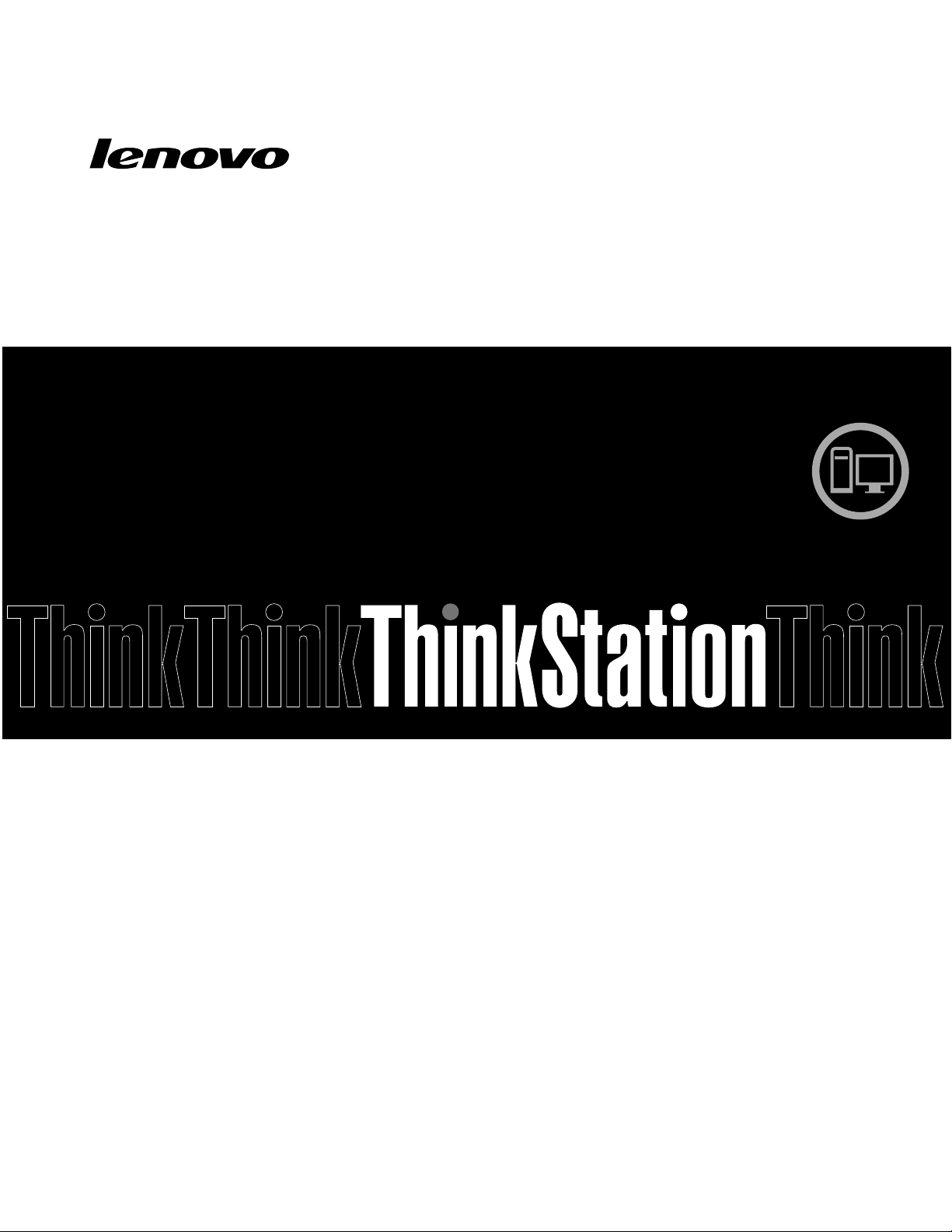
מדריךלמשתמששלThinkStation
סוגימחשב:7782,7783,7821,7823,7824
Page 2

הערה:לפניהשימושבמידעזהובמוצרשבוהואתומך,הקפידולקרואולהביןאת"מידעבטיחותחשוב"בעמודiiiואתנספחA"הודעות"בעמוד67.
.
© Copyright Lenovo 2011.
מהדורהשלישית)דצמבר2011(
הודעתזכויותמוגבלות:במקרהשלמסירתנתוניםאותוכנותמחשבבמסגרתחוזהניהולשירותיםכלליים)GSA(,שימוש,שכפולאוחשיפהיהיוכפופיםלהגבלות
המוגדרותבחוזהמס'GS-35F-05925.
Page 3
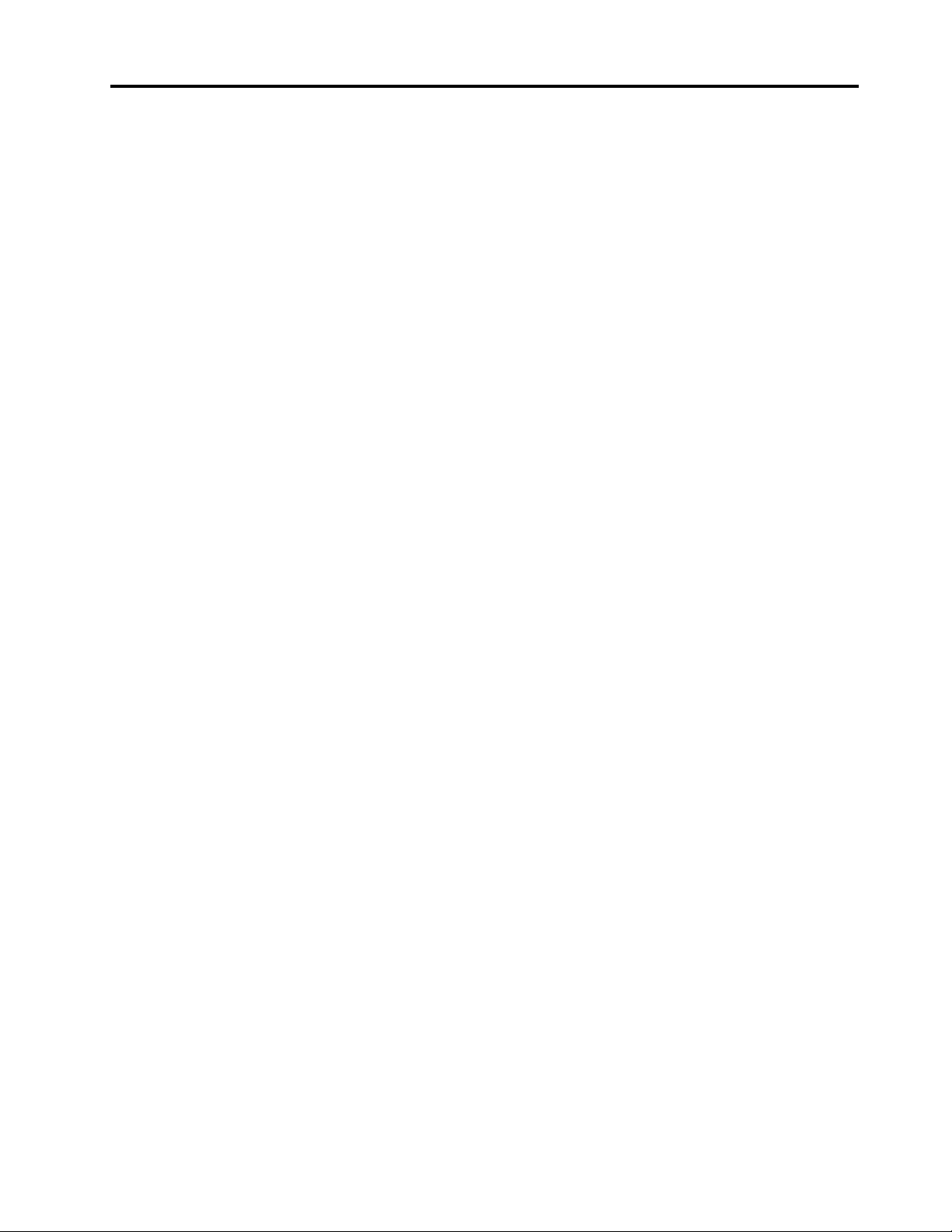
תוכןהעניינים
שימושבחומותאשוהבנהשלהן.................20
הגנהעלנתוניםמפניוירוסים..................20
פרק4.התקנהאוהחלפהשלחומרה.........21
טיפולבהתקניםרגישיםלחשמלסטטי...............21
התקנהאוהחלפהשלחומרה..................21
התקנתתוספותחיצוניות..................21
הסרתכיסויהמחשב....................21
הסרהוהתקנהשלהלוחהקדמי...............22
התקנהאוהחלפהשלכרטיסPCI..............23
התקנהאוהחלפהשלמודולזיכרון..............26
התקנהאוהחלפהשלהכונןהאופטי.............28
החלפתקוראהכרטיסים..................30
החלפתמערךספקהכוח..................31
החלפתמערךגוףהקירורוהמאוורר.............33
החלפתכונןהדיסקהקשיחהראשי..............34
החלפתכונןהדיסקהקשיחהמשני..............36
החלפתמערךהמאווררהקדמי................38
החלפתמערךהמאווררהאחורי...............40
החלפתהמקלדתאוהעכבר.................42
השלמתהחלפתהחלקים..................43
Adobe Reader......................5
פרק5.מידעעלהתאוששות..............45
יצירתמדייתהתאוששותושימושבה...............45
יצירתמדייתהתאוששות..................45
שימושבמדייתהתאוששות.................45
ביצועפעולותגיבויוהתאוששות.................46
ביצועפעולתגיבוי.....................46
ביצועפעולתשחזור....................46
שימושבסביבתהעבודהRescue and Recovery.........47
יצירהושימושבמדייתהצלה...................47
יצירתמדייתהצלה....................47
שימושבמדייתהצלה....................48
התקנהמחדששליישומיםומנהליהתקןהמותקניםמראש......48
התקנהמחדששלתוכניות....................49
התקנהמחדששלמנהליהתקן..................49
פתרוןבעיותהתאוששות....................49
פרק6.שימושבתוכניתSetup Utility.......51
הפעלתהתוכניתSetup Utility.................51
הצגהושינוישלהגדרות....................51
שימושבסיסמאות.......................51
שיקוליםבבחירתסיסמאות.................51
Power-On Password..................52
Administrator Password................52
Hard Disk Password..................52
הגדרה,שינויומחיקהשלסיסמה...............52
מחיקתסיסמאותשאבדואושנשכחו)ניקויCMOS(......52
הפעלהאוהשבתהשלהתקן...................52
מידעבטיחותחשוב....................iii
שירותושידרוג........................iii
הימנעותמחשמלסטטי.....................iii
כבליחשמלומתאמיחשמל...................iv
כבליםמאריכיםוהתקניםקשורים................iv
תקעיםושקעים........................iv
התקניםחיצוניים.......................iv
חוםואיוורורהמוצר......................iv
סביבתעבודה..........................v
מידעבטיחותבנוגעלמודם....................v
הצהרתתאימותבנוגעללייזר...................v
הצהרהבנוגעלאספקתהחשמל..................vi
ניקיוןותחזוקה........................vi
פרק1.סקירתהמוצר...................1
מאפיינים............................1
מפרטים............................3
סקירתתוכנה..........................4
תוכנותהמסופקותבידיLenovo................4
תוכנתאנטי-וירוס......................5
מיקומים............................5
איתורמחברים,בקרותומחווניםבחזיתהמחשב..........6
איתורהמחבריםבגבהמחשב.................6
איתוררכיבים........................8
איתורחלקיםעל-גבילוחהמערכת...............8
איתורכונניםפנימיים....................9
תוויתסוגמחשבודגם...................10
פרק2.אתםוהמחשב..................13
נגישותונוחות.........................13
ארגוןמרחבהעבודה....................13
נוחות..........................13
בוהקותאורה.......................13
זרימתאוויר.......................14
שקעיחשמלואורךכבלים..................14
רישוםהמחשבאצלLenovo..................14
העברתהמחשבלארץאואזוראחרים...............14
מתגבחירתמתח......................14
החלפתכבליםחשמליים..................14
פרק3.אבטחה......................17
מאפייניאבטחה........................17
נעילתכיסויהמחשב......................17
חיבורמנעולכבלמשולב....................18
שימושבסיסמאות.......................19
סיסמאותBIOS.....................19
סיסמאותWindows....................19
הגדרתהתצורהשלקוראטביעותהאצבע.............19
i
© Copyright Lenovo 2011
Page 4
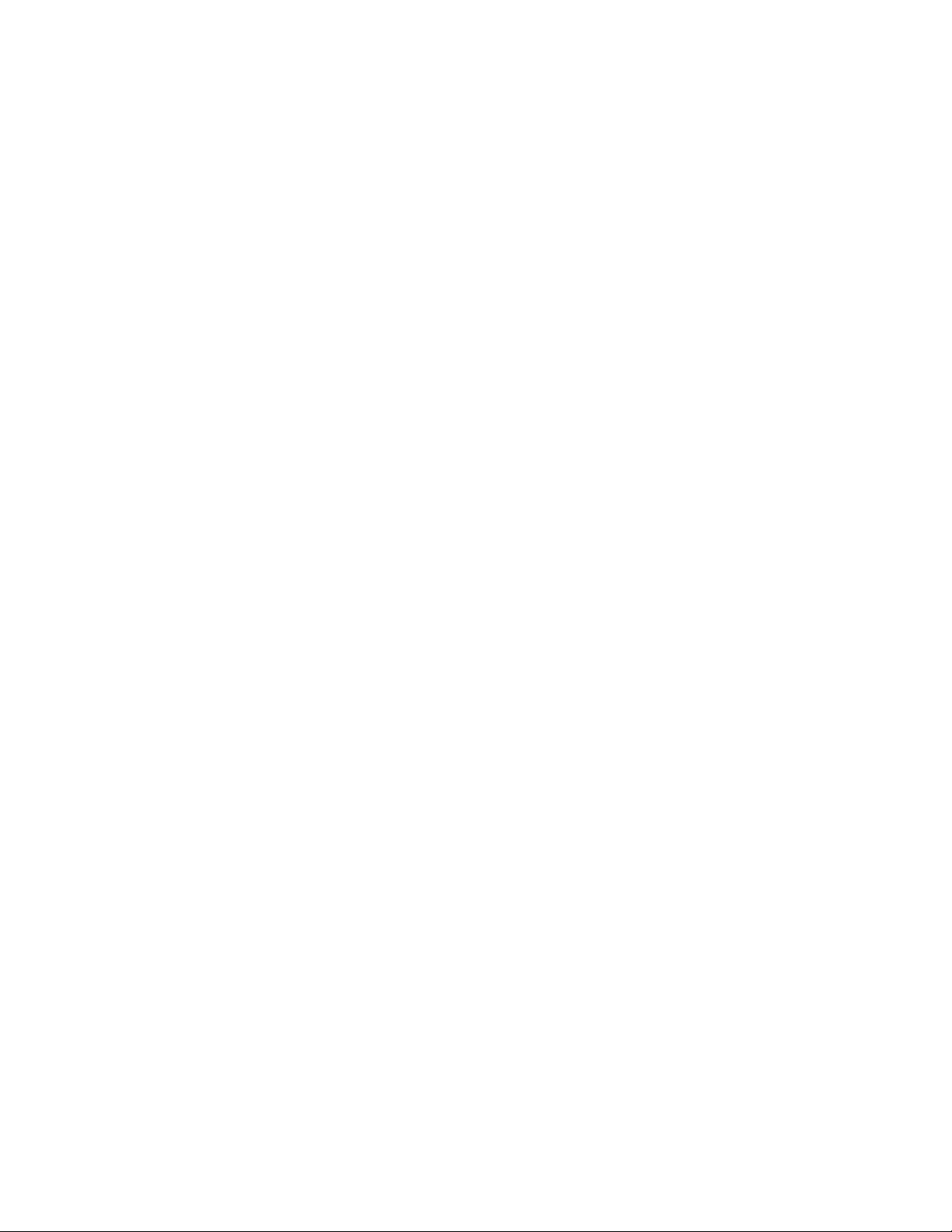
Lenovo ThinkVantage Tools..............63
Lenovo Welcome...................63
עזרהותמיכה.......................63
בטיחותואחריות......................63
אתרהאינטרנטשלLenovo (http://www.lenovo.com)
............................63
אתרהתמיכהשלLenovo.................63
עזרהושירות.........................64
שימושבתיעודובתוכניותהאבחון..............64
פנייהלשירות.......................64
שימושבשירותיםאחרים..................65
רכישתשירותיםנוספים..................65
נספחA.הודעות....................67
סימניםמסחריים........................67
בחירתהתקןאתחול......................53
בחירתהתקןזמנילאתחול..................53
בחירהאושינוישלרצףהתקןהאתחול............53
הפעלתמצבתאימותל-ErP...................53
אפשרויותביצועיםחכמות....................54
יציאהמתוכניתהשירותלהגדרות.................54
פרק7.הגדרתהתצורהשלRaid...........55
רמתRaid..........................55
הגדרתהתצורהשלBIOSהמערכתלהפעלתפונקציונליותשלSATA
RAID............................55
יצירתאמצעיאחסוןRAID...................55
מחיקתאמצעיאחסוןשלRAID.................56
איפוסדיסקיםל-non-RAID)ללאRaid(............56
פרק8.עדכוןתוכניותמערכת.............57
נספחB.מידעתקינה..................69
הודעתסיווגיצוא.......................69
הערהבנוגעלפלטטלוויזיה...................69
הודעותעלפליטותאלקטרוניות.................69
הצהרתתאימותשלהוועדההאמריקאיתהפדרליתלתקשורת
)FCC(.........................69
מידעתקינהנוסף.......................71
נספחC.מידעאודותWEEEומיחזור.......73
מידעחשובבנוגעלהנחייתהאיחודהאירופי2002/96/EC......73
מידעאודותמיחזור.......................73
מידעאודותמיחזורבברזיל...................74
מידעאודותמיחזורסוללותבטייוואן...............74
מידעאודותמיחזורסוללותבאיחודהאירופי............74
Lenovo Solution Center................60
Lenovo ThinkVantage Toolbox............60
PC-Doctor for DOS..................60
Lenovo Diagnostics..................61
שימושבתוכניותמערכת....................57
עדכון)ביצועFlash(BIOSמתקליטור..............57
עדכון)ביצועFlash(שלBIOSממערכתההפעלה.........57
שחזורמכשלעדכוןPOST/BIOS................58
פרק9.אבחוןופתרוןבעיות..............59
פתרוןבעיותבסיסי.......................59
תוכניותאבחון.........................59
ניקויעכבראופטי.....................61
פרק10.קבלתמידע,עזרהושירות..........63
אינדקס..........................77
משאבימידע.........................63
iiמדריךלמשתמששלThinkStation
Page 5
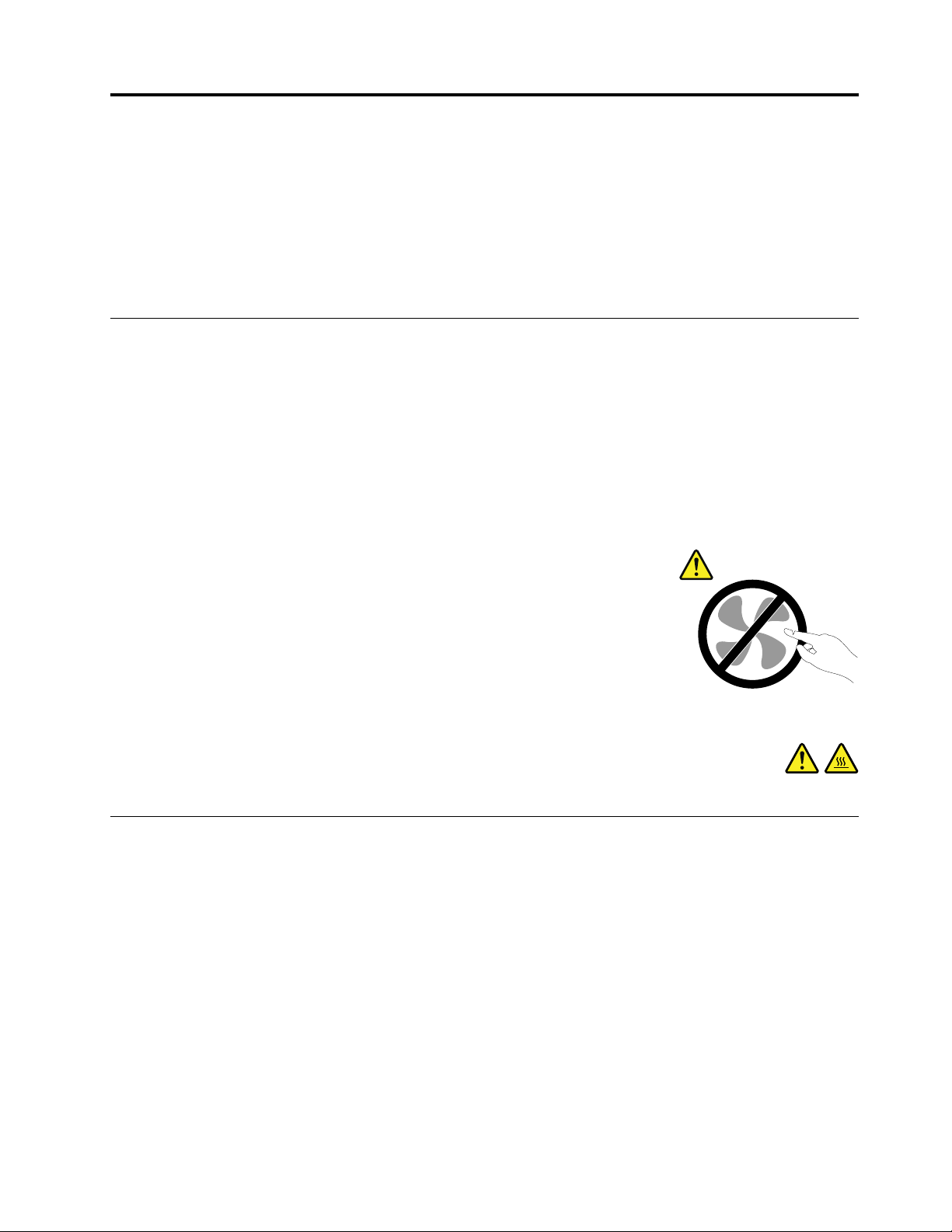
מידעבטיחותחשוב
זהירות:
לפניהשימושבמדריךזה,ודאושקראתםוהבנתםאתכלמידעהבטיחותהקשורלמוצרזה.עיינובמידעשבסעיףזהובמידעהבטיחותשבמדריךהבטיחות
והאחריותשלThinkStationשצורףלמוצרזה.קריאהוהבנהשלמידעבטיחותזהמקטינותאתהסיכוןלנזקיגוףאולהסבתנזקלמוצר.
בכתובת:http://support.lenovo.com.אתרהתמיכהשלLenovoמספקגםאתמדריךהבטיחותוהאחריותשלThinkStationואת
®
אםאיןברשותכםעותקשלמדריךהבטיחותוהאחריותשלThinkStation,תוכלולהשיגובגירסתPortable Document Format(PDF)מאתרהאינטרנטשל
התמיכהשלLenovo
המדריךלמשתמששלThinkStationבשפותנוספות.
שירותושידרוג
אםלאקיבלתםהוראהמפורשתממרכזהתמיכהבלקוחותאואםלאהופיעההוראהכזובמדריך,אלתנסולבצעפעולותתחזוקהבמוצר.מסרואתהמחשבאךורק
לספקשירותשמוסמךלתקןאתהמוצרהספציפישלכם.
הערה:הלקוחיכוללשדרגאולהחליףחלקיםמסוימים.שדרוגיםנקראיםבדרךכלל"תוספות".חלקיםהניתניםלהחלפהעל-ידיהלקוחנקראים"יחידותלהחלפה
עצמית"אוCRUs.כאשרהלקוחותרשאיםלהתקיןתוספותאולהחליףחלקיםבעצמם,Lenovoתספקתיעודוהוראות.הקפידולפעולבהתאםלהוראותבעת
התקנהאוהחלפהשלחלקים.העובדהשמחווןהחשמלנמצאבמצב"מופסק",איןפירושהבהכרחשאיןמתחבמוצר.לפניהסרתהכיסוייםממוצרהמצוידבכבל
חשמל,ודאותמידשהמוצרכבויומנותקמכלמקורחשמל.לקבלתמידענוסףעליחידותלהחלפהעצמית,ראופרק4"התקנהאוהחלפהשלחומרה"בעמוד21.אם
יתעוררושאלותאוחששות,פנולמרכזהתמיכהבלקוחות.
למרותשאיןחלקיםנעיםבמחשבלאחרניתוקכבלהחשמל,האזהרותהבאותחיוניותלבטחונכם.
זהירות:
חלקיםנעיםמסוכנים.אלתקרבואצבעותאוחלקיגוףאחרים.
iii
זהירות:
לפניהחלפתיחידותלהחלפהעצמיתכלשהן,כבואתהמחשבוהמתינושלושעדחמשדקותלהתקררותהמחשבלפניפתיחתהכיסוי.
הימנעותמחשמלסטטי
חשמלסטטי,למרותשאינומזיקלבני-אדם,עלוללגרוםנזקחמורלרכיביםולתוספותשלהמחשב.טיפוללאנאותבחלקיםרגישיםלחשמלסטטיעלוללפגוע
בחלקים.כאשראתםפותחיםאריזהשלתוספתאוCRU,אלתפתחואתהאריזההמגנהמפניחשמלסטטיהמכילהאתהחלקעדשההוראותיציינוזאתבמפורש.
בעתטיפולבתוספותאוב-CRUs,אוטיפולכלשהובתוךהמחשב,עקבואחראמצעיהזהירותהבאיםכדילמנוענזקשלחשמלסטטי:
•הגבילואתהתנועהשלכם.תנועהעשויהלגרוםלהיווצרותחשמלסטטימסביבכם.
•תמידטפלוברכיביםבזהירות.החזיקובקצוותיהםמתאמים,מודוליזיכרון,לוחותמערכתומיקרו-מעבדים.לעולםאלתגעובמעגליםחשופים.
•מנעומאנשיםאחריםמלגעתברכיבים.
•לפניהתקנתהחלקהחדש,הצמידואתהאריזההמגנהמפניחשמלסטטיוהמכילהאתהחלקלכיסויחריץהרחבה,אולמשטחמתכתילאצבועאחרבגוףהמחשב,
למשךשתישניותלפחות.פעולהזומפחיתהאתהחשמלהסטטיבאריזהובגופכם.
•במידתהאפשר,הוציאואתהחלקהחדשמהאריזהוהתקינואותוישירותבמחשב,מבלילהניחאתהחלק.כאשרלאניתןלעשותזאת,הניחואתהאריזההאנטי-
סטטיתעלמשטחחלקוישר,והניחועליהאתהחלק.
•אלתניחואתהחלקעלכיסויהמחשבאועלמשטחמתכתיאחר.
© Copyright Lenovo 2011
Page 6
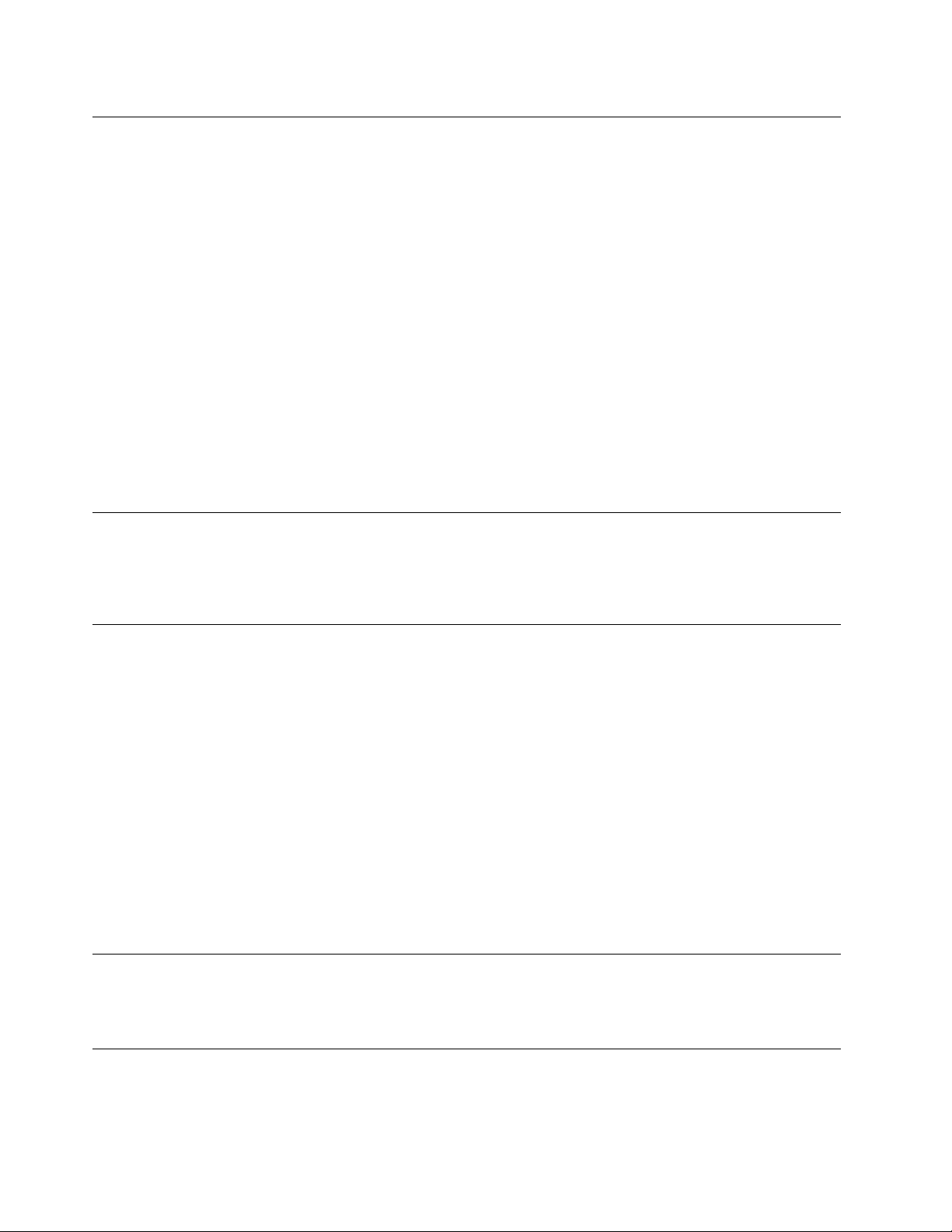
כבליחשמלומתאמיחשמל
השתמשואךורקבכבליהחשמלובמתאמיהחשמלשסיפקיצרןהמוצר.
2
,אוטוביותר.במדינותאחרות,ייעשהשימושבסוג
עלכבליהחשמללהיותבעליאישורבטיחות.בגרמניה,עלהכבליםלהיותמסוגH05VV-F, 3G, 0.75מ"מ
המתאים.
לעולםאלתכרכואתכבלהחשמלסביבמתאםהחשמלאוסביבחפץאחר.פעולהזויכולהלמתוחאתהכבלולגרוםלשחיקה,להיסדקותאולהסתלסלותהכבל.
מצביםכאלויכוליםלהוותסכנהבטיחותית.
הקפידולהניחאתכבליהחשמלבמקוםשבולאידרכועליהםאוימעדועליהםובמקוםשבוחפציםאינםלוחציםעליהם.
הגנועלהכבליםועלמתאמיהחשמלמנוזלים.לדוגמה,אלתניחואתהכבלאואתמתאםהמתחלידכיורים,לידאמבטיות,לידאסלותאועלרצפהשנוקתה
באמצעותחומריניקוינוזליים.נוזליםיכוליםלגרוםלקצר,במיוחדאםהכבלאומתאםהחשמלנמתחובגללשימושלאנאות.נוזליםיכוליםלגרוםגםלקורוזיהשל
המחבריםשלכבלהחשמלו/אושלמתאםהחשמל,דברשיכוללגרוםלהתחממותיתר.
חברותמידאתכבליהחשמלואתכבליהנתוניםבסדרהנכוןוודאושכלמחבריכבלהחשמלמחובריםכהלכהלשקעים.
אלתשתמשובמתאםחשמל,אםעלהפיניםשלכניסתACהופיעהקורוזיהו/אואםניכריםסימניםשלהתחממותיתר)כמולמשלפלסטיקמעוות(בכניסתACאו
בכלמקוםאחרבמתאםהחשמל.
אלתשתמשובכבליחשמלאםבמגעיםהחשמלייםבאחדמהקצוותנתגלתהקורוזיה,אםנתגלוסימניםשלהתחממותיתראואםכבלהחשמלניזוקבכלצורהשהיא.
כבליםמאריכיםוהתקניםקשורים
ודאושהכבליםהמאריכים,ההתקניםלהגנהמפניקפיצותמתח,התקניהאל-פסקומפצליהחשמלשבשימושמתאימיםלדרישותהחשמליותשלהמוצר.לעולםאל
תגרמולעומסיתרבהתקניםאלו.אםנעשהשימושבמפצליחשמל,העומסאינוצריךלעלותעלדרישותהספקהמבואשלמפצלהחשמל.התייעצועםחשמלאי
ובקשוממנומידענוסףאםיתעוררושאלותבנוגעלעומסיחשמל,לצריכתהחשמלולדרישותהספקהקלט.
תקעיםושקעים
איןלחבראתהמחשבלשקעחשמלפגוםאואכול.דאגולכךשהשקעיוחלףעלידיחשמלאימוסמך.
אלתכופפוואלתשנואתהתקע.אםהתקעניזוק,פנוליצרןוהשיגותחליף.
אלתשתמשובתקעחשמליהמשמשמוצריםחשמלייםאחריםהצורכיםחשמלרב;אחרת,מתחלאיציבעלוללפגועבמחשב,בנתוניםאובהתקניםמחוברים.
למוצריםשוניםישתקעיםעםשלושהפינים.תקעיםאלהמתאימיםאךורקלשקעיםחשמלייםעםהארקה.הארקההיאאמצעיבטיחות.אלתנסולעקוףאמצעי
בטיחותזהואלתחברואתהתקעלשקעללאהארקה.אםלאניתןלהכניסאתהתקעלשקע,פנולחשמלאילקבלתמתאםשקעמאושראוכדילהחליףאתהשקע
בשקעהמתאיםלאמצעיבטיחותזה.לעולםאלתצרועומסיתרעלשקעחשמל.העומסהכללישלהמערכתאינוצריךלעלותעל80אחוזמדרישותהמתחשלהענף
שלהמעגלהחשמלי.התייעצועםחשמלאיובקשוממנומידענוסףאםיתעוררושאלותבנוגעלעומסיחשמלולדרישותההספקשלהענףשלהמעגלהחשמלי.
ודאוששקעהחשמלשבשימושמחווטכראויוהקפידושהואיהיהנגישוממוקםקרובלציוד.אלתמתחואתכבליהחשמלבאופןשיפגעבכבלים.
ודאושהתקעמספקאתהמתחוהזרםהמתאימיםעבורהמוצר.
חברוונתקואתהציודמשקעהחשמלבזהירות.
התקניםחיצוניים
איןלחבראולנתקכבליםשלהתקניםחיצונייםכאשרהמחשבפועל,מלבדכבליUniversal Serial Bus(USB)ו-1394;אחרת,המחשבעלוללהינזק.כדי
למנוענזקאפשרילהתקניםמחוברים,המתינולפחותחמששניותלאחרכיבויהמחשבלפניניתוקהתקניםחיצוניים.
חוםואיוורורהמוצר
מחשבים,מתאמימתחואביזריםרביםעשוייםליצורחוםכאשרהםמופעליםוכאשרהסוללותנטענות.נקטותמידבאמצעיהזהירותשלהלן:
ivמדריךלמשתמששלThinkStation
Page 7
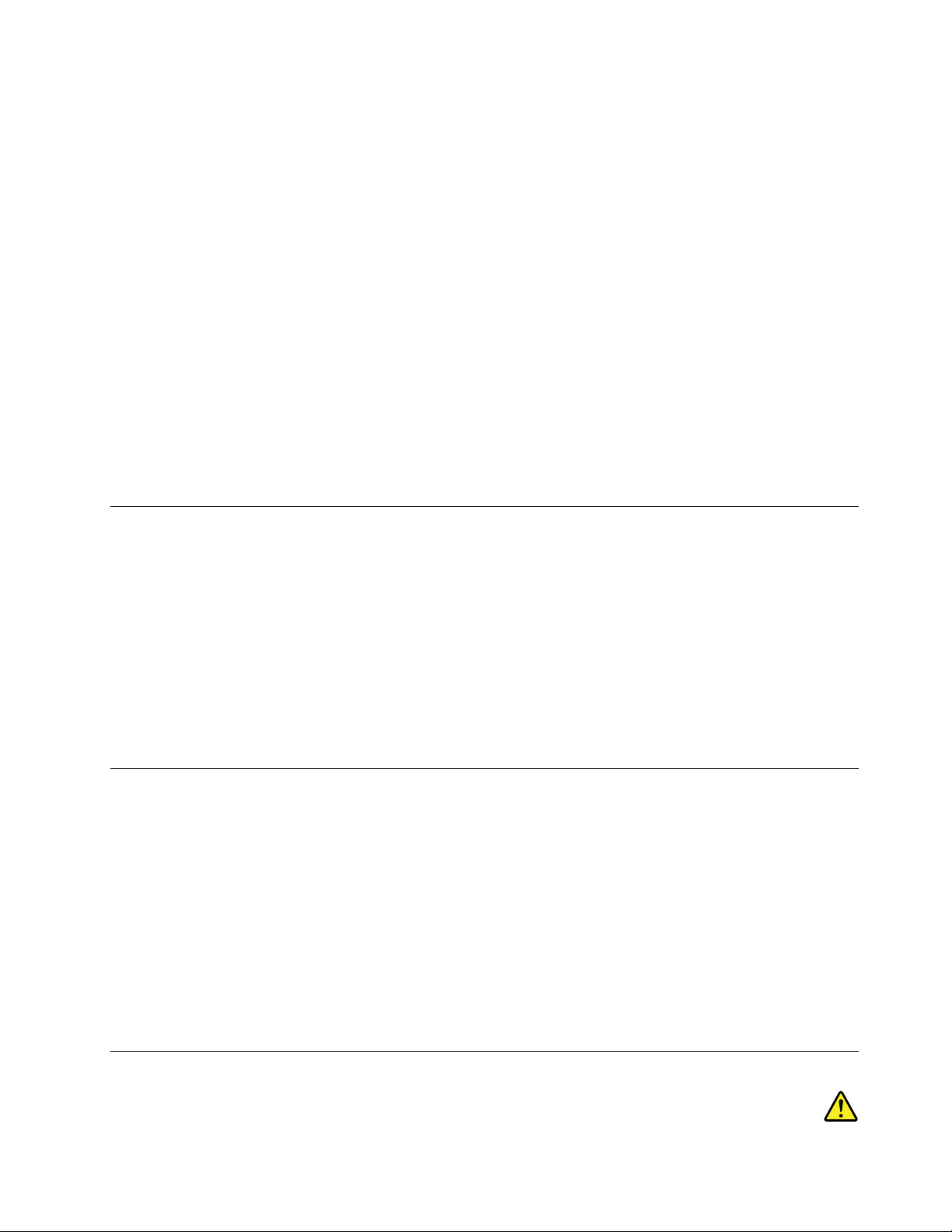
•אלתניחולמחשב,למתאמימתחאולאביזריםלגעתבברכייםאובחלקגוףאחרלמשךפרקזמןממושךכאשרהמוצריםפועליםאוכאשרהסוללהנטענת.
המחשב,מתאםהמתחואביזריםרביםמפיקיםחוםמסויםבמהלךהפעלהרגילה.מגעממושךעםהגוףעשוילגרוםלאי-נוחותואףלכוויות.
•איןלטעוןאתהסוללהאולהפעילאתהמחשב,מתאםהמתחאואביזריםלידחומריםמתלקחיםאובסביבותשלחומרינפץ.
•פתחיהאיוורור,המאוורריםוגופיהקירורמסופקיםעםהמוצרכדישההפעלהתהיהבטוחה,נוחהואמינה.התקניםאלהיכוליםלהחסםבשוגגאםמניחיםאת
המחשבעלמיטה,ספה,שטיחאומשטחיםגמישיםאחרים.לעולםאלתחסמו,אלתכסוואלתשביתוהתקניםאלה.
עליכםלבדוקהצטברותאבקבמחשבהשולחנישלכםלפחותאחתלשלושהחודשים.לפניבדיקתהמחשב,עליכםלכבותוולנתקאתכבלהחשמלמהשקע;לאחר
מכן,הסירואתהאבקמהלוחהקדמי.אםהבחנתםבהצטברותחיצוניתשלאבק,עליכםלבדוקולהסיראבקמפניםהמחשב,ובכללזהמגוףהקירורשלהמעבד,
ממאוורריספקהמתחומהמאווררים.תמידישלכבותאתהמחשבולנתקומהחשמללפניפתיחתהכיסוי.ישלהימנע,ככלהאפשר,מהפעלתהמחשבבמרחקהקטן
מחצימטרמאזוריםסואנים.אםעליכםלהפעילאתהמחשבבאיזוריםסואניםאוסמוךלהם,עליכםלבדוקולנקותאתהמחשבלעיתיםקרובותיותר.
עבורבטיחותכם,וכדילהבטיחביצועיםמיטבייםשלהמחשב,פעלותמידבהתאםלאמצעיהזהירותהבסיסייםשלהלן:
•אלתסירואתהכיסויכלעודהמחשבמחוברלחשמל.
•בדקוהצטברותאבקעלחוץהמחשבלעיתיםקרובות.
•הסירואבקמהלוחהקדמי.ייתכןשיהיהצורךלנקותלעיתיםקרובותיותרמחשביםהפועליםבאיזוריםמאובקיםאוסואנים.
•אלתגבילואותחסמואתפתחיהאוורור.
•אלתאחסנואותפעילואתהמחשבבתוךריהוט,שכןדברזהעשוילהגבירסכנהשלהתחממותיתר.
•אסורשטמפרטורתהאווירמסביבלמחשבתעלהעל35°C)95°F(.
•אלתתקינוהתקניסינוןאוויר.הםעלוליםלפגועבפעולתהקירורהתקינה.
סביבתעבודה
סביבתהעבודההאופטימליתעבורהמחשבהיאכאשרהטמפרטורהנמצאתבטווחשל10°C-35°C)50°F-95°F(עםלחותבטווחשלבין35%ל-80%.אם
המחשבמאוחסןאומועברבטמפרטורותהנמוכותמ-10°C)50°F(,אפשרולמחשבלהתחמםבאיטיותלטמפרטורותהעבודההאופטימליותשל10°C-35°C)50°F-
95°F(לפניהשימוש.בתנאיםקיצוניים,תהליךזהעשוילהימשךשעתיים.אםלאתאפשרולמחשבלהתחמםלפניהשימוש,הדברעלוללגרוםלנזקבלתיהפיך.
במידתהאפשר,מקמואתהמחשבבסביבהיבשהומאווררתהיטב,ללאחשיפהישירהלאורשמש.
הרחיקומהמחשבמוצריםחשמלייםכגוןמאוורר,רדיו,רמקוליםעםחשמל,מזגןאומיקרוגל,מכיווןשהשדותהמגנטייםהחזקיםשמפיקיםמוצריםאלהעלולים
לגרוםנזקלמוניטורולנתוניםבכונןהדיסקהקשיח.
אלתניחומשקאותעל-גביהמחשבאוהתקניםמחוברים,אובסמוךלהם.אםנשפךנוזללתוךהמחשבאולהתקןמחובר,עלוללהיגרםקצראונזקאחר.
אלתאכלואותעשנומעלהמקלדת.חלקיקיםהנופליםלתוךהמקלדתעלוליםלגרוםלנזק.
מידעבטיחותבנוגעלמודם
זהירות:
Underwriters Laboratories(UL)אומאושרעל-ידיCanadian Standards Association (CSA).
כדילהימנעמסכנתשריפה,השתמשורקבכבלטלקומוניקציהמסוגNo. 26 AWGאוגדוליותר)לדוגמה,No. 24 AWG(,אשררשוםעל-ידי
כדילהקטיןאתהסכנותשלשריפה,התחשמלותאופציעהבמהלךהשימושבציודטלפון,פעלותמידבהתאםלצעדיהבטיחותהבסיסיים,למשל:
•לעולםאלתתקינוחיווטטלפוןבמהלךסופתברקים.
•לעולםאלתתקינושקעיטלפוןבמקומותרטובים,אםהשקעאינומיועדלמקומותרטובים.
•לעולםאלתגעובקוויטלפוןאונקודותחיבורשלטלפוןשאינםמבודדים,אלאאםקוהטלפוןנותקבממשקהרשת.
•נקטובצעדיזהירותבעתהתקנהאושינוישלקוויטלפון.
•המנעומשימושבטלפון)שאינוטלפוןאלחוטי(במהלךסופתברקים.קייםסיכוןקטןשלהתחשמלותמברק.
•אלתשתמשובטלפוןכדילדווחעלדליפתגזבסביבתהדליפה.
הצהרתתאימותבנוגעללייזר
v
© Copyright Lenovo 2011
Page 8
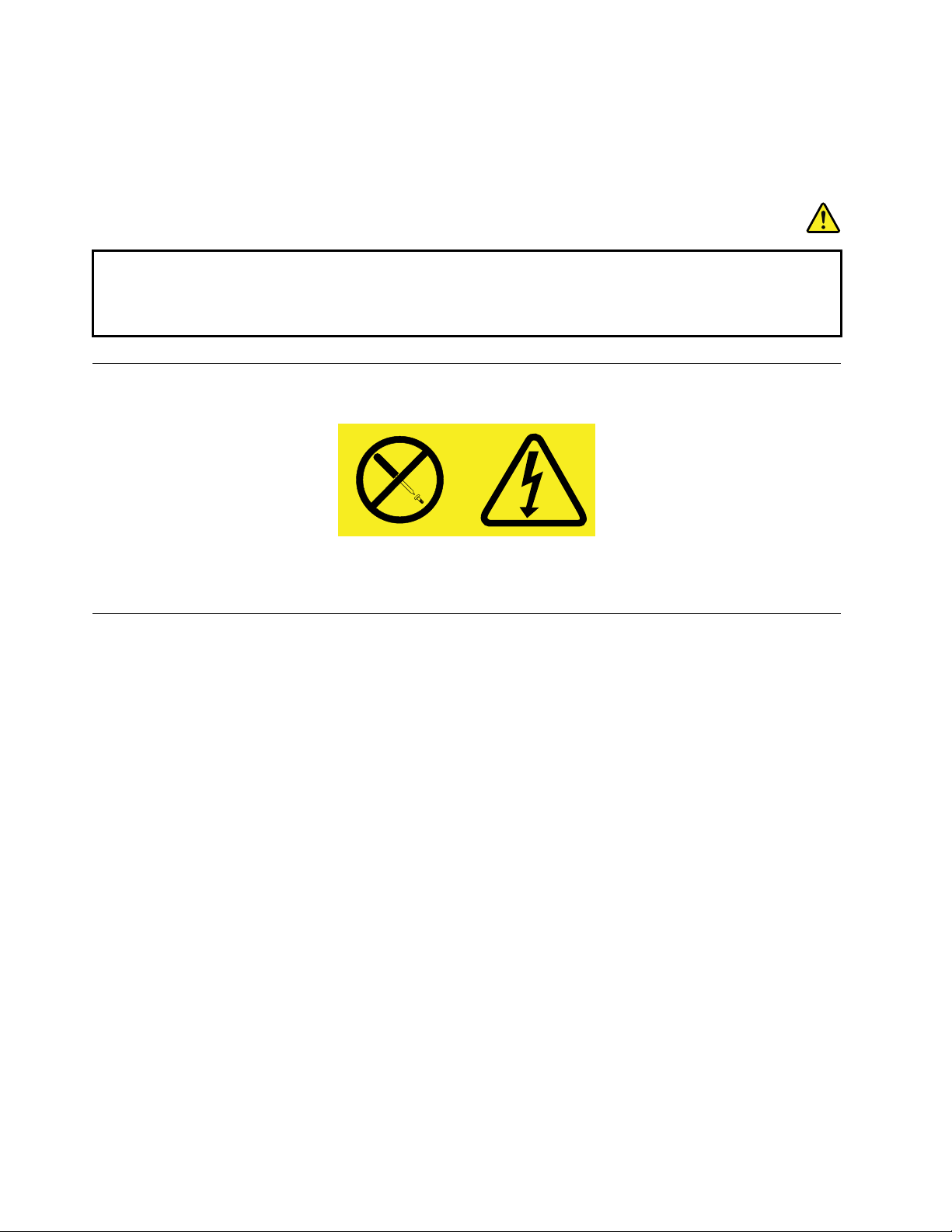
זהירות:
כאשרמוצרילייזר)כגוןתקליטורים,כונניDVD,התקניסיביםאופטייםאומשדרים(מותקנים,שימולבלהנחיותהבאות:
•אלתסירואתהכיסויים.הסרתהכיסוייםשלמוצרהלייזרעלולהלגרוםלחשיפהמסוכנתלקרינתלייזר.ההתקןאינוכוללרכיביםלהחלפהעצמית.
•שימושבבקרותובהתאמותשלאצוינואוביצועתהליכיםשלאצוינו,יכוליםלגרוםלחשיפהמסוכנתלקרינה.
סכנה
כמהממוצריהלייזרמכיליםדיודתלייזרמובניתClass 3AאוClass 3B.שימולבלדבריםשלהלן.
קיימתפליטתקרנילייזרכאשרהמוצרפתוח.אלתביטוישירותאלהקרן,אלתביטואלהקרןישירותדרךאמצעיםאופטיים,והימנעו
מחשיפהישירהלקרן.
הצהרהבנוגעלאספקתהחשמל
לעולםאלתסירואתהכיסוימספקהחשמלאומכלרכיבשמוצמדתאליוהתוויתשלהלן.
רמותמסוכנותשלמתח,זרםואנרגיהקיימותבכלרכיבשאליומוצמדתהתווית.רכיביםאלהאינםכולליםרכיביםלהחלפהעצמית.אםאתםחושדיםשקיימתבעיה
באחדמהחלקיםהללו,פנולטכנאישירות.
ניקיוןותחזוקה
שמרועלסביבתהעבודהועלהמחשבנקיים.כבואתהמחשבונתקואתכבלהחשמללפניניקויהמחשב.איןלרססדטרגנטנוזליישירותעלהמחשב,אולהשתמש
בדטרגנטכלשהוהמכילחומרדליקלניקויהמחשב.רססואתהדטרגנטעלמטליתרכה,ונגבואתפניהמחשב.
viמדריךלמשתמששלThinkStation
Page 9
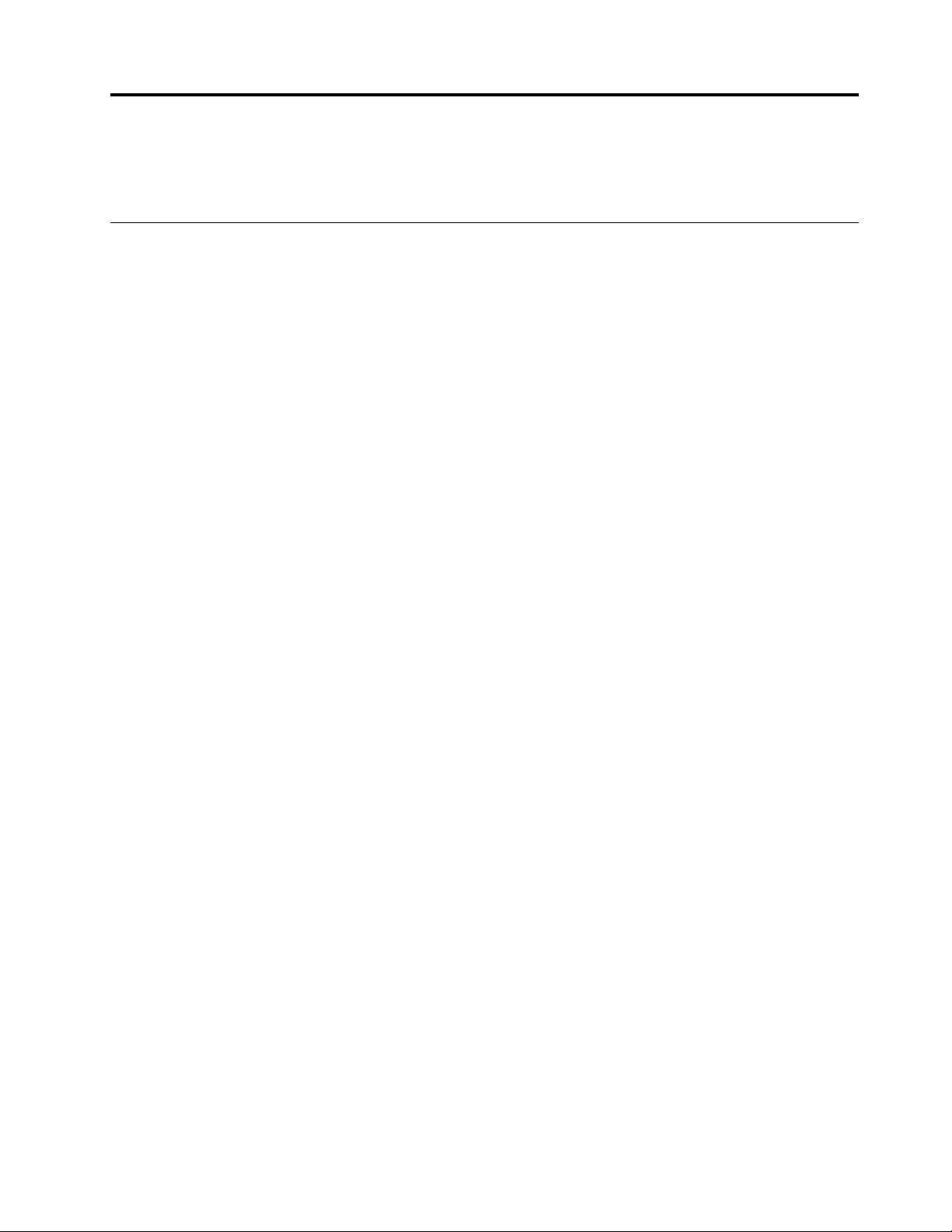
עםארבעליבות
®
Celeron
פרק1.סקירתהמוצר
פרקזהמספקמידעאודותמאפייניהמחשב,מפרטים,תוכנותהמסופקותעל-ידיLenovoומיקומיםשלמחברים,רכיביםוחלקיםבלוחהמערכתוכונניםפנימיים.
מאפיינים
פרקזהמספקמידעאודותמאפייניהמחשב.המידעתואםלמגווןדגמים.
לקבלתמידעאודותהדגםהספציפישברשותכם,בצעואחתמהפעולותהבאות:
•היכנסואלהתוכניתSetup Utilityבאמצעותההנחיותשבסעיףפרק6"שימושבתוכניתSetup Utility"בעמוד51.לאחרמכן,בחרוMain
!System Summaryכדילהציגאתהמידע.
•בסביבתהעבודהשלWindows,לחצועלהתחל,לחצובאמצעותלחצןהעכברהימניעלמחשבובחרובאפשרותמאפייניםכדילהציגאתהמידע.
מיקרומעבד
למחשבמצורףאחדמהמיקרו-מעבדיםהבאים)גודלמטמוןפנימימשתנהלפיסוגהדגם(:
®
®
®
•מיקרומעבדIntel
•מיקרומעבדIntel Core™ i3
•מיקרומעבדIntel Core i5
•מיקרומעבדIntel Core i7
•מיקרומעבדIntel Pentium
•מיקרומעבדIntel Xeon
זיכרון
המחשבשלכםתומךבעדארבעהמודוליזיכרוןדו-טורייםכפולים3ללאחוצץעםקצבנתוניםכפול(DDR3 UDIMMs).
כונניםפנימיים
•כונןאופטי:DVD-ROM,DVD-RecordableאוBlu-ray)אופציונלי(
•כונןדיסקקשיחמסוגSerial Advanced Technology Attachment(SATA)
•כונןזיכרוןמוצק)SSD()זמיןבדגמיםמסוימים(
תת-מערכתשלוידאו
•גרפיקהמשולבתעבורמחברVideo Graphics Array (VGA)ומחברDisplayPort)לאישיםבדגמיםמסוימים(
•חריץלכרטיסגרפיקהמסוגPeripheral Component Interconnect (PCI) Express x16בלוחהמערכתעבורכרטיסגרפיקהנפרד
תת-מערכתשלשמע
•שמעhigh-definition (HD)משולב
•מחברכניסתשמע,מחבריציאתשמעומחברמיקרופוןבלוחהאחורי
•מחברמיקרופוןומחבראוזניותבלוחהקדמי
•רמקולפנימי
קישוריות
•בקראתרנט100/1000Mbpsמשולב
מאפייניניהולמערכת
•יכולתלאכסןתוצאותבדיקותחומרהשל(POST)
•Desktop Management Interface (DMI)
1
© Copyright Lenovo 2011
Page 10
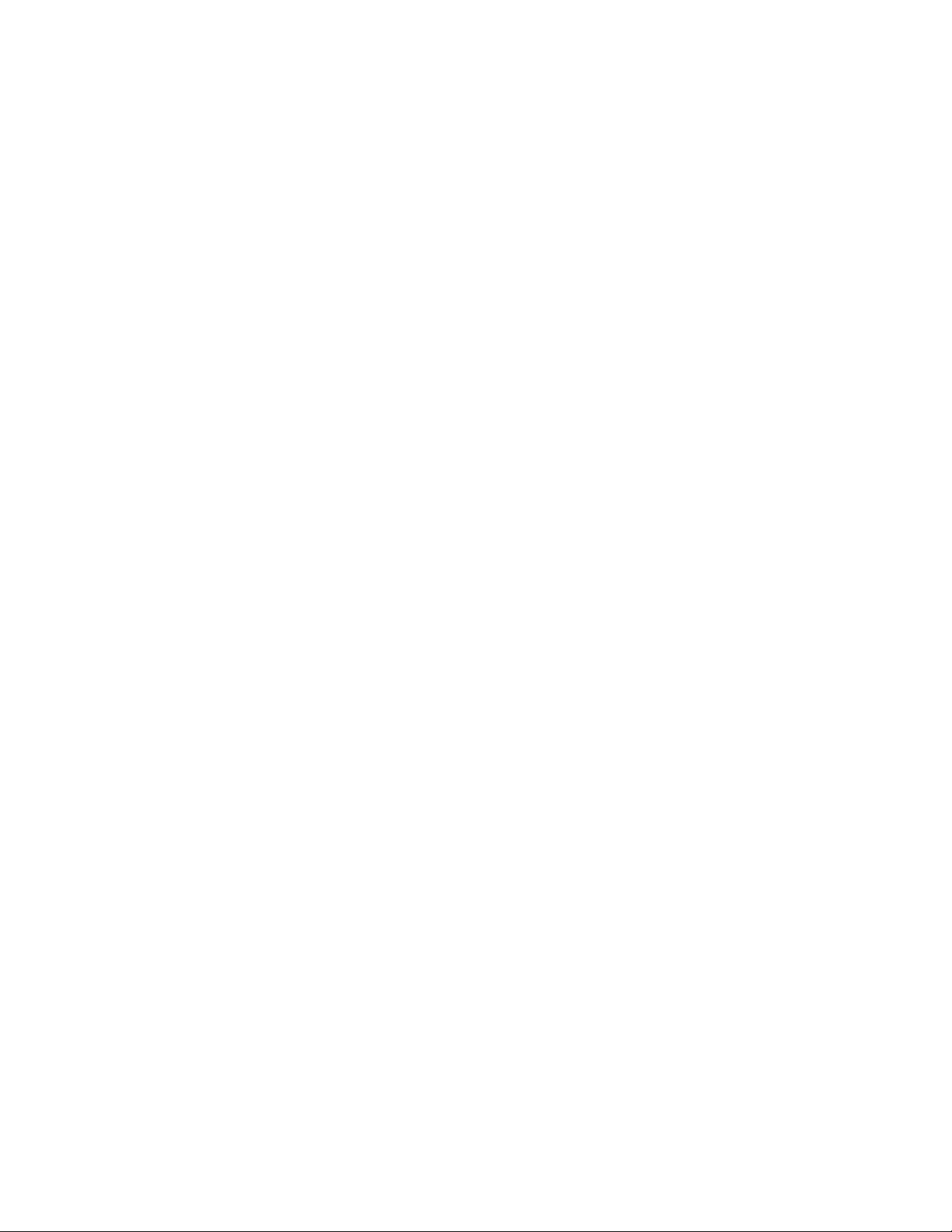
Desktop Management Interfaceמספקנתיבמשותףעבורמשתמשים,לגישהלמידעאודותכלההיבטיםשלהמחשב,כוללסוגמעבד,תאריךהתקנה,
מדפסותמצורפותוציודהיקפיאחר,מקורותחשמלוהיסטורייתתחזוקה.
•מצבתאימותל-ErP
מצבהתאימותלהנחיהבנוגעלמוצריםהצורכיםאנרגיה)ErP(מצמצםאתצריכתהחשמלכאשרהמחשבנמצאבמצבהמתנהאוכבוי.לקבלתמידענוסף,ראו
"הפעלתמצבתאימותל-ErP"בעמוד53.
•Intel Standard Manageability
Intel Standard Manageabilityהיאטכנולוגייתחומרהוקושחההמקנהפונקציונליותמסוימתלמחשבים,כדילהפוךאתהניטור,התחזוקה,העדכון,השדרוג
והתיקוןשלהםלקליםיותרויקריםפחותעבורבתיעסק.
•Intel Matrix Storage Manager
Intel Matrix Storage ManagerהינומנהלהתקןהמספקתמיכהעבורמערכיSATA RAID 5ו-SATA RAID 10בלוחותמערכתעםקבוצתשבבי
Intelספציפיים,כדילקדםשיפורבביצועיהדיסקהקשיח.
•Preboot Execution Environment (PXE)
Preboot Execution Environmentהינהסביבהלהפעלתמחשביםבאמצעותממשקרשתשאינותלויבהתקניאחסוןנתונים)כגוןכונןהדיסקהקשיח(או
מערכותהפעלהמותקנות.
•System Management (SM) Basic Input/Output System (BIOS)ותוכנתSM
מפרטSM BIOSמגדירמבנינתוניםושיטותגישהב-BIOS,המאפשרלמשתמשאוליישוםלאחסןולאחזרמידעספציפיאודותהמחשבהרלוונטי.
•Wake on LAN
Wake on LANהינוסטנדרטרשתאתרנטשלמחשבהמאפשרהפעלהאוהערהשלהמחשבבאמצעותהודעתרשת.ההודעהבדרךכללנשלחתעל-ידיתוכנית
הפועלתבמחשבאחר,באותהרשתאזוריתמקומית.
•Wake on Ring
Wake on Ring,המכונהלעתיםWake on Modem,הינומפרטהמאפשרלמחשביםוהתקניםנתמכיםלחזורלפעולהממצבהמתנהאושינה.
•Windows Management Instrumentation (WMI)
Windows Management InstrumentationהינואוסףשלהרחבותלדגםמנהלההתקןשלWindows.הואמספקממשקמערכתהפעלהשבאמצעותו
רכיביםמלאיםמספקיםמידעוהודעות.
מאפייניקלט/פלט(I/O)
•יציאהטוריתעם9פינים)אחתסטנדרטית(
•שמונהמחבריUniversal Serial Bus)USB()שנייםבלוחהקדמיושישהבלוחהאחורי(
•מחבראתרנטאחד
•מחברמקלדתPersonal System/2 (PS/2)אחד)אופציונלי(
•מחברעכברPS/2אחד)אופציונלי(
•שלושהמחברישמעבלוחהאחורי)מחברכניסתשמע,מחבריציאתשמעומחברמיקרופון(
•שנימחברישמעבלוחהקדמי)מחברמיקרופוןומחבראוזניות(
לקבלתמידענוסף,ראו"איתורמחברים,בקרותומחווניםבחזיתהמחשב"בעמוד6ו-"איתורהמחבריםבגבהמחשב"בעמוד6.
הרחבה
•מפרץכונןקוראכרטיסאחד
•חריץלכרטיסPCI Express x1אחד
•חריץאחדלכרטיסגרפיקהPCI Express x16
•שנימפרציםלכוננידיסקקשיח
•שנימפרציםלכונניםאופטיים
•שניחריציםלכרטיסPCI
אספקתחשמל
למחשבשברשותכםמצורףספקכוחאחדעםחיישןמתחאוטומטישל280ואט.
מאפייניאבטחה
2מדריךלמשתמששלThinkStation
Page 11
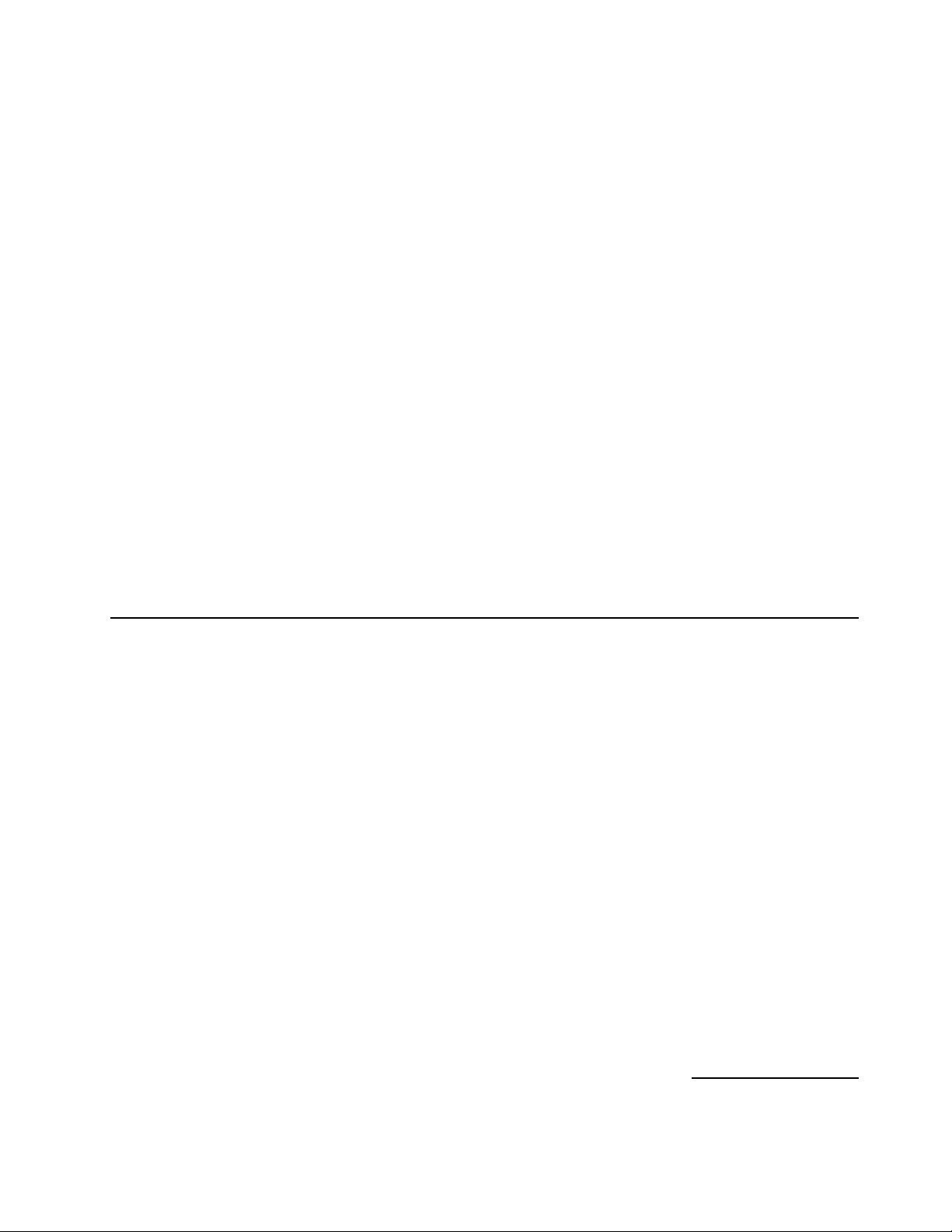
•תוכנתComputrace Agentמוטבעתבקושחה
•מתגנוכחותכיסוי)נקראגםמתגפריצה(
•יכולתלהפעילאולהשביתהתקן
•יכולתלהפעילאולהשביתמחבריUSBבנפרד
•מקלדתעםקוראטביעותאצבע)מצורפתלדגמיםמסוימים(
•סיסמתהפעלה(POP),סיסמתמנהלןוסיסמתכונןדיסקקשיחלהרתעהמפנישימושלאמורשהבמחשב
•בקרתרצףאתחול
•אתחולללאמקלדתאועכבר
•תמיכהעבורמנעולכבלמשולב)מנעולKensington(
•תמיכהעבורמנעול
•Trusted Platform Module (TPM)
לקבלתמידענוסף,ראופרק3"אבטחה"בעמוד17.
תוכנותמותקנותמראש
במחשבשברשותכםמותקנותמראשתוכנותשיסייעולכםלעבודבצורהקלהובטוחהיותר.לקבלתמידענוסף,ראו"סקירתתוכנה"בעמוד4.
מערכתהפעלהמותקנתמראש
®
Windows®7.
1
)משתנהבהתאםלסוגהדגם(
במחשבשברשותכםמותקנתמערכתההפעלהMicrosoft
מערכת/מערכותהפעלה,בתהליכיאישוראובדיקותתאימות
®
•Linux
•Microsoft Windows XP Professional SP 3
מפרטים
חלקזהמפרטאתהמפרטיםהפיזייםשלהמחשבשלכם.
Lenovoכתואמותלמחשבשלכםלאחרפרסוםמדריךזה.רשימהזוכפופהלשינויים.כדילקבועאםמערכתהפעלהאושרהאונבדקהלתאימות,בדקובאתר
1.מערכת/מערכותההפעלההמפורטותכאןנמצאותבתהליכיאישוראובדיקותתאימותבזמןהדפסתמדריךזה.ייתכןשמערכותהפעלהנוספותיאושרועל-ידי
האינטרנטשלמשווקמערכתההפעלה.
פרק1.סקירתהמוצר3
Page 12
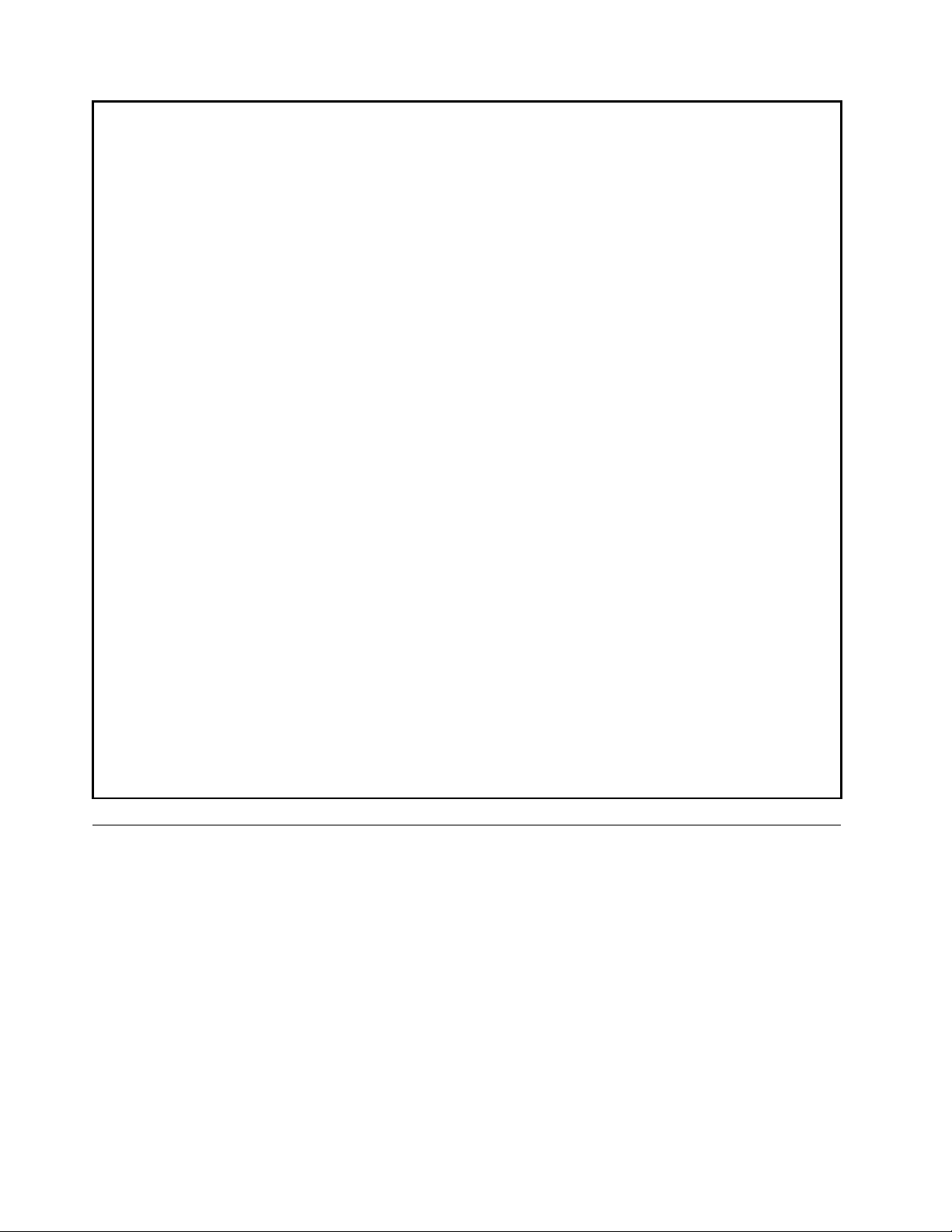
ממדים
רוחב:175מ"מ)6.89אינץ'(
גובה:425.2מ"מ)16.74אינץ'()מלמטהעדלמעלה(
עומק:430.8מ"מ)16.96אינץ'(
משקל
תצורהמרביתבעתהמשלוח:11.2ק"ג)24.7ליבראות(
סביבה
•טמפרטורתאוויר:
בפעולה:10°Cעד35°C)50°Fעד95°F(
אחסון:-40°Cעד60°C)-40°Fעד140°F(באריזההמקורית
אחסון:-10°Cעד60°C)14°Fעד140°F()ללאאריזה(
הערה:הטמפרטורההמרביתהמותרתיורדתב-1°C)1.8°F(לכל300מטר)1000רגל(מעלגובהפניהים.
•לחות:
בפעולה:20%עד80%)לאמעובה(
אחסון:20%עד90%)לאמעובה(
•גובה:
בפעולה:-50עד10 000רגל)-15.2עד3 048מטר(
אחסון:-50עד35 000רגל)-15.2עד10 668מטר(
קלטחשמלי
•מתחקלט
–טווחנמוך:
מינימום:100וולטac
מקסימום:127וולטac
טווחתדרקלט:50עד60הרץ
–טווחגבוה:
מינימום:200וולטac
מקסימום:240וולטac
טווחתדרקלט:50עד60הרץ
סקירתתוכנה
תוכנותהמסופקותבידיLenovo
Lenovo ThinkVantage Tools
המחשבמיוצרעםמערכתהפעלהמותקנתמראשומספרתוכנותהמסופקותעל-ידיLenovo.
התוכנותהבאותמסופקותבידיLenovoכדילסייעלכםלשפראתהפרודוקטיביותולהפחיתאתהעלותהמשויכתלתחזוקתהמחשב.תוכניותהמצורפותלמחשב
עשויותלהשתנותבהתאםלסוגדגםהמחשבולמערכתההפעלההמותקנתמראש.
תוכניתLenovo ThinkVantage®Toolsמדריכהאתכםאלמארחשלמקורותמידעומספקתגישהקלהלכליםשוניםשיסייעולכםלעבודבצורהקלהובטוחה
יותר.
לגישהלתוכניתLenovo ThinkVantage Tools,לחצועלהתחל!כלהתוכניות!Lenovo ThinkVantage Tools.
הטבלהשלהלןמפרטתאתהתוכניותשאליהןניתןלגשתמהתוכניתLenovo ThinkVantage Tools.כדילגשתלתוכנית,לחצופעמייםעלהסמלהמתאים.
4מדריךלמשתמששלThinkStation
Page 13
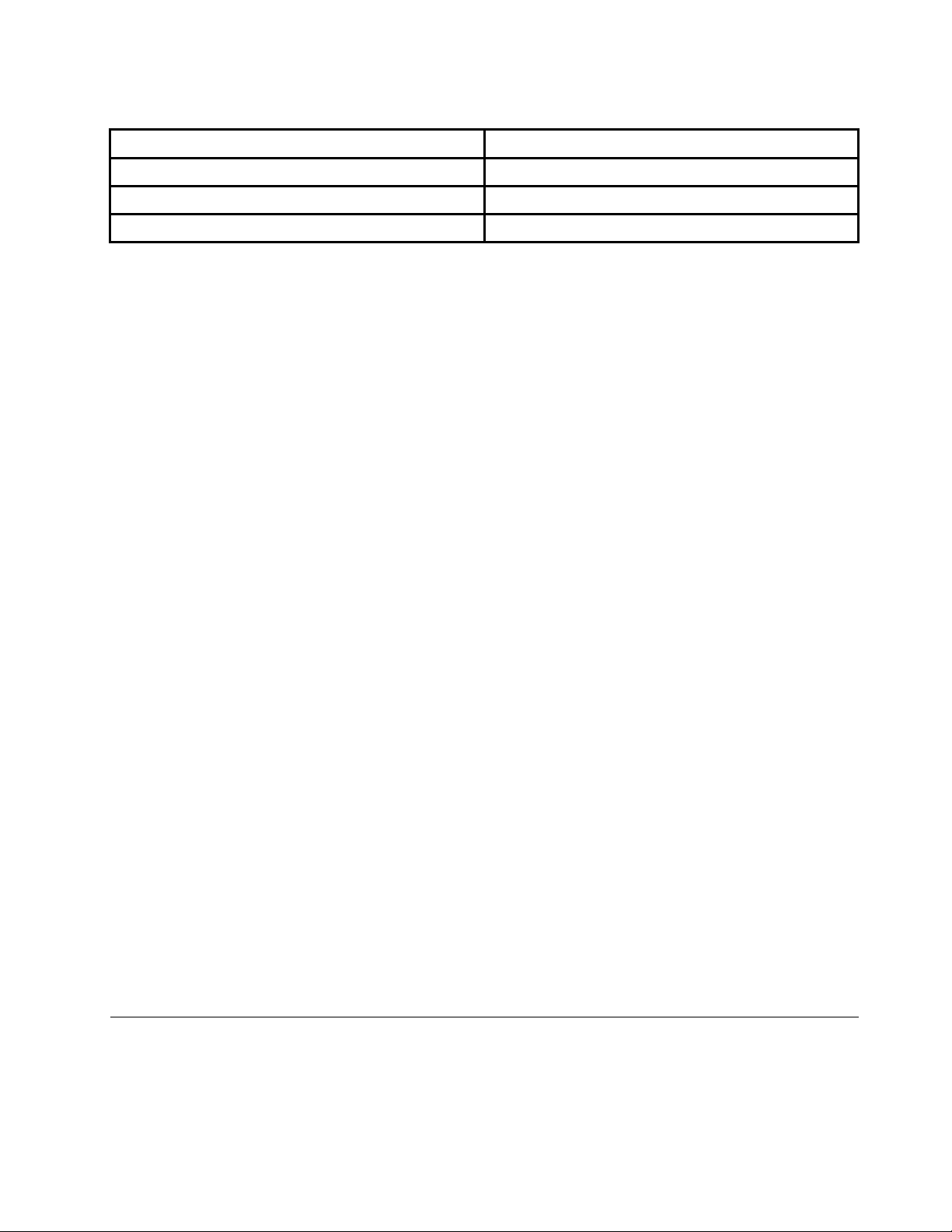
טבלה1.שמותסמליתוכניותב-Lenovo ThinkVantage Tools
שםסמלב-Lenovo ThinkVantage Tools
תקליטוריהתאוששותלהגדרתיצרן
תקינותמערכתותכניותאבחון
גיבויושחזורמשופרים
ThinkVantage Rescue and Recovery
שםהתוכנית
Create Recovery Media
Lenovo Solution CenterאוLenovo ThinkVantage Toolbox
®
Lenovo Welcome
תוכניתLenovo WelcomeמציגהמאפייניםמובניםחדשנייםשלLenovoומנחהאתכםבמספרמשימותהגדרהחשובותכדילסייעלכםלהפיקאתהמרב
מהמחשבשלכם.
Lenovo Solution Center
הערה:בהתאםלתאריךהייצורשלהמחשבשברשותכם,התוכניתLenovo Solution CenterאוהתוכניתLenovo ThinkVantage Toolboxמותקנתבו
מראשלמטרותאבחון.לקבלתמידענוסףאודותהתוכניתLenovo ThinkVantage Toolbox,ראו"Lenovo ThinkVantage Toolbox"בעמוד5.
התוכניתLenovo Solution Centerמאפשרתלכםלפתורבעיותבמחשב.היאמשלבתבדיקותאבחון,איסוףמידעבנושאמערכת,מצבאבטחהומידעבנושא
תמיכה,וכןרמזיםועצותלהשגתביצועיהמערכתהטוביםביותר.לקבלתמידעמפורט,ראו"Lenovo Solution Center"בעמוד60.
Lenovo ThinkVantage Toolbox
הערה:בהתאםלתאריךהייצורשלהמחשבשברשותכם,התוכניתLenovo Solution CenterאוהתוכניתLenovo ThinkVantage Toolboxמותקנתבו
מראשלמטרותאבחון.לקבלתמידענוסףאודותהתוכניתLenovo Solution Center,ראו"Lenovo Solution Center"בעמוד60.
התוכניתLenovo ThinkVantage Toolboxמסייעתלכםלשמורעלהמחשב,לשפראתאבטחתהמחשוב,לנתחבעיותבמחשב,להכיראתהטכנולוגיות
החדשניותהמסופקותעל-ידיLenovoולקבלמידענוסףאודותהמחשב.לקבלתמידעמפורט,ראו"Lenovo ThinkVantage Toolbox"בעמוד60.
Product Recovery
ThinkVantage Rescue and Recovery
Rescue and Recoveryבאופןידנילפניהפיכתהתכונותשלהלזמינות.כדילהתקיןאתהתוכניתThinkVantage Rescue and Recovery,בצעואתהפעולות
1.לחצועלהתחל!כלהתוכניות!Lenovo ThinkVantage Tools,ולחצופעמייםעלגיבויושחזורמשופרים.
2.בצעואתההוראותשעל-גביהמסך.
3.לאחרהשלמתתהליךההתקנה,הסמלגיבויושחזורמשופריםמופעל.
Adobe Reader
תוכנתאנטי-וירוס
מיקומים
התוכניתProduct Recovery)התאוששותהמוצר(מאפשרתלכםלשחזראתהתוכןשלכונןהדיסקהקשיחלהגדרותברירתהמחדלשלהיצרן.
התוכניתThinkVantage Rescue and Recoveryהיאפתרוןהתאוששותושחזורבלחיצהאחתהכוללתערכהשלכליםלהתאוששותעצמיתכדילסייעלכם
לאבחןבעיותבמחשב,לקבלעזרהולשחזרמנפילותמערכת,גםכאשרלאניתןלהפעילאתמערכתההפעלהשלWindows.
הערה:אםסמלגיבויושחזורמשופריםבתוכניתLenovo ThinkVantage Toolsמעומעם,פירושהדברהואשעליכםלהתקיןאתהתוכניתThinkVantage
הבאות:
התוכניתAdobe Readerמשמשתככלילהצגה,הדפסהוחיפוששלמסמכיPDF.
המחשבשלכםכוללתוכנתאנטי-וירוס,המשמשתלאיתורולהשמדתוירוסים.Lenovoמספקתגרסהמלאהשלתוכנתהאנטי-וירוסשלכונןהדיסקהקשיחעם
הרשמהחינםלמשך30יום.לאחר30יום,עליכםלחדשאתהרשיוןכדילהמשיךולקבלאתעדכוניתוכניתהאנטי-וירוס.
סעיףזהמספקמידעכדילסייעלכםלאתראתהמחבריםבחלקהקדמיוהאחורישלהמחשב,החלקיםבלוחהמערכתוהרכיביםוהכונניםהפנימייםשלהמחשב.
פרק1.סקירתהמוצר5
Page 14
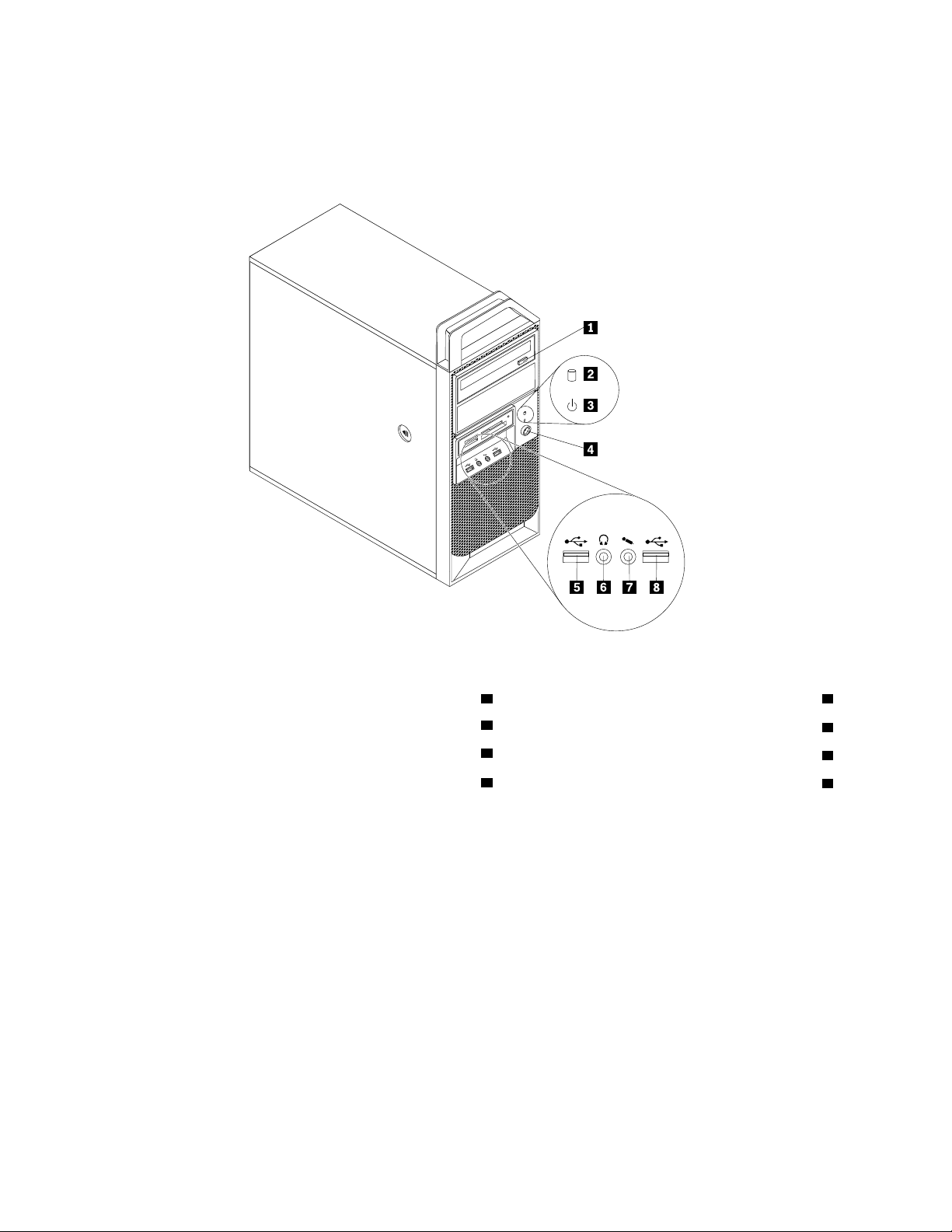
איתורמחברים,בקרותומחווניםבחזיתהמחשב
איור1"מיקומימחברים,בקרותומחווניםקדמיים"בעמוד6מציגאתמיקומיהמחברים,הבקרותוהמחווניםבחזיתהמחשב.
איור1.
איור1.מיקומימחברים,בקרותומחווניםקדמיים
5מחברUSB)יציאתUSB 1(
6מחבראוזניות
7מחברמיקרופון
8מחברUSB)יציאתUSB 2(
1לחצןהוצאה/סגירהשלכונןאופטי
2מחווןפעילותכונןהדיסקהקשיח
3מחווןהפעלה
4מתגהפעלה
איתורהמחבריםבגבהמחשב
איור2"מיקומימחבראחוריים"בעמוד7מציגאתמיקוםהמחבריםבגבהמחשב.מחבריםמסוימיםבגבהמחשבמקודדיםבאמצעותצבעכדילסייעלכםלקבוע
להיכןעליכםלחבראתהכבליםבמחשב.
6מדריךלמשתמששלThinkStation
Page 15
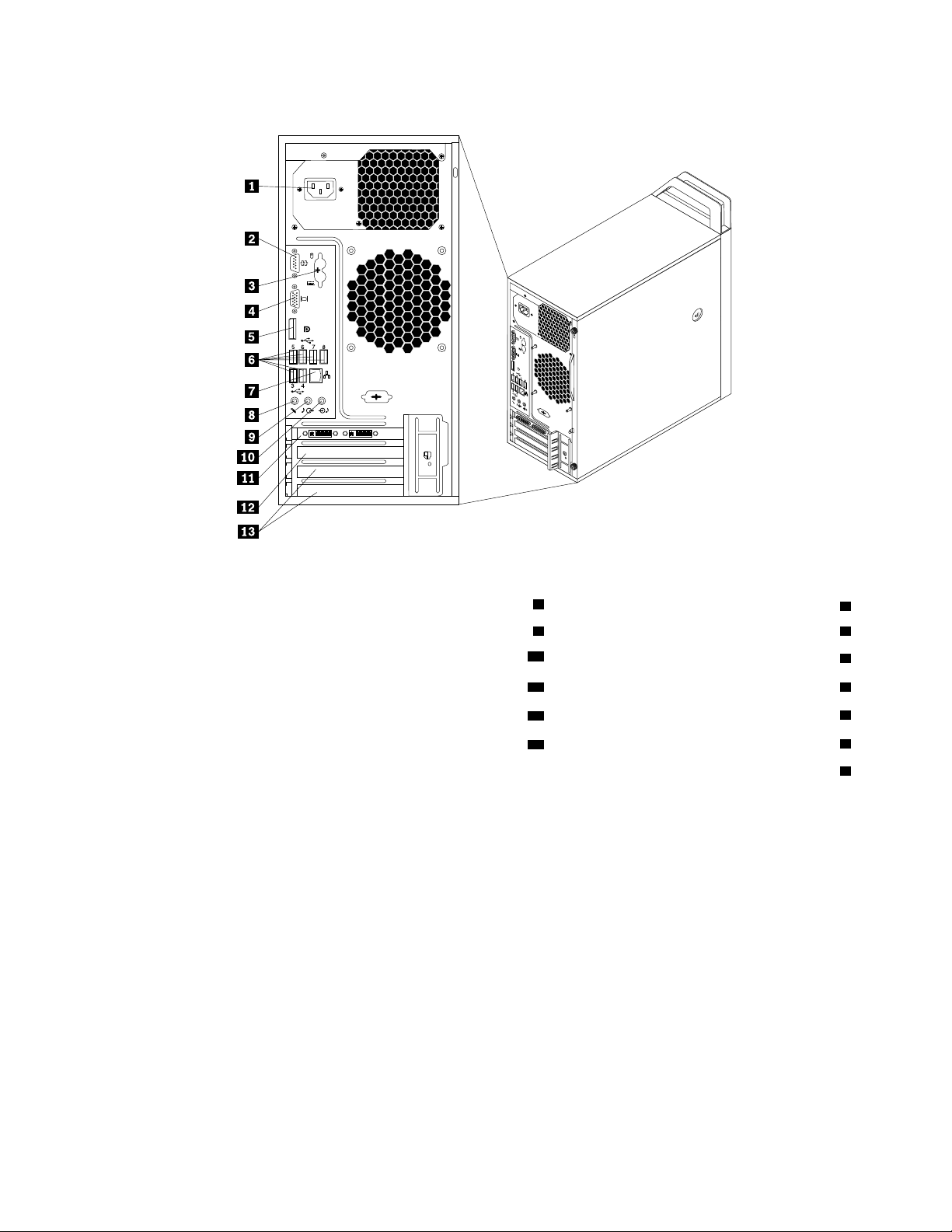
איור2.
איור2.מיקומימחבראחוריים
8מחברמיקרופון
10מחברכניסתשמע
12חריץלכרטיסPCI Express x1
13חריציםלכרטיסPCI(2)
1מחברלכבלחשמל
2יציאהטורית9מחבריציאתשמע
3מחברימקלדתועכברPS/2)אופציונלי(
4מחברלצגVGA11חריץלכרטיסגרפיקהPCI Express x16)כרטיסהגרפיקהזמיןבדגמיםמסוימים(
5מחברDisplayPort
6מחבריUSB)יציאתUSB3עד8(
7מחבראתרנט
מחברתיאור
משמשלקבלתאותותשמעמהתקןשמעחיצוני,כגוןמערכתסטריאו.בעתחיבורהתקןשמעחיצוני,כבלמחובר
מחברכניסתשמע
ביןמחבריציאתהשמעשלההתקןומחברכניסתהשמעשלהמחשב.
משמשלמשלוחאותותשמעמהמחשבלהתקניםחיצוניים,כגוןרמקוליםבסטריאועםחיבורלחשמל)רמקולים
מחבריציאתשמע
בעלימגבריםמובנים(,אוזניות,מקלדותמולטימדיהאומחברכניסתהשמעבמערכתסטריאואובהתקןהקלטה
חיצוניאחר.
משמשלחיבורצגביצועים-מעולים,צגכונן-ישיר,אוהתקניםאחריםהמשתמשיםבמחברDisplayPort.
מחברDisplayPort
הערה:מחברה-DisplayPortלאישיםבדגמיםמסוימים.אםבמחשבשלכםמותקןכרטיסגרפיקה,הקפידו
להשתמשבמחברלצגשבכרטיסהגרפיקה.
משמשלחיבורכבלאתרנטעבוררשתתקשורתמקומית(LAN).
מחבראתרנט
הערה:כדילהפעילאתהמחשבבמגבלותFCC Class B,השתמשובכבלאתרנטמסוגCategory 5.
משמשלחיבורמיקרופוןלמחשב,כשברצונכםלהקליטקולאואםאתםמשתמשיםבתוכנהלזיהוידיבור.
מחברמיקרופון
מחברמקלדתPS/2)אופציונלי(משמשלחיבורמקלדתשמשתמשתבמחברמקלדתPS/2.
מחברמקלדתPS/2)אופציונלי(משמשלחיבורעכבר,כדורמעקבאוהתקניהצבעהאחריםהמשתמשיםבמחברעכברPS/2.
פרק1.סקירתהמוצר7
Page 16
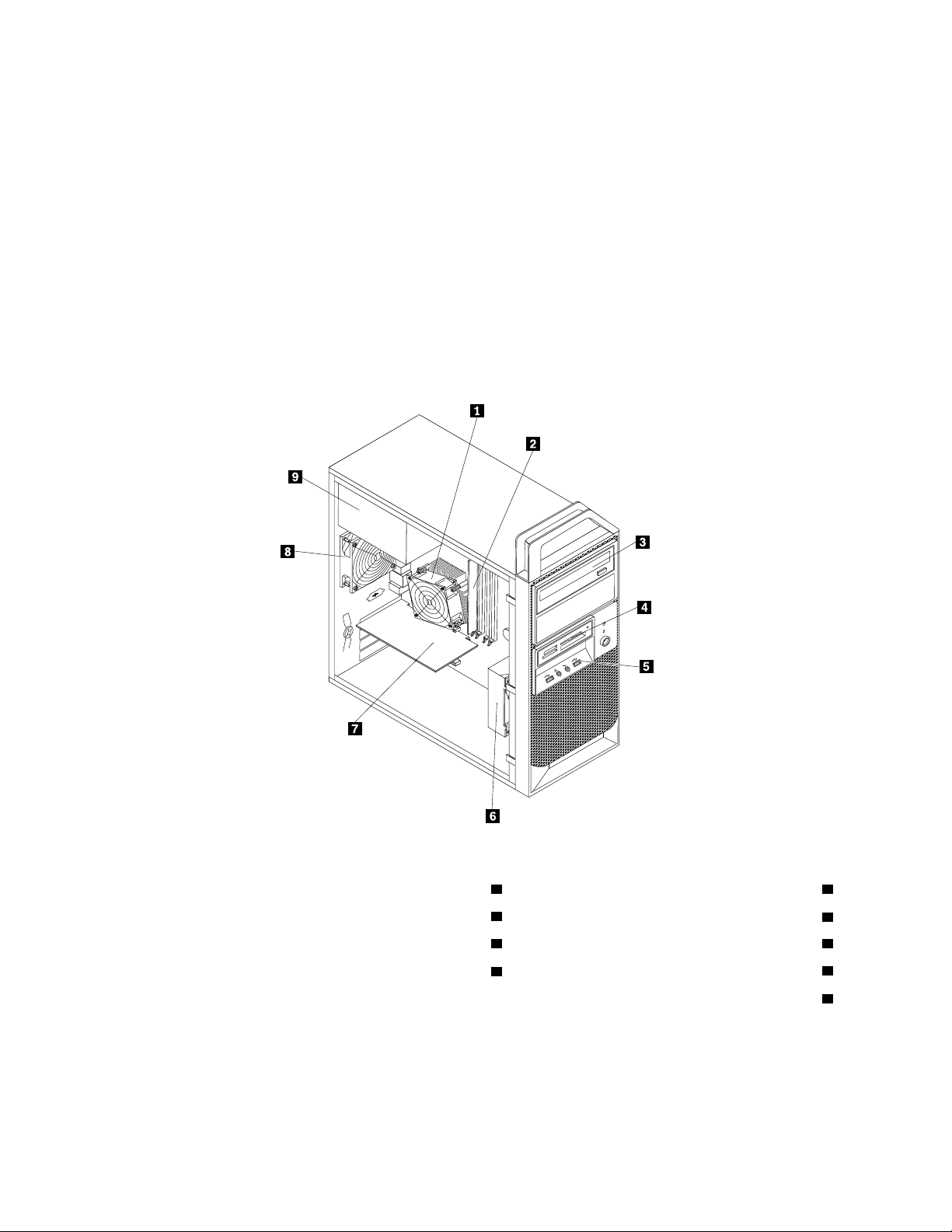
מחברתיאור
משמשתלחיבורמודםחיצוני,מדפסתטורית,אוהתקניםאחריםשמשתמשיםביציאהטוריתבעלת9פינים.
יציאהטורית
משמשלחיבורהתקןשדורשמחברUSBכגוןמקלדתUSB,עכברUSB,סורקUSBאומדפסתUSB.אם
מחברUSB
ברשותכםיותרמשמונההתקניUSBבאפשרותכםלרכושרכזתUSB,שתוכלולהשתמשבהלחיבורהתקני
USBנוספים.
מחברלצגVGAמשמשלחיבורצגVGAאוהתקניםאחריםשמשתמשיםבמחברשלצגVGA.
הערה:מחברה-VGAלאישיםבדגמיםמסוימים.אםבמחשבשלכםמותקןכרטיסגרפיקה,הקפידולהשתמש
במחברלצגשבכרטיסהגרפיקה.
איתוררכיבים
איור3"מיקומירכיבים"בעמוד8מציגאתמיקוםהרכיביםהשוניםבמחשב.כדילהסיראתכיסויהמחשב,ראו"הסרתכיסויהמחשב"בעמוד21.
איור3.
איור3.מיקומירכיבים
1מערךגוףקירורומאוורר6מערךהמאווררהקדמי
7כרטיסגרפיקה)זמיןבדגמיםמסוימים(
9מערךאספקתחשמל
2מודוליזיכרון
3כונןאופטי8מערךמאוורראחורי
4קוראכרטיסים)זמיןבדגמיםמסוימים(
5מערךשמעו-USBקדמי
איתורחלקיםעל-גבילוחהמערכת
איור4"מיקוםחלקיםבלוחהמערכת"בעמוד9מציגאתמיקומיהחלקיםעל-גבילוחהמערכת.
8מדריךלמשתמששלThinkStation
Page 17
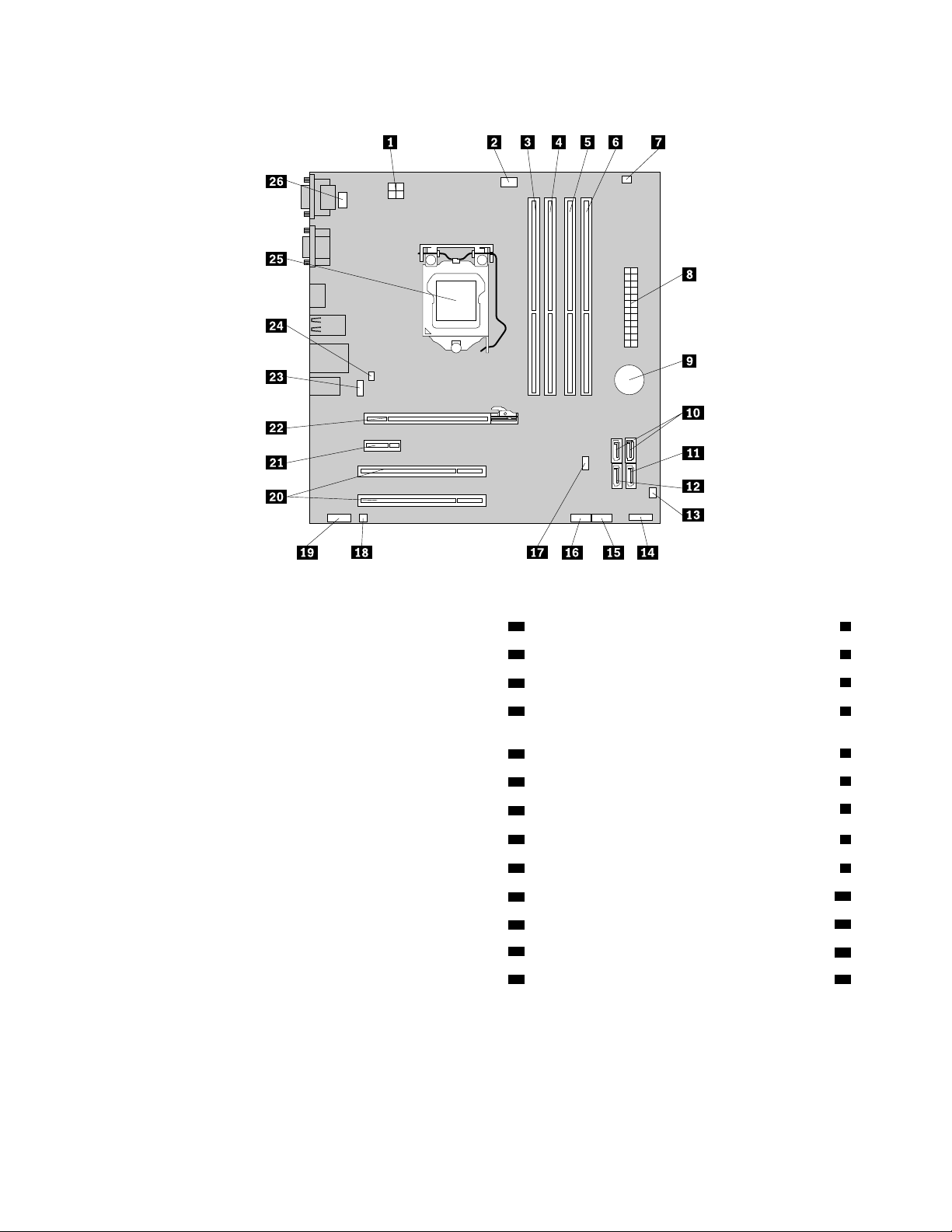
איור4.
איור4.מיקוםחלקיםבלוחהמערכת
1מחברחשמלעם4פינים14מחברללוחקדמיעבורמתגהפעלהומחווניLED
2מחברלמאווררשלהמיקרומעבד15מחברUSBקדמי1)עבורחיבוריציאותUSB1ו-2בלוחהקדמי(
16מחברUSBקדמי2)לחיבורהתקניUSBנוספים(
3חריץזיכרון1)DIMM1(
4חריץזיכרון2)DIMM2(17מגשרניקויCMOS)Complementary Metal Oxide Semiconductor(/
התאוששות
18מחבררמקולפנימי
19מחברשמע)עבורחיבורמחבריהמיקרופוןוהאוזניותבלוחהקדמי(
20חריציםלכרטיסPCI(2)
23מחברלמאוורראחורי
24מחברלמתגנוכחותכיסוי)מחברלמתגפריצה(
25מיקרומעבד
5חריץזיכרון3)DIMM3(
6חריץזיכרון4)DIMM4(
7מחברחיישןתרמי
8מחברחשמלעם24פינים21חריץלכרטיסPCI Express x1
9סוללה22חריץלכרטיסגרפיקהPCI Express x16
10מחבריSATA 1ו-2)מחבריSATA 3.0(
11מחברSATA 3)מחברSATA 2.0(
12מחברeSATA
13מחברלמאווררקדמי26מחברלמקלדתולעכברPS/2
איתורכונניםפנימיים
כונניםפנימייםהםהתקניםשבהםמשתמשהמחשבשלכםכדילקרואולאחסןנתונים.ניתןלהוסיףכונניםלמחשבכדילהגדילאתקיבולתהאחסוןוכדילאפשר
למחשבלקרואסוגימדיהאחרים.כונניםפנימייםמותקניםבמפרצים.במדריךזה,המפרציםנקראיםמפרץ1,מפרץ2וכןהלאה.
פרק1.סקירתהמוצר9
Page 18

בעתהתקנהאוהחלפהשלכונןפנימי,חשובלשיםלבלסוגולגודלהכונןשניתןלהתקיןאולהחליףבכלמפרץולחברכהלכהאתהכבליםלכונןהמותקן.עייןבסעיף
המתאיםב-"התקנהאוהחלפהשלחומרה"בעמוד21לקבלתהוראותאודותאופןההתקנהאוההחלפהשלכונניםפנימייםבמחשב.
איור5"מיקומימפרציהכוננים"בעמוד10מציגאתמיקוםמפרציהכוננים.
איור5.
איור5.מיקומימפרציהכוננים
1מפרץ1-מפרץכונןאופטי)עםכונןאופטימותקןבחלקמהדגמים(
2מפרץ2-מפרץכונןאופטי
3מפרץ3-מפרץכונןקוראכרטיסים
4מפרץ4-מפרץדיסקקשיחמשנימסוגSATA
5מפרץ5-מפרץלכונןדיסקקשיחראשימסוגSATA)עםכונןדיסקקשיחמותקן(
תוויתסוגמחשבודגם
תוויתסוגהמחשבוהדגםמזההאתהמחשב.בעתפנייהאלLenovoלקבלתעזרה,מידעסוגהמחשבוהדגםמסייעלטכנאיהתמיכהלזהותאתהמחשבולספקשירות
מהריותר.
האיורהבאמציגאתהמיקוםשלתוויתסוגהמחשבוהדגם.
10מדריךלמשתמששלThinkStation
Page 19
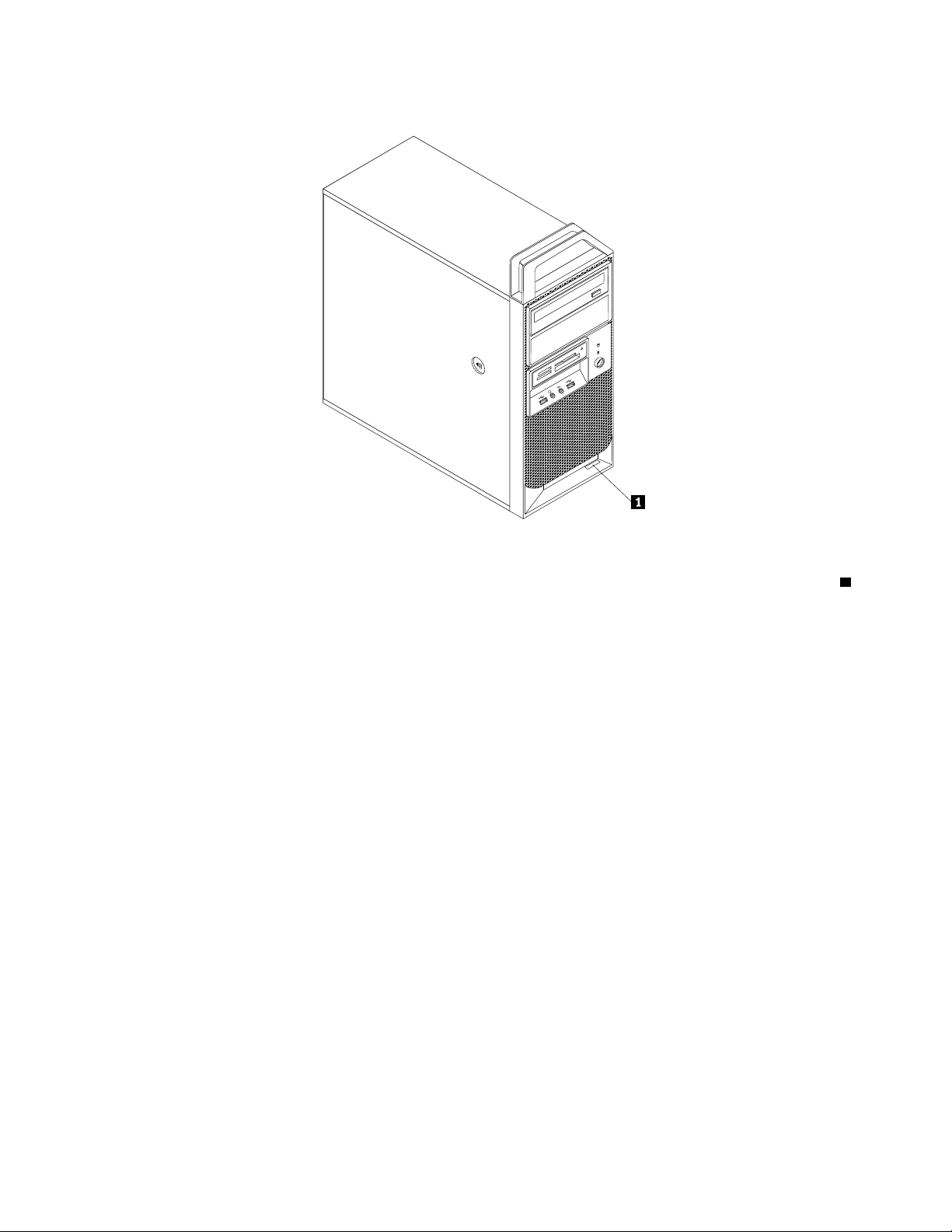
איור6.
איור6.תוויתסוגמחשבודגם
1תוויתסוגהמחשבוהדגם
פרק1.סקירתהמוצר11
Page 20
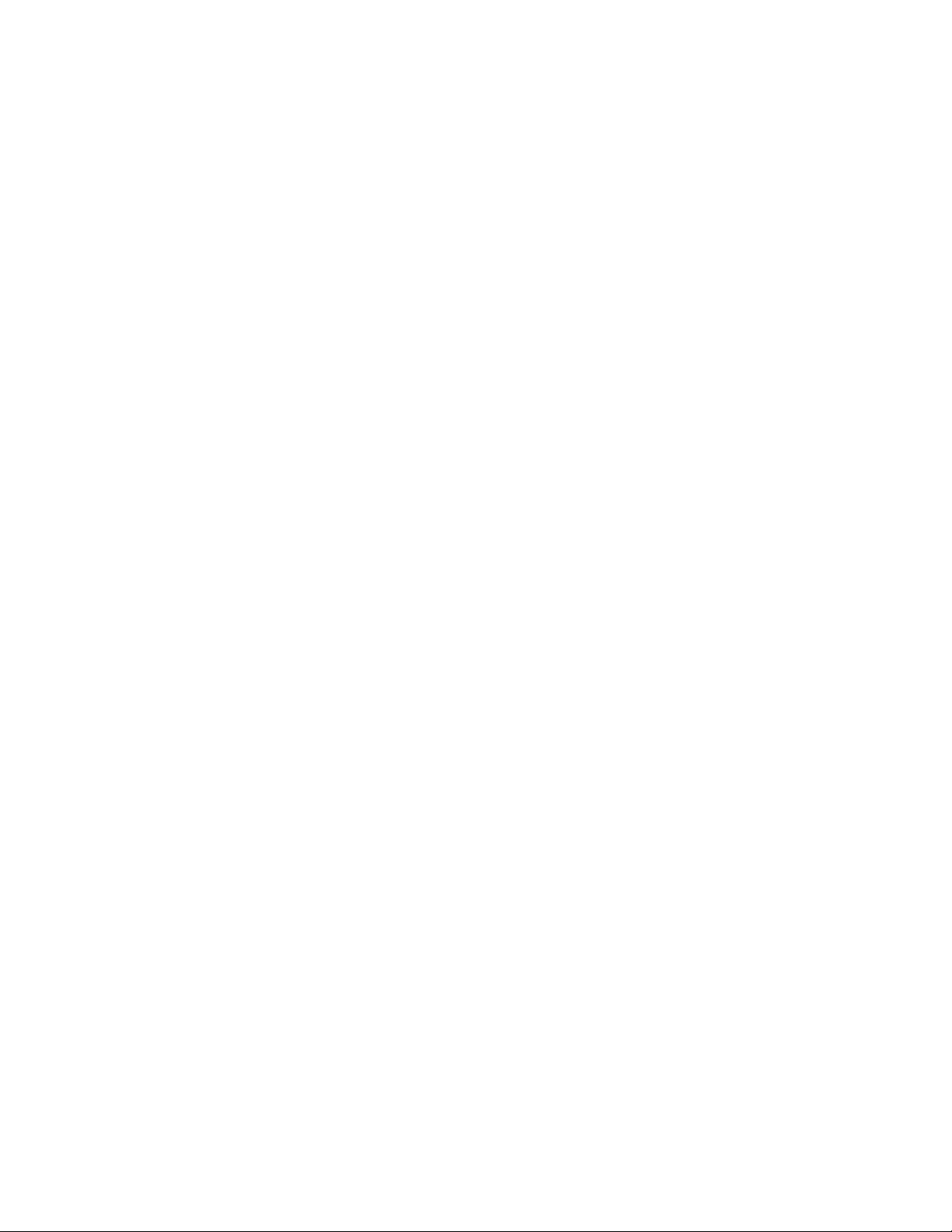
12מדריךלמשתמששלThinkStation
Page 21
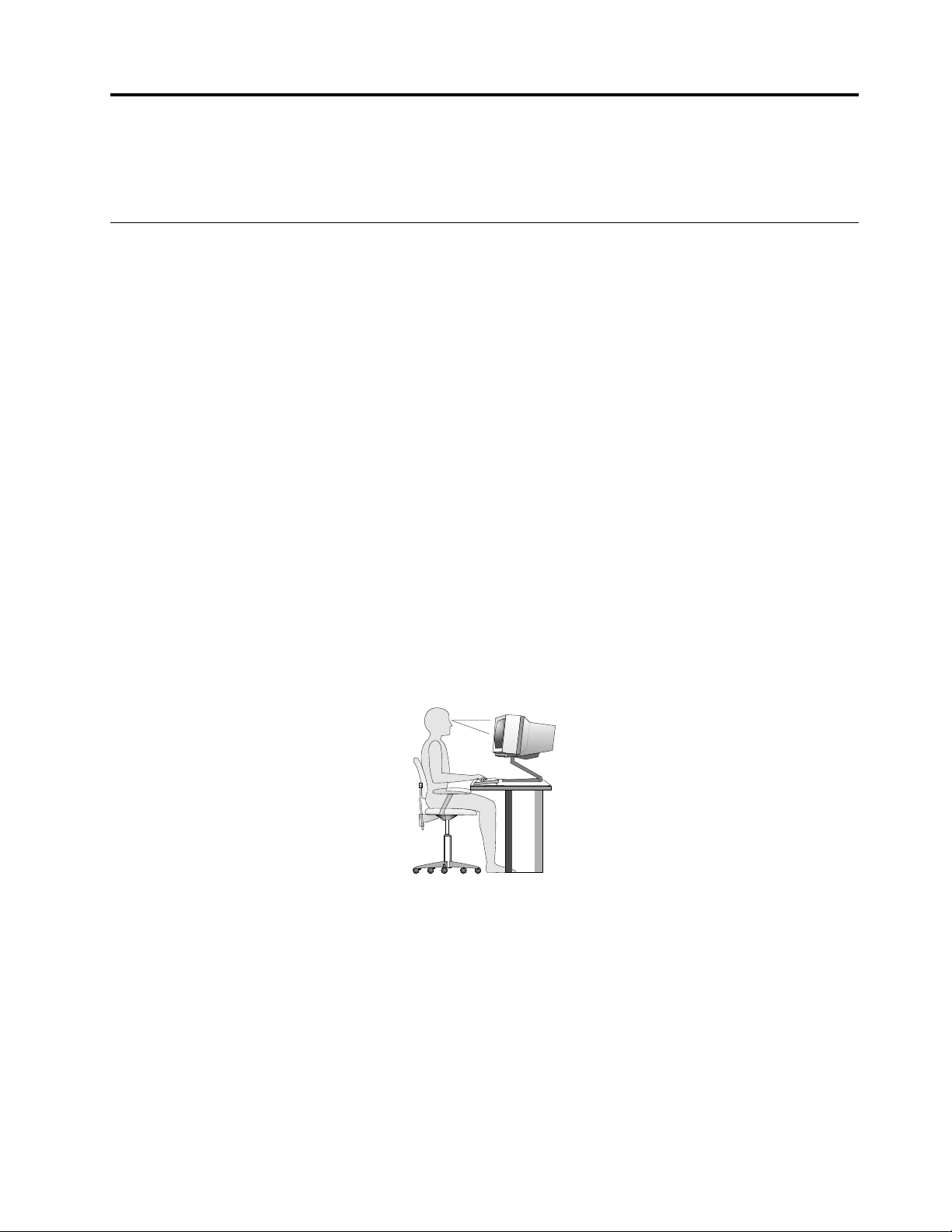
פרק2.אתםוהמחשב
Lenovoמחויבתלספקלמשתמשיםעםמוגבלויותגישהטובהיותרלמידעולטכנולוגיה.לפיכך,המידעהבאמספקדרכיםשיעזרולמשתמשיםעםמגבלותשמיעה,
http://www.lenovo.com/healthycomputing
פרקזהמספקמידעעלההגנהאודותנגישות,נוחותוהעברתהמחשבלארצותאואזוריםאחרים.
נגישותונוחות
פרקטיקהארגונומיתטובההינהחשובהלהפקתהמרבמהמחשבהאישישלכםולמניעתאי-נוחות.ארגנואתהציודשבואתםמשתמשיםואתמרחבהעבודהשלכם
באופןשיתאיםלצרכיםולסוגהעבודהשלכם.בנוסף,השתמשובהרגליעבודהבריאיםכדילמטבאתהביצועיםוהנוחותשלכםבמהלךהשימושבמחשב.
הנושאיםהבאיםמספקיםמידעאודותארגוןמרחבהעבודהשלכם,התקנתציודהמחשבוביסוסהרגליעבודהבריאים.
ראייהותנועהלהפיקאתהמרבמחווייתהמחשבשלהם.
טכנולוגיותסיועמאפשרותלמשתמשיםלגשתלמידעבאופןהמתאיםביותר.חלקמטכנולוגיותאלהכברמסופקותבמערכתההפעלהשלכם,ואחרותניתןלרכוש
באמצעותספקים,אולגשתאליהןבאמצעותהאינטרנט
ארגוןמרחבהעבודה
לקבלתהתוצאותהמיטביותמהמחשבשלכם,ארגנואתהציודשבואתםמשתמשיםואתמרחבהעבודהשלכםבאופןשיתאיםלצרכיםולסוגהעבודהשלכם.נוחותכם
היאבעלתחשיבותעליונה,אךגםמקורותאור,זרימתאווירומיקוםשקעיהחשמלעשוייםלהשפיעעלהאופןשבותארגנואתסביבתהעבודהשלכם.
נוחות
למרותשאיןתנוחתעבודהאידיאליתאחתעבורכולם,להלןמספרקוויםמנחיםשיסייעולכםלמצואאתהתנוחההמתאימהלכםביותר.
ישיבהבאותהתנוחהבמשךזמןרבעלולהלגרוםלעייפות.עלהכיסאלספקתמיכהטובה,ובעלאפשרותלכוונוןמשענתהגבוהמושבבנפרד.המושבצריךלהיות
בעלחזיתמעוקלת,כדילהקלמהלחץעלהירכיים.התאימואתהמושבכךשהירכייםשלכםיהיובמקביללרצפה,ורגליכםמונחותישרעלהרצפהאועלהדום.
בעתשימושבמקלדת,הניחואתהזרועותשלכםבמקביללרצפהומקמואתפרקיהידבתנוחהנוחה.נסושלאלהקלידבכוחעלהמקלדתושמרועלידייםואצבעות
רפויות.שנואתזוויתהמקלדתעבורנוחותמירביתעל-ידיהתאמתרגליהמקלדת.
כוונואתהצגכךשהחלקהעליוןשלהמסךיהיהבקוהעינייםשלכםאומעטמתחתיו.מקמואתהצגבמרחקצפייהנוח,בדרך-כללבין51ל-61ס"מ)20ל-24
אינץ'(,ובאופןכזהשתוכלולהביטבומבלילסובבאתהגוף.בנוסף,מקמובטווחגישהנוחציודאחרשבואתםמשתמשיםבקביעות,כגוןטלפוןאועכבר.
בוהקותאורה
מקמואתהצגבאופןשיפחיתבוהקוהשתקפויותמתאורהעילית,מחלונותוממקורותאוראחרים.אורהמשתקףממשטחיםמבריקיםעשוילגרוםלהשתקפויות
מטרידותעלהמסך.במידתהאפשר,מקמואתהצגבזוויותישרותלחלונותולמקורותאוראחרים.אםישצורך,הפחיתותאורהעיליתעל-ידיכיבויאורותאושימוש
בנורותבהספקנמוךיותר.אםאתםממקמיםאתהצגבסמוךלחלון,השתמשובווילונותכדילחסוםאתאורהשמש.תוכלולהתאיםאתבקרותהבהירותוהניגודיות
בצג,ככלשתאורתהחדרמשתנהבמהלךהיום.
כאשרלאניתןלהימנעמהשתקפויותאולהתאיםאתהתאורה,מסנןנגדבוהקהמותקןעלהצגעשוילעזור.עםזאת,מסנניםכאלהעשוייםלהשפיעעלבהירות
התמונהשעלהמסך;נסולהשתמשבהםרקלאחרשמיציתםאתכלהשיטותהאחרותלהפחתתהבוהק.
13
© Copyright Lenovo 2011
Page 22
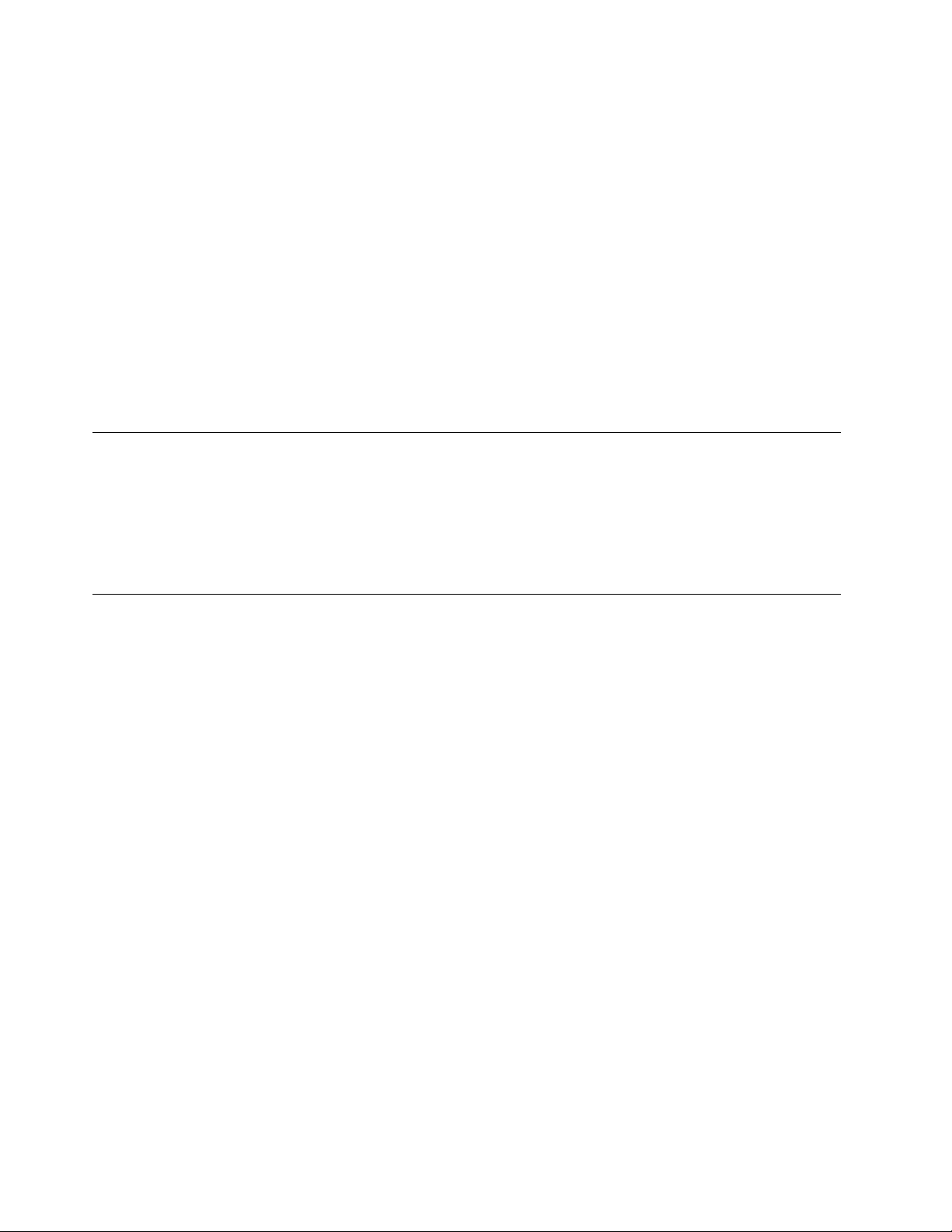
הצטברותאבקתורמתלבעיותבוהק.הקפידולנקותאתהמסךבאופןתדיר,בעזרתמטליתרכהכפישמצויןבתיעודהצגשלכם.
זרימתאוויר
המחשבוהצגשלכםמפיקיםחום.המחשבכוללמאוורר,המושךפנימהאווירנקיומסלקאווירחם.בצגישפתחיאוורורשדרכםיוצאהאוויר.חסימתפתחיהאוורור
עלולהלהביאלהתחממותיתר,העשויהלגרוםתקלהאונזק.מקמואתהמחשבוהצגבאופןשדברלאיחסוםאתפתחיהאוורור;בדרך-כללמספיקמרחקשל51מ"מ
)2אינץ'(בנוסף,ודאושהאוויראינונפלטלכיוונושלאדםאחר.
שקעיחשמלואורךכבלים
המיקוםשלשקעיהחשמל,והאורךשלכבליהחשמלהמתחבריםלצג,למדפסתולהתקניםנוספים,עשוילקבועאתהמיקוםהסופישלהמחשבשלכם.
בעתארגוןסביבתהעבודה:
•הימנעומשימושבכבליםמאריכים.במידתהאפשר,חברואתכבלהחשמלשלהמחשבהישרלשקעחשמל.
•הניחואתהכבליםבאופןמסודר,והרחקממעבריםומאזוריםאחריםשבהםאנשיםעלוליםלמעודאולבעוטבהם.
לקבלתמידענוסףאודותכבליחשמל,ראו"כבליחשמלומתאמיחשמל"בעמודiv.
רישוםהמחשבאצלLenovo
כדילרשוםאתהמחשב,עברואלhttp://www.lenovo.com/register.לאחרמכן,פעלובהתאםלהוראותשעלהמסךלהשלמתהרישום.פעולהזויכולהלסייע
לרשויותלהחזירלכםאתהמחשבבמקרהשלאובדןאושלגניבה.רישוםהמחשבגםמאפשרל-Lenovoלספקלכםמידעטכניולהודיעלכםעלשדרוגים
אפשריים.
בעתרישוםהמחשב,מידעמוזןלמסדהנתונים,מהשמאפשרל-Lenovoלפנותאליכםבמקרהשלאחזורמוצריםאובעיותחמורותאחרות.בנוסף,מיקומים
מסוימיםמציעיםהרשאותושירותיםמורחביםלמשתמשיםרשומים.
העברתהמחשבלארץאואזוראחרים
בעתהעברתהמחשבלארץאואזוראחרים,עליכםלהתחשבבתקניםחשמלייםמקומיים.פרקזהמספקמידעאודותהנושאיםהבאים:
•"מתגבחירתמתח"בעמוד14
•"החלפתכבליםחשמליים"בעמוד14
מתגבחירתמתח
חלקמהמחשביםמצוידיםבמתגבחירתמתחהממוקםלידנקודתהחיבורשלכבלהמתחבמחשב,וחלקמהמחשביםאינםמצוידיםבמתגבחירתמתח.לפנישתתקינו
אתהמחשבאותעבירואותולמדינהאואזוראחרים,עליכםלהיותבטוחיםבכךשהתאמתםאתהמחשבלמתחהזמיןבשקעהחשמל.
זהירות:
עליכםלדעתמהומתחהחיבורהחשמלי)השקע(שאליויתחברהמחשב.אםאינכםבטוחיםלגביהמתחהמסופק,צרוקשרעםחברתהחשמלהמקומית
שלכםאובדקובאתריהאינטרנטהרשמייםאובספרותאחרתעבורמטייליםבמדינהאובאזורשבואתםנמצאים.
אםישבמחשבמתגבחירתמתח,ודאושאתםמגדיריםאותוכךשיתאיםלמתחהזמיןבשקעהחשמל.הגדרהשלאכהלכהשלמתגבחירתהמתחתגרוםלמחשב
לפעולשלאכראויועשויהלגרוםלנזקקבועלמחשב.אלתחברואתהמחשבלשקעחשמלעדשתוודאושמתגבחירתהמתחנקבעכךשיתאיםלמתחהמסופקבשקעי
החשמל.
אםאיןבמחשבמתגבחירתמתח,תבדקואתתוויתדירוגהמתחבתחתיתהמחשבושימולבלדבריםהבאים:
•אםתוויתדירוגהמתחמציגהטווחשל"100-127 V"או"200-240 V",עליכםלוודאשהמתחשמסופקבשקעהחשמלתואםלדירוגהמתחבתוויתהמחשב.
אםהואאינותואם,אלתנסולחבראתהמחשבלשקעהחשמל,אלאאםכןנעשהשימושבהתקןחיצוניכגוןשנאימתח.
•אםתוויתדירוגהמתחמציגהטווחכפולשל"100-127 V"ו-"200-240 V",המשמעותהיאשהמחשבמתאיםלהפעלהבכלרחביהעולםויתאיםאתעצמו
באופןאוטומטילמתחשלשקעהחשמל,בליקשרלמדינהאולאזורשבהםהואמחובר.
החלפתכבליםחשמליים
אםתעבירואתהמחשבלארץאואזורהמשתמשיםבשקעיםחשמלייםהשוניםמזהשבואתםמשתמשיםכעת,יהיהעליכםלרכושמתאמיתקעחשמליאוכבלים
חשמלייםחדשים.תוכלולהזמיןכבליםחשמלייםישירותמ-Lenovo.
14מדריךלמשתמששלThinkStation
Page 23
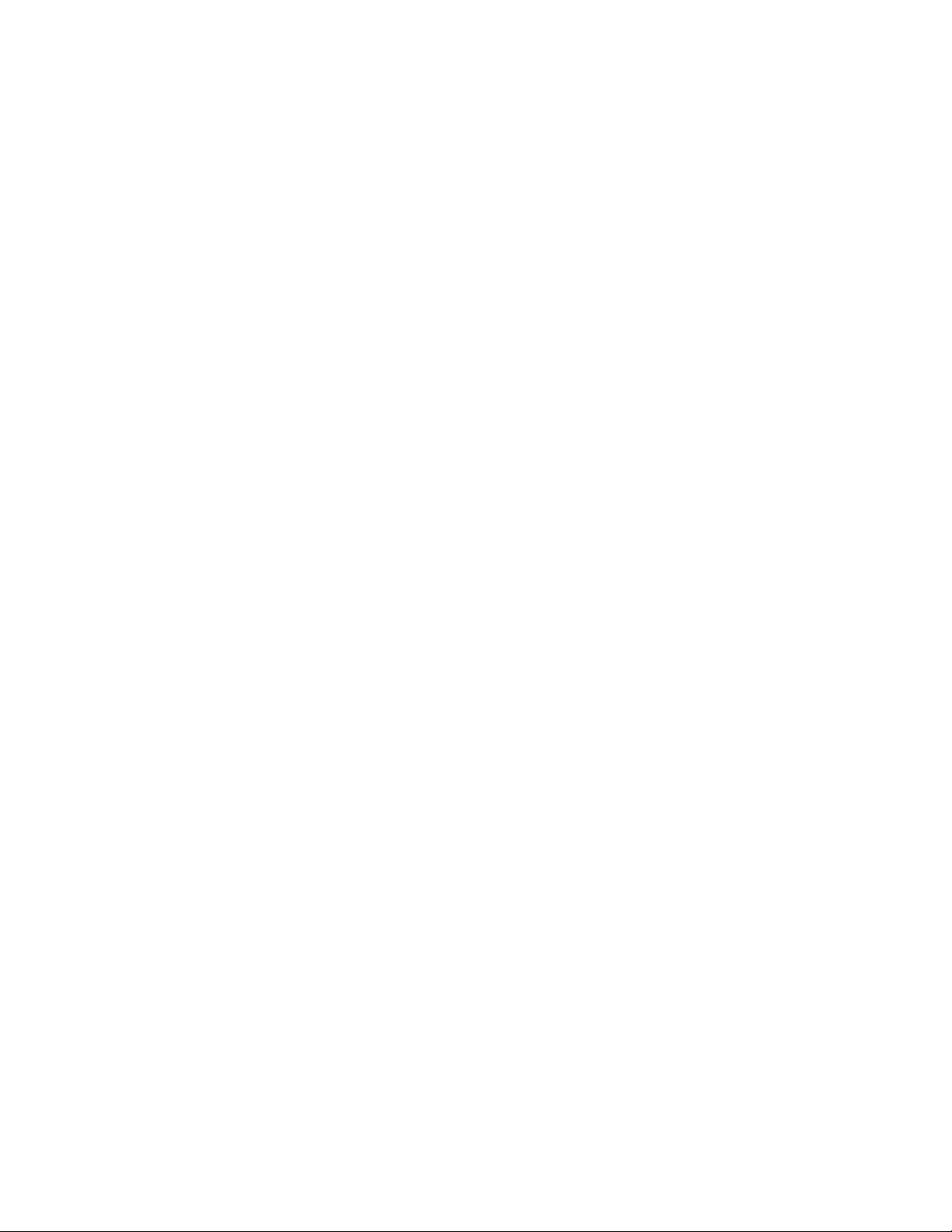
http://www.lenovo.com/powercordnotice
לקבלתמידעאודותכבלהחשמלומספריחלקים,בקרובאתר:
פרק2.אתםוהמחשב15
Page 24
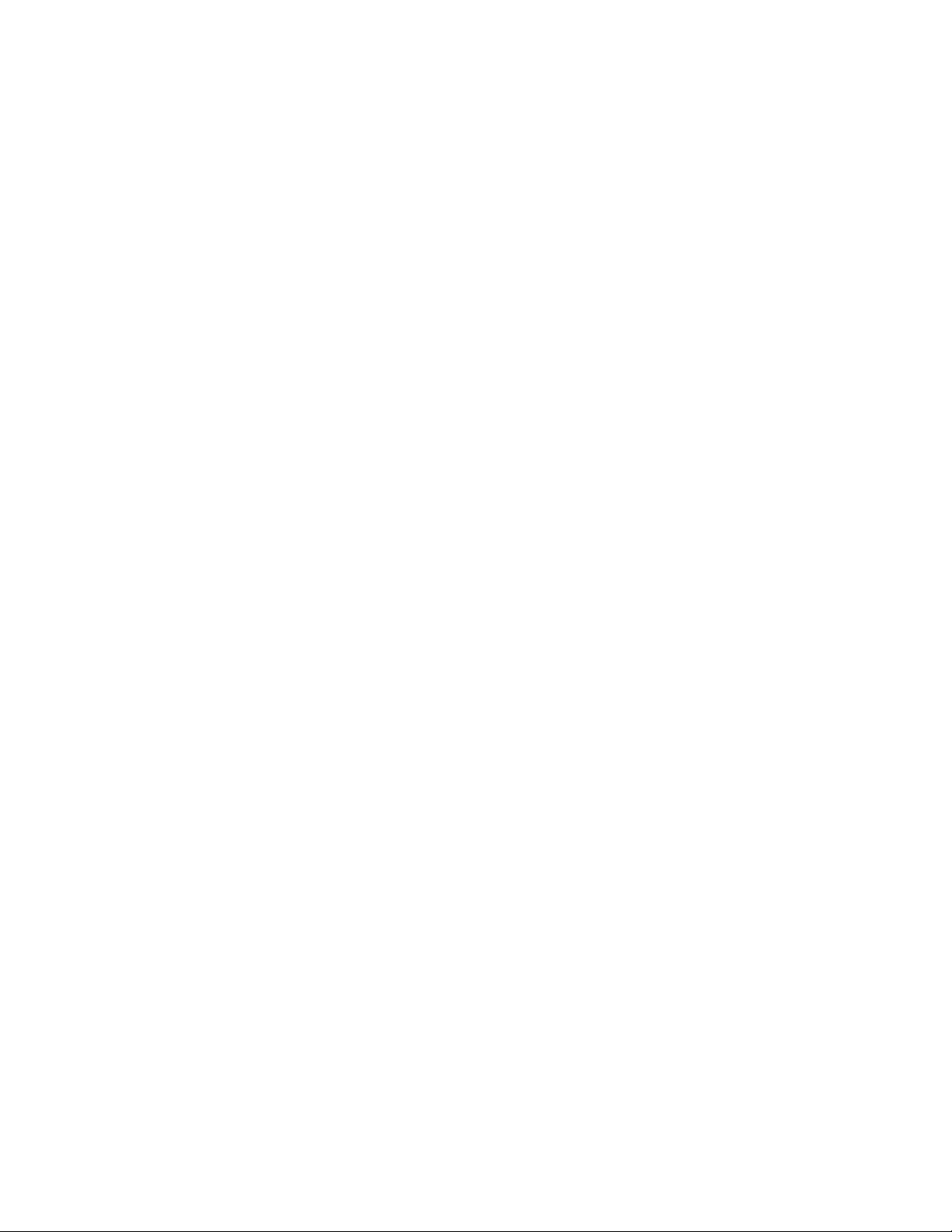
16מדריךלמשתמששלThinkStation
Page 25
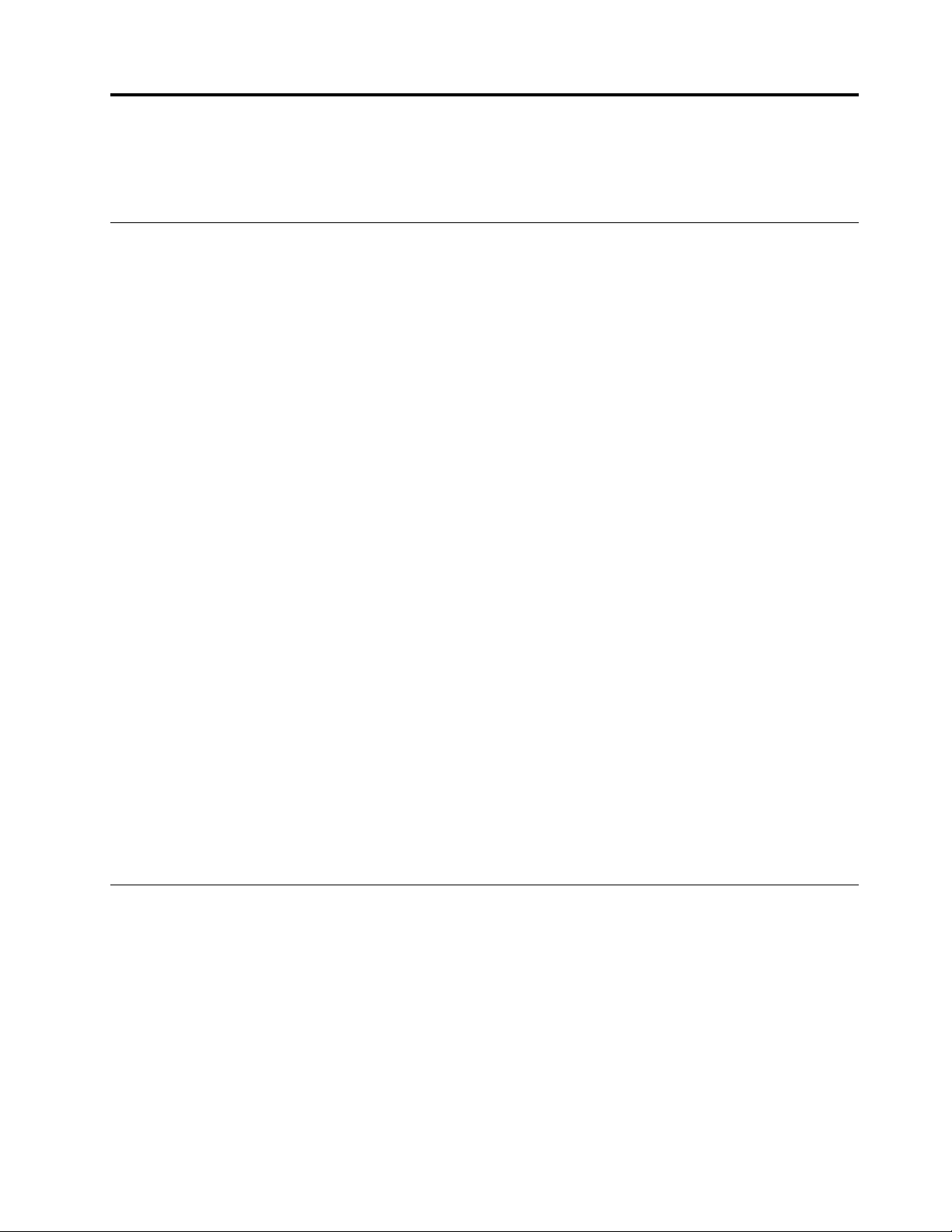
פרק3.אבטחה
פרקזהמספקמידעעלההגנהעלהמחשבמפניגניבהושימושבלתי-מורשה.
מאפייניאבטחה
תכונותהאבטחהשלהלןזמינותבמחשבשלכם:
•תוכנתComputrace Agentמוטבעתבקושחה
התוכנהComputrace AgentהיאפתרוןלניהולנכסיITוהתאוששותמגניבתמחשב.התוכנהמזההשינוייםבמחשב,כגוןשינוייחומרה,תוכנהאומיקום
הקריאהשלהמחשב.
הערה:ייתכןשיהיהעליכםלרכושמינויכדילהפעילאתתוכנתComputrace Agent.
•מתגשינוינוכחותכיסוי)נקראגםמתגפריצה()זמיןבדגמיםמסוימים(
מתגנוכחותהכיסוימונעכניסהשלהמחשבשלכםלמערכתההפעלהכאשרכיסויהמחשבאינומורכבאוסגורכראוי.כדילהפעילאתמחברמתגנוכחותהכיסוי
בלוחהמערכת,בצעואתהפעולותהבאות:
1.הפעלתהתוכניתSetup Utility.ראו"הפעלתהתוכניתSetup Utility"בעמוד51.
2.הגדירוסיסמתמנהלמערכת.ראו"הגדרה,שינויומחיקהשלסיסמה"בעמוד52.
3.מתפריטהמשנהSecurity,בחרובChassis Intrusion Detection!Enabled.מחברמתגנוכחותהכיסויבלוחהמערכתמופעל.
כאשרמתגנוכחותהכיסוימזההשכיסויהמחשבאינומורכבאוסגורכראויבעתהפעלתהמחשב,הודעתשגיאהתופיע.כדילעקוףאתהודעתהשגיאהולהיכנס
למערכתההפעלה,בצעואתהפעולותהבאות:
1.הרכיבואוסגרוכראויאתכיסויהמחשב.ראו"השלמתהחלפתהחלקים"בעמוד43.
2.לחצועלF1כדילהיכנסלתוכניתהשירותלהגדרות.לאחרמכןהקישוF10כדילשמורולצאתמתוכניתהשירותלהגדרות.הודעתהשגיאהלאתוצגשוב.
•יכולתלהפעילאולהשביתהתקניםומחבריUSB
לקבלתמידענוסף,ראו"הפעלהאוהשבתהשלהתקן"בעמוד52.
•קוראטביעותאצבעמשולב)זמיןבדגמיםמסוימים(
בהתאםלדגםהמחשב,המקלדתעשויהלכלולקוראטביעותאצבעמשולב.על-ידירישוםטביעתהאצבעשלכםושיוכהמראשלסיסמתהפעלה,סיסמתדיסק
קשיחאושתיהן,תוכלולהפעילאתהמחשב,להיכנסלמערכתולהיכנסלתוכניתהשירותלהגדרותעל-ידיהעברתהאצבעמעלהקורא,מבלילהקלידסיסמה.
כתוצאהמכך,אימותטביעותאצבעיכוללהחליףסיסמאותולאפשרגישתמשתמשפשוטהובטוחה.
•בקרתרצףאתחול
לקבלתמידענוסף,ראו"בחירהאושינוישלרצףהתקןהאתחול"בעמוד53.
•אתחולללאמקלדתאועכבר
המחשבמסוגללהיכנסלמערכתההפעלהללאמקלדתאועכברמחוברים.
•Trusted Platform Module (TPM)
Trusted Platform Moduleהינומעבדקריפטוגרפישבאפשרותולשמורמפתחותקריפטוגרפייםהמגיניםעלמידעהמאוחסןבמחשבשלכם.
17
נעילתכיסויהמחשב
נעילתכיסויהמחשבמסייעתלמנועמאנשיםבלתי-מורשיםגישהלחלקהפנימישלהמחשב.המחשבשברשותכםמגיעעםלולאהלמנעולהמונעתהסרהשלכיסוי
המחשבכאשרהמנעולמותקן.
© Copyright Lenovo 2011
Page 26
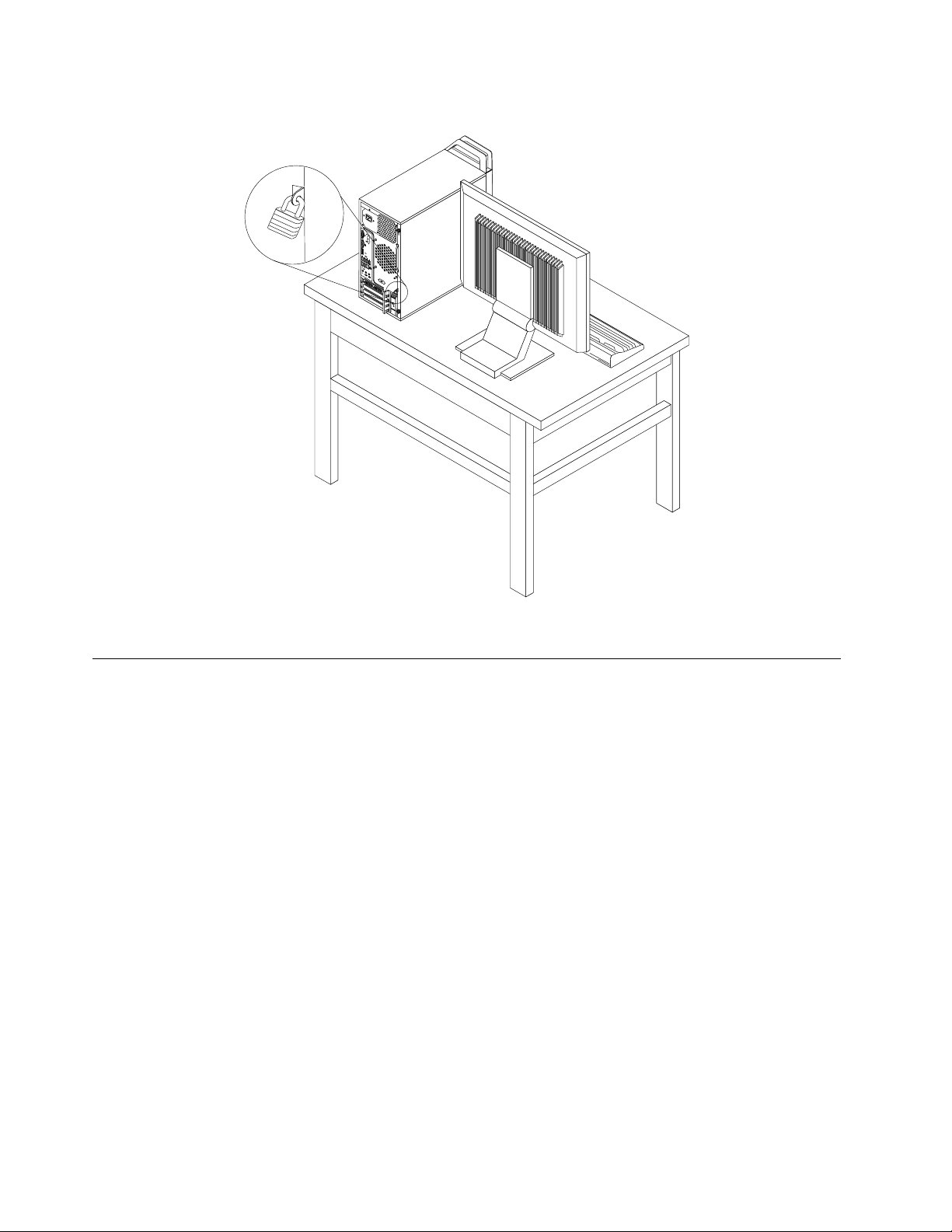
איור7.
חיבורמנעולכבלמשולב
http://support.lenovo.com
איור7.התקנתמנעול
באמצעותמנעולכבלמשולב,הנקראלעתיםמנעולKensington,באפשרותכםלחבראתהמחשבלשולחןעבודה,לשולחןאולמתקןאחרשאינוקבוע.מנעולהכבל
מתחברלחריץמנעולהכבלהמשולבבגבהמחשבופועלבאמצעותמפתח.כמוכן,כבלהמנעולנועלאתהלחצניםהמשמשיםלפתיחתמכסההמחשב.זהוסוגהמנעול
המשמשבמחשביםניידיםרבים.ניתןלהזמיןמנעולכבלמשולבישירותמ-Lenovoעל-ידיחיפושאחרKensingtonבכתובת:
18מדריךלמשתמששלThinkStation
Page 27

איור8.
איור8.מנעולכבלמשולב
שימושבסיסמאות
תוכלולהגדירמגווןסיסמאותבאמצעותמערכתההפעלהשלMicrosoft Windowsובאמצעותה-BIOSשלהמחשב,כדילעזורלמנועשימושבלתי-מורשה
במחשבשלכם.
סיסמאותBIOS
תוכלולהשתמשבתוכניתBIOS Setup Utilityכדילהגדירסיסמאותכדילמנועגישהלמחשבולנתוניםשלכםעל-ידיאנשיםלאמורשים.סוגיהסיסמאותשלהלן
זמינים:
•Power-On Password:כאשרמוגדרתסיסמתהפעלה,תתבקשולהקלידסיסמהחוקיתבכלפעםשהמחשבמופעל.לאניתןלהשתמשבמחשבעדלהקלדת
הסיסמההחוקית.לקבלתמידענוסף,ראו"Power-On Password"בעמוד52.
•Hard Disk Password:הגדרהשלסיסמתדיסקקשיחמונעתגישהלאמורשיתלנתוניםבכונןהדיסקהקשיח.כאשרמוגדרתסיסמתדיסקקשיח,תתבקשו
להקלידסיסמהחוקיתבכלפעםשתנסולגשתלכונןהדיסקהקשיח.לקבלתמידענוסף,ראו"Hard Disk Password"בעמוד52.
•Administrator Password:הגדרתסיסמתמנהלןמרתיעהאנשיםבלתימורשיםמשינויהגדרותתצורה.אםאתםאחראיםעלשמירתהגדרותהתצורהשל
כמהמחשבים,ייתכןשתרצולהגדירסיסמתמנהלן.לקבלתמידענוסף,ראו"Administrator Password"בעמוד52.
איןצורךלהגדיראףאחתמהסיסמאותכדילהשתמשבמחשב.עםזאת,שימושבסיסמאותמשפראתאבטחתהמיחשוב.
סיסמאותWindows
בהתאםלגרסתמערכתההפעלהשלWindows,תוכלולהשתמשבסיסמאותעבורמגווןתכונות,כוללשליטהבגישהלכניסתהמערכת,גישהלמשאביםמשותפים,
גישהלרשתוהגדרותמשתמשיחיד.לקבלתמידענוסף,ראו"עזרהותמיכה"בעמוד63.
הגדרתהתצורהשלקוראטביעותהאצבע
אםהמקלדתשלכםכוללתקוראטביעותאצבע,תוכלולקבועאתתצורתקוראטביעותהאצבעבתוכניתSetup Utility.
פרק3.אבטחה19
Page 28

תפריטהמשנהשלFingerprint SetupתחתהתפריטSecurityשלתוכניתSetup Utilityמספקאתהאפשרויותהבאות:
•Preboot Authentication:הפעלהאוהשבתהשלאימותטביעותהאצבעלצורךגישהל-BIOS.
•Erase Fingerprint Data:מחיקתנתוניטביעותהאצבעהמאוחסניםבקוראטביעותהאצבע.
כדילקבועאתהתצורהשלקוראטביעותהאצבע,בצעואתהפעולותהבאות:
1.הפעלתהתוכניתSetup Utility.ראו"הפעלתהתוכניתSetup Utility"בעמוד51.
2.בתפריטהראשישלתוכניתSetup Utility,בחרוSecurity!Fingerprint SetupוהקישוEnter.החלוןFingerprint Setupנפתח.
3.בחרוPreboot AuthenticationאוErase Fingerprint DataוהקישוEnter.
4.בחרובהגדרותהרצויותוהקישוEnter.
5.הקישוF10כדילשמוראתהשינוייםולצאתמתוכניתהשירותלהגדרות.הקישוEnterכאשרתתבקשולאשראתהיציאה.
שימושבחומותאשוהבנהשלהן
חומתאשעשויהלהיותחומרה,תוכנהאושילובשלשתיהן,בהתאםלרמתהאבטחההדרושה.חומותאשפועלותלפיאוסףשלכלליםכדילקבועאילוחיבורים
נכנסיםויוצאיםהינםמורשים.אםבמחשבמותקנתמראשתוכניתחומתאש,היאמסייעתלהגןעלהמחשבמפניסכנותאבטחהבאינטרנט,גישהבלתי-מורשית,
פלישהומתקפותאינטרנט.היאגםמגינהעלפרטיותכם.לקבלתמידענוסףאודותהשימושבתוכניתחומתהאש,עיינובמערכתהעזרהשלתוכניתחומתהאש.
מערכתההפעלהWindowsהמותקנתמראשבמחשבשלכםמספקתאתחומתהאששלWindows.לקבלתפרטיםאודותהשימושבחומתהאששלWindows,
ראו"עזרהותמיכה"בעמוד63.
הגנהעלנתוניםמפניוירוסים
במחשבשלכםמותקנתמראשתוכניתאנטי-וירוסכדילסייעלכםלהגןעליומפניוירוסים,לאתראותםולהשמידאותם.
Lenovoכללהבמחשבגרסהמלאהשלתוכנתאנטי-וירוסעםמנויחינםלמשך30ימים.לאחר30ימים,עליכםלחדשאתהרשיוןכדילהמשיךולקבלאתעדכוני
תוכנתהאנטי-וירוס.
הערה:ישלשמורעלקובציהגדרתהווירוסיםעדכנייםכדילהגןמפניוירוסיםחדשים.
לקבלתמידענוסףלגביאופןהשימושבתוכנתהאנטי-וירוס,עיינובמערכתהעזרהשלתוכנתהאנטי-וירוס.
20מדריךלמשתמששלThinkStation
Page 29

פרק4.התקנהאוהחלפהשלחומרה
פרקזהמספקהוראותאודותאופןההתקנהאוההחלפהשלחומרהבמחשבשלכם.
טיפולבהתקניםרגישיםלחשמלסטטי
אלתפתחואתהאריזה,המכילהאתהחלקהחדשוהמגנהמפניחשמלסטטי,לפניהסרתהחלקהפגוםמהמחשבולפנישאתםמוכניםלהתקיןאתהחלקהחדש.חשמל
סטטי,אףשאינומזיקלבניאדם,עשוילגרוםנזקחמורלרכיביםולחלקיםבמחשב.
בעתטיפולבחלקיםוברכיבימחשבאחרים,שימולבלאמצעיהזהירותהבאיםכדילהימנעמנזקהנגרםמחשמלסטטי:
•הגבילואתהתנועהשלכם.תנועהעשויהלגרוםלהיווצרותחשמלסטטימסביבכם.
•תמידטפלובזהירותבחלקיםוברכיבימחשבאחרים.החזיקובקצותיהםכרטיסיPCI,מודוליזיכרון,לוחותמערכתומיקרו-מעבדים.לעולםאלתגעובמעגל
חשמליחשוף.
•מנעומאחריםמלגעתבחלקיםוברכיבימחשבאחרים.
•לפניהתקנתהחלקהחדש,הצמידואתהאריזההמגנהמפניחשמלסטטיוהמכילהאתהחלקלכיסויחריץהרחבה,אולמשטחמתכתילאצבועאחרבגוףהמחשב,
למשךשתישניותלפחות.פעולהזומפחיתהאתהחשמלהסטטיבאריזהובגופכם.
•במידתהאפשר,הסירואתהחלקהחדשמהאריזהוהתקינואותוישירותבמחשב,מבלילהניחאתהחלק.כאשרלאניתןלעשותזאת,הניחואתהאריזהעלמשטח
חלקוישר,והניחועליהאתהחלק.
•אלתניחואתהחלקעלכיסויהמחשבאועלמשטחמתכתיאחר.
התקנהאוהחלפהשלחומרה
סעיףזהמספקהוראותאודותאופןהתקנהאוהחלפהשלחומרהבמחשב.ניתןלהרחיבאתיכולותהמחשבולשמורעלהמחשבבאמצעותהתקנהאוהחלפהשל
חומרה.
שימולב:אלתפתחואתהמחשבאותנסולבצעתיקוניםלפנישתקראוותבינואת"מידעבטיחותחשוב"בעמודiii.
הערות:
1.השתמשורקבחלקיםלמחשבשסופקועלידיLenovo.
2.בעתהתקנהאוהחלפהשלתוספת,השתמשובהוראותהמתאימותשבפרקזהיחדעםההוראותהמצורפותלתוספת.
התקנתתוספותחיצוניות
ניתןלחברתוספותחיצוניותלמחשב,כגוןרמקוליםחיצוניים,מדפסתאוסורק.עבורתוספותחיצוניותמסוימות,עליכםלהתקיןתוכנהנוספתבנוסףלחיבורפיזי.
בעתהתקנתתוספתחיצונית,עיינוב-"איתורמחברים,בקרותומחווניםבחזיתהמחשב"בעמוד6וב-"איתורהמחבריםבגבהמחשב"בעמוד6כדילזהותאת
המחברהדרוש.לאחרמכן,השתמשובהוראותשמצורפותלתוספתכדילבצעאתהחיבורולהתקיןכלתוכנהאומנהלהתקןשדרושיםעבורהתוספת.
הסרתכיסויהמחשב
שימולב:אלתפתחואתהמחשבאותנסולבצעתיקוניםלפנישתקראוותבינואת"מידעבטיחותחשוב"בעמודiii.
פרקזהמספקהוראותלהסרתכיסויהמחשב.
זהירות:
כבואתהמחשבוהמתינושלושעדחמשדקותכדילאפשרלמחשבלהתקררלפניהסרתכיסויהמחשב.
להסרתכיסויהמחשב,בצעואתהפעולותהבאות:
1.סלקומדיהכלשהימהכונניםוכבואתכלההתקניםשמחובריםואתהמחשב.
2.נתקואתכלכבליהחשמלמשקעיהחשמל.
21
© Copyright Lenovo 2011
Page 30

3.נתקואתכבליהחשמל,כבליקלט/פלטאוכלכבלאחרהמחוברלמחשב.ראו"איתורמחברים,בקרותומחווניםבחזיתהמחשב"בעמוד6and"איתור
המחבריםבגבהמחשב"בעמוד6.
4.הסירוהתקנינעילהכלשהםשנועליםאתכיסויהמחשב,כגוןמנעולאומנעולכבלמשולב.ראו"נעילתכיסויהמחשב"בעמוד17and"חיבורמנעולכבל
משולב"בעמוד18.
5.הוציאוברגיםכלשהםשנועליםאתכיסויהמחשב.
6.לחצועללחצןשחרורהכיסוישבצדהמחשבוהחליקואתהכיסוילחלקהאחורישלהמחשבכדילהסירו.
איור9.
איור9.הסרתכיסויהמחשב
הסרהוהתקנהשלהלוחהקדמי
שימולב:אלתפתחואתהמחשבאותנסולבצעתיקוניםלפנישתקראוותבינואת"מידעבטיחותחשוב"בעמודiii.
פרקזהמספקהוראותאודותאופןהסרתהלוחהקדמיוהתקנתומחדש.
כדילהסירולהתקיןמחדשאתהלוחהקדמי,בצעואתהפעולותהבאות:
1.כבואתהמחשבונתקואתכלכבליהחשמלמשקעיהחשמל.
2.הסירואתכיסויהמחשב.ראו"הסרתכיסויהמחשב"בעמוד21.
3.הסירואתהלוחהקדמיעל-ידישחרורשלושהלשוניותמפלסטיקשבצדשמאלומשיכתהלוחהקדמיכלפיחוץ.
22מדריךלמשתמששלThinkStation
Page 31

איור10.
איור10.החזרתהלוחהקדמי
4.כדילהתקיןמחדשאתהלוחהקדמי,ישרואתשלושלשוניותהפלסטיקשבצדהימנישלהלוחהקדמיעםהחוריםהמתאימיםבמארז,ולאחרמכןדחפואת
הלוחהקדמיכלפיפניםעדשיינעלבמקומובצדהשמאלי.
השלבהבא:
•כדילעבודעםחלקחומרהנוסף,עברולפרקהמתאים.
•כדילהשליםאתההתקנהאוההחלפה,עברואל"השלמתהחלפתהחלקים"בעמוד43.
התקנהאוהחלפהשלכרטיסPCI
שימולב:אלתפתחואתהמחשבאותנסולבצעתיקוניםלפנישתקראוותבינואת"מידעבטיחותחשוב"בעמודiii.
פרקזהמספקהוראותאודותאופןההתקנהאוההחלפהשלכרטיסPCI.במחשביששניחריציםלכרטיסימתאםסטנדרטיים,חריץאחדלכרטיסמתאםPCI
Express x1וחריץאחדלכרטיסמתאםגרפיקהPCI Express x16.
כדילהתקיןאולהחליףכרטיסPCI,בצעואתהפעולותהבאות:
1.כבואתהמחשבונתקואתכלכבליהחשמלמשקעיהחשמל.
2.הסירואתכיסויהמחשב.ראו"הסרתכיסויהמחשב"בעמוד21.
1כדילפתוחאתתפסהכרטיס2.
3.בחלקהאחורישלהמחשב,לחצועללחצןהשחרור
פרק4.התקנהאוהחלפהשלחומרה23
Page 32

איור11.
איור11.פתיחתתפסכרטיסה-PCI
4.אםאתםמתקיניםאומחליפיםכרטיסPCI,בצעואחתמהפעולותהבאות:
•אםאתםמתקיניםכרטיסPCI,הסירואתכיסויחריץהמתכתהמתאים.
•אםאתםמחליפיםכרטיסPCIישן,החזיקואתהכרטיסהישןהמותקןכעתומשכואותובעדינותאלמחוץלחריץ.
24מדריךלמשתמששלThinkStation
Page 33

איור12.
איור12.הסרתכרטיסPCI
הערות:
a.הכרטיסמתאיםבדיוקלחריץהכרטיס.אםישצורך,הזיזומעטבכלפעםצדאחרשלכרטיסהמתאםעדשתסירואותומחריץהכרטיס.
b.אםהכרטיסמוחזקבמקומובאמצעותתפסייצוב,שחררואתתפסהייצובשלהכרטיסבאמצעותאחתמשתיהדרכיםהמוצגות,בהתאם
לסוגהתפסשעלחריץכרטיסה-PCI.תפסואתהכרטיסומשכואותובעדינותמחוץלחריץ.
איור13.
איור13.שחרורתפסהייצובשלהכרטיס
5.הסירואתכרטיסהמתאםהחדשמאריזתוהמגנהמפניחשמלסטטי.
6.הכניסואתהכרטיסהחדשלחריץהמתאיםבלוחהמערכת.ראו"איתורחלקיםעל-גבילוחהמערכת"בעמוד8.
הערה:אםאתםמתקיניםכרטיסגרפיקהמסוגPCI Express x16,ודאושתפסיהייצובשלחריץהזיכרוןסגוריםלפנישתתקינואתכרטיסהגרפיקה.
7.סובבואתתפסהכרטיסלמצבסגורכדילנעולאתכרטיסה-PCI.
פרק4.התקנהאוהחלפהשלחומרה25
Page 34

איור14.
איור14.התקנתכרטיסPCI
השלבהבא:
•כדילעבודעםחלקחומרהנוסף,עברולפרקהמתאים.
•כדילהשליםאתההתקנהאוההחלפה,עברואל"השלמתהחלפתהחלקים"בעמוד43.
התקנהאוהחלפהשלמודולזיכרון
שימולב:אלתפתחואתהמחשבאותנסולבצעתיקוניםלפנישתקראוותבינואת"מידעבטיחותחשוב"בעמודiii.
פרקזהמספקהוראותאודותאופןההתקנהאוההחלפהשלמודולזיכרון.
במחשבשלכםישארבעהחריציםלהתקנהאולהחלפהשלמודוליזיכרוןדו-טוריים3בעליקצבזיכרוןכפול)DDR3 UDIMMs(המספקיםעד32GBלכל
היותרשלזיכרוןמערכת.בעתהתקנהאוהחלפהשלמודולזיכרון,השתמשובקוויםהמנחיםהבאים:
•השתמשוב-DDR3 UDIMMsשל1GB 4 ,GB 2 ,GBאו8GBבכלצירוףשהוא,עד32GBלכלהיותר.
•התקינומודוליזיכרוןברצףשלDIMM 1, DIMM 4, DIMM 2ו-DIMM 3.ראו"איתורחלקיםעל-גבילוחהמערכת"בעמוד8.
כדילהתקיןאולהחליףמודולזיכרון,בצעואתהפעולותהבאות:
1.כבואתהמחשבונתקואתכלכבליהחשמלמשקעיהחשמל.
2.הסירואתכיסויהמחשב.ראו"הסרתכיסויהמחשב"בעמוד21.
3.הניחואתהמחשבעלצידוכדישתוכלולגשתללוחהמערכתבקלות.
4.אתרואתחריציהזיכרון.ראו"איתורחלקיםעל-גבילוחהמערכת"בעמוד8.
Express x16לקבלתגישהקלהיותרלחריציהזיכרון.ראו"התקנהאוהחלפהשלכרטיסPCI"בעמוד23.
5.הוציאוחלקיםכלשהםשעלוליםלמנועגישהלחריציהזיכרון.בהתאםלדגםהמחשבשברשותכם,ייתכןשיהיהעליכםלהוציאאתכרטיסהגרפיקהPCI
6.אםאתםמתקיניםאומחליפיםמודולזיכרון,בצעואחתמהפעולותהבאות:
•אםאתםמחליפיםמודולזיכרוןישן,פתחואתתפסיהייצובוהוציאובעדינותאתמודולהזיכרוןאלמחוץלחריץהזיכרון.
26מדריךלמשתמששלThinkStation
Page 35

איור15.
איור15.הסרתמודולזיכרון
•אםאתםמתקיניםמודולזיכרון,פתחואתתפסיהייצובשלחריץהזיכרוןשבוברצונכםלהתקיןאתמודולהזיכרון.
איור16.
איור16.פתיחתתפסיהייצוב
7.הניחואתמודולהזיכרוןהחדשמעללחריץהזיכרון.ודאושהמגרעת1שבמודולהזיכרוןמיושרתכהלכהעםמפתחהחריץ2שבלוחהמערכת.דחפואת
מודולהזיכרוןהיישרלתוךהמחברעדשתפסיהייצובייסגרו.
איור17.
איור17.התקנתמודולזיכרון
פרק4.התקנהאוהחלפהשלחומרה27
Page 36

8.התקינומחדשאתכרטיסהגרפיקהPCI Express x16אםהסרתםאותו.
השלבהבא:
•כדילעבודעםחלקחומרהנוסף,עברולפרקהמתאים.
•כדילהשליםאתההתקנהאוההחלפה,עברואל"השלמתהחלפתהחלקים"בעמוד43.
התקנהאוהחלפהשלהכונןהאופטי
שימולב:אלתפתחואתהמחשבאותנסולבצעתיקוניםלפנישתקראוותבינואת"מידעבטיחותחשוב"בעמודiii.
פרקזהמספקהוראותאודותאופןהתקנתאוהחלפתהכונןהאופטי.
כדילהתקיןאולהחליףכונןאופטי,בצעואתהפעולותהבאות:
1.כבואתהמחשבונתקואתכלכבליהחשמלמשקעיהחשמל.
2.הסירואתכיסויהמחשב.ראו"הסרתכיסויהמחשב"בעמוד21.
3.הסירואתהלוחהקדמי.ראו"הסרהוהתקנהשלהלוחהקדמי"בעמוד22.
4.אםאתםמתקיניםאומחליפיםכונןאופטי,בצעואחתמהפעולותהבאות:
•אםאתםמתקיניםכונןאופטימשני,הסירואתלוחהפלסטיקבלוחהקדמיעבורמפרץהכונניםשבוברצונכםלהשתמש.אםמותקןמגןמתכתסטטיבמפרץ
הכוננים,הוציאואתמגןהמתכתהסטטי.
•אםאתםמחליפיםכונןאופטי,נתקואתהכבלהאופטיואתכבלהחשמלמהחלקהאחורישלהכונןהאופטי,לחצועללחצןהשחרורהכחולולאחרמכן
החליקואתהכונןהאופטיאלמחוץלחזיתהמחשב.
איור18.
איור18.הסרתהכונןהאופטי
5.התקינואתמייצבהכונןהאופטיבצדושלהכונןהאופטיהחדש.
28מדריךלמשתמששלThinkStation
Page 37

איור19.
איור19.התקנתמייצבהכונןהאופטי
6.החליקואתהכונןהאופטיהחדשלמפרץהכונניםמחזיתהמחשבעדשהכונןהאופטייינעלבמקומו.
איור20.
איור20.התקנתהכונןהאופטי
7.חברואתכבלהאותותוכבלהחשמללכונןהאופטיהחדש.
איור21.
איור21.חיבורהכונןהאופטי
8.החזירואתהלוחהקדמי.ראו"הסרהוהתקנהשלהלוחהקדמי"בעמוד22.
פרק4.התקנהאוהחלפהשלחומרה29
Page 38

השלבהבא:
•כדילעבודעםחלקחומרהנוסף,עברולפרקהמתאים.
•כדילהשליםאתההתקנהאוההחלפה,עברואל"השלמתהחלפתהחלקים"בעמוד43.
החלפתקוראהכרטיסים
שימולב:אלתפתחואתהמחשבאותנסולבצעתיקוניםלפנישתקראוותבינואת"מידעבטיחותחשוב"בעמודiii.
פרקזהמספקהוראותאודותאופןההתקנהאוההחלפהשלקוראהכרטיסים.
כדילהחליףאתקוראהכרטיסים,בצעואתהפעולותשלהלן:
1.הוציאואתכלאמצעיהמדיהמהכוננים,וכבואתכלההתקניםהמחובריםואתהמחשב.לאחרמכן,נתקואתכלכבליהחשמלמשקעיהחשמלונתקואתכל
הכבליםהמחובריםלמחשב.
2.הסירואתכיסויהמחשב.ראו"הסרתכיסויהמחשב"בעמוד21.
3.הסירואתהלוחהקדמי.ראו"הסרהוהתקנהשלהלוחהקדמי"בעמוד22.
4.מצאואתקוראהכרטיסים.ראו"איתוררכיבים"בעמוד8.
5.נתקואתכבלקוראהכרטיסיםממחברה-USBהקדמישבלוחהמערכת.ראו"איתורחלקיםעל-גבילוחהמערכת"בעמוד8.
6.הקישועלמייצבהייצובהכחולכדילהסיראתקוראהכרטיסיםמהתושבת.
איור22.
איור22.הסרתקוראהכרטיסים
7.הרכיבואתמייצבקוראהכרטיסיםבצדקוראהכרטיסים.
איור23.
30מדריךלמשתמששלThinkStation
Page 39

איור23.התקנתמייצבקוראהכרטיסים
8.הכניסואתקוראהכרטיסיםהחדשלמפרץהכונןעדשיינעלבמקומובנקישה.
9.חברומחדשאתכבלקוראהכרטיסיםהחדשלאחדממחבריה-USBהחזיתייםהזמיניםבלוחהמערכת.ראו"איתורחלקיםעל-גבילוחהמערכת"בעמוד8.
10.החזירואתהלוחהקדמי.ראו"הסרהוהתקנהשלהלוחהקדמי"בעמוד22.
השלבהבא:
•כדילעבודעםחלקחומרהנוסף,עברולפרקהמתאים.
•כדילהשליםאתההתקנהאוההחלפה,עברואל"השלמתהחלפתהחלקים"בעמוד43.
החלפתמערךספקהכוח
שימולב:אלתפתחואתהמחשבאותנסולבצעתיקוניםלפנישתקראוותבינואת"מידעבטיחותחשוב"בעמודiii.
סעיףזהמספקהוראותלגביאופןהחלפתמערךספקהכוח.
למרותשאיןחלקיםנעיםבמחשבלאחרניתוקכבלהחשמל,האזהרותהבאותחיוניותלבטחונכםולאישורמתאיםשל(UL).
זהירות:
חלקיםנעיםמסוכנים.אלתקרבואצבעותאוחלקיגוףאחרים.
זהירות:
לעולםאלתסירואתהכיסוימספקהחשמלאומכלרכיבשמוצמדתאליוהתוויתשלהלן.
פרק4.התקנהאוהחלפהשלחומרה31
Page 40

רמותמסוכנותשלמתח,זרםואנרגיהקיימותבכלרכיבשאליומוצמדתהתווית.רכיביםאלהאינםכולליםרכיביםלהחלפהעצמית.אםאתםחושדים
שקיימתבעיהבאחדמהחלקיםהללו,פנולטכנאישירות.
כדילהחליףאתמערךספקהכוח,בצעואתהפעולותהבאות:
1.כבואתהמחשבונתקואתכלכבליהחשמלמשקעיהחשמל.
2.הסירואתכיסויהמחשב.ראו"הסרתכיסויהמחשב"בעמוד21.
3.נתקואתהכבליםשלמערךספקהכוחמלוחהמערכתומכלהכוננים.ראו"איתורחלקיםעל-גבילוחהמערכת"בעמוד8.
4.שחררואתהכבליםשלמערךספקהכוחמתפסיהכבליםשבתושבת.
5.הניחואתהמחשבעלצידווהסירואתארבעתהברגיםבגבהמארזהמהדקיםאתמערךספקהכוח.
איור24.
איור24.הסרתהברגיםשלמערךספקהכוח
6.החליקואתמערךספקהכוחלתוךחזיתהמחשבולאחרמכןהוציאואותומתוךהתושבת.
7.ודאושמערךספקהכוחהחדשהואהרכיבהחלופיהמתאים.
8.התקינואתמערךספקהכוחהחדשבמארזכךשחוריהברגיםשבמערךספקהכוחיתאימולחוריהברגיםשבמארז.
9.הכניסווהבריגואתארבעתהברגיםכדילנעולאתמערךספקהכוח.
הערה:השתמשורקבברגיםשסופקועל-ידיLenovo.
10.חברומחדשאתכבלימערךספקהכוחללוחהמערכתולכלאחדמהכוננים.
11.נעלואתכבלימערךספקהכוחבאמצעותתפסיהכבליםשבתושבת.
השלבהבא:
•כדילעבודעםחלקחומרהנוסף,עברולפרקהמתאים.
•כדילהשליםאתההתקנהאוההחלפה,עברואל"השלמתהחלפתהחלקים"בעמוד43.
32מדריךלמשתמששלThinkStation
Page 41

החלפתמערךגוףהקירורוהמאוורר
שימולב:אלתפתחואתהמחשבאותנסולבצעתיקוניםלפנישתקראוותבינואת"מידעבטיחותחשוב"בעמודiii.
פרקזהמספקהוראותלהחלפתמערךגוףהקירורוהמאוורר.
זהירות:
מערךגוףהקירורוהמאווררעשוילהיותחםמאוד.כבואתהמחשבוהמתינושלושעדחמשדקותכדילאפשרלמחשבלהתקררלפניהסרתכיסויהמחשב.
כדילהחליףאתמערךגוףהקירורוהמאוורר,בצעואתהפעולותהבאות:
1.כבואתהמחשבונתקואתכלכבליהחשמלמשקעיהחשמל.
2.הסירואתכיסויהמחשב.ראו"הסרתכיסויהמחשב"בעמוד21.
3.הניחואתהמחשבעלצידוכדישתוכלולגשתללוחהמערכתבקלות.
4.אתרואתמערךגוףהקירורוהמאוורר.ראו"איתורחלקיםעל-גבילוחהמערכת"בעמוד8.
5.נתקואתהכבלשלמערךגוףהקירורוהמאווררממחברמאווררהמיקרו-מעבדשבלוחהמערכת.ראו"איתורחלקיםעל-גבילוחהמערכת"בעמוד8.
6.בצעורצףפעולותזהכדילהוציאאתארבעתהברגיםהמחזקיםאתמערךגוףהקירורוהמאווררללוחהמערכת:
1באופןחלקי,לאחרמכןהוציאואתהבורג2באופןמלא,ולאחרמכןהוציאובאופןמלאאתהבורג1.
3באופןחלקי,לאחרמכןהוציאואתהבורג4באופןמלא,ולאחרמכןהוציאובאופןמלאאתהבורג3.
a.הוציאואתהבורג
b.הוציאואתהבורג
הערה:הוציאובעדינותאתארבעתהברגיםמלוחהמערכתכדילמנוענזקאפשריללוחהמערכת.לאניתןלהסיראתארבעתהברגיםממערךגוףהקירור
והמאוורר.
איור25.
איור25.הסרתמערךגוףהקירורוהמאוורר
7.הרימואתמערךגוףהקירורוהמאווררמלוחהמערכת.
הערות:
a.ייתכןשיהיהעליכםלסובבבעדינותאתמערךגוףהקירורוהמאווררכדילשחרראותומהמיקרו-מעבד.
b.אלתגעובשומןהתרמיבמהלךטיפולבמערךגוףהקירורוהמאוורר.
פרק4.התקנהאוהחלפהשלחומרה33
Page 42

8.הניחואתמערךגוףהקירורוהמאווררהחדשעלגבילוחהמערכתכךשארבעתהברגיםיהיומיושריםעםהחוריםשבלוחהמערכת.
הערה:הניחואתמערךגוףהקירורוהמאווררהחדשכךשכבלמערךגוףהקירורוהמאווררפונהלכיווןמחברהמאווררשלהמיקרו-מעבדשבלוחהמערכת.
9.בצעואתרצףהפעולותהבאכדילהרכיבאתארבעתהברגיםהמחבריםאתמערךגוףהקירורוהמאווררהחדשלמקומו.אלתהדקואתהברגיםיתרעלהמידה.
1באופןחלקי,לאחרמכןהדקואתהבורג2באופןמלא,ולאחרמכןהדקובאופןמלאאתהבורג1.
3באופןחלקי,לאחרמכןהדקואתהבורג4באופןמלא,ולאחרמכןהדקובאופןמלאאתהבורג3.
a.הדקואתהבורג
b.הדקואתהבורג
10.חברואתהכבלשלמערךגוףהקירורוהמאווררלמחברהמאווררשלהמיקרו-מעבדשבלוחהמערכת.ראו"איתורחלקיםעל-גבילוחהמערכת"בעמוד8.
השלבהבא:
•כדילעבודעםחלקחומרהנוסף,עברולפרקהמתאים.
•כדילהשליםאתההתקנהאוההחלפה,עברואל"השלמתהחלפתהחלקים"בעמוד43.
החלפתכונןהדיסקהקשיחהראשי
שימולב:אלתפתחואתהמחשבאותנסולבצעתיקוניםלפנישתקראוותבינואת"מידעבטיחותחשוב"בעמודiii.
פרקזהמספקהוראותלהחלפתכונןהדיסקהקשיחהראשי.
כדילהחליףאתכונןהדיסקהקשיחהראשי,בצעואתהפעולותהבאות:
1.כבואתהמחשבונתקואתכלכבליהחשמלמשקעיהחשמל.
2.הסירואתכיסויהמחשב.ראו"הסרתכיסויהמחשב"בעמוד21.
3.אתרואתכונןהדיסקהקשיחהראשי.ראו"איתורכונניםפנימיים"בעמוד9.
4.נתקואתכבלהאותותוכבלהחשמלמכונןהדיסקהקשיח.
1כלפימטה,החליקואתתאכונןהדיסקהקשיח2לחלקהאחורישלהמחשב,ולאחרמכןמשכואותוהחוצה.
5.לחצואתלשוניתהשחרורהכחולה
איור26.
איור26.הסרתכונןהדיסקהקשיחהראשי
6.הסירואתתאכונןהדיסקהקשיחמהתושבתעל-ידיהחלקתוהחוצה.
34מדריךלמשתמששלThinkStation
Page 43

7.משכובידיתהכחולה3כדילשחררולהסיראתכונןהדיסקהקשיחמהתושבת.
8.כופפואתצידיהמסגרתהכחולהכדילהוציאאתכונןהדיסקהקשיחמהמסגרת.
1,פין2,פין3ופין4שבמסגרתלחוריםהמתאימיםשבכונן
5שבתחתיתכונןהדיסקהקשיח.
9.כדילהתקיןכונןדיסקקשיחחדשבמסגרתהכחולה,כופפואתהמסגרתוהתאימואתפין
הדיסקהקשיח.אלתגעובלוחהמעגלים
איור27.
איור27.התקנתכונןהדיסקהקשיחבמסגרת
10.החליקואתכונןהדיסקהקשיחהחדשלתוךהתא,עדשיינעלבמקומו.
1שבתאהכונןהעליוןוהחליקואתתאכונןהדיסקהקשיחלתוךהמארז.
11.התאימואתהפיןשעלתושבתתאהכונןלחריץ
12.חברואתכבלהאותותוכבלהחשמללכונןהדיסקהקשיחהחדש.
2,סובבואתתאהכונןלמקומוולאחרמכןהחליקואותולחזיתהמחשבעדשיינעלבמקומו.
13.לחצואתתפסהמתכתכלפימטה
הערה:ישנםשניחיצים,אחדעלמפרץהכונניםהעליוןואחדעלתושבתכונןהדיסקהקשיח.כאשרכונןהדיסקהקשיחנמצאבמיקוםהנכון,החיצים
מתאימים.
פרק4.התקנהאוהחלפהשלחומרה35
Page 44

איור28.
איור28.התקנתכונןהדיסקהקשיחהראשי
השלבהבא:
•כדילעבודעםחלקחומרהנוסף,עברולפרקהמתאים.
•כדילהשליםאתההתקנהאוההחלפה,עברואל"השלמתהחלפתהחלקים"בעמוד43.
החלפתכונןהדיסקהקשיחהמשני
שימולב:אלתפתחואתהמחשבאותנסולבצעתיקוניםלפנישתקראוותבינואת"מידעבטיחותחשוב"בעמודiii.
הערה:בהתאםלסוגהדגםשברשותכם,המחשבעשוילכלולתאשלכונןדיסקקשיחמשנילהתקנהאוהחלפהשלכונןדיסקקשיחמשני.
פרקזהמספקהוראותלהחלפתכונןהדיסקהקשיחהמשני.
כדילהחליףאתכונןהדיסקהקשיחהמשני,בצעואתהפעולותהבאות:
1.כבואתהמחשבונתקואתכלכבליהחשמלמשקעיהחשמל.
2.הסירואתכיסויהמחשב.ראו"הסרתכיסויהמחשב"בעמוד21.
3.אתרואתכונןהדיסקהקשיחהמשני.ראו"איתורכונניםפנימיים"בעמוד9.
4.נתקואתכבלהאותותוכבלהחשמלמכונןהדיסקהקשיח.
5.לחצועללחצןהשחרורהכחולכדילשחרראתתאכונןהדיסקהקשיחמהמארז.
36מדריךלמשתמששלThinkStation
Page 45

איור29.
איור29.הסרתכונןהדיסקהקשיחהמשני
6.הסירואתתאכונןהדיסקהקשיחמהמארזעל-ידיהחלקתוהחוצה.
7.משכובידיתהכחולהכדילשחררולהוציאאתכונןהדיסקהקשיחמתאכונןהדיסקהקשיח.
8.כופפואתצידיהמסגרתהכחולהכדילהוציאאתכונןהדיסקהקשיחמהמסגרת.
1,פין2,פין3ופין4שבמסגרתלחוריםהמתאימיםשבכונן
5שבתחתיתכונןהדיסקהקשיח.
9.כדילהתקיןכונןדיסקקשיחחדשבמסגרתהכחולה,כופפואתהמסגרתוהתאימואתפין
הדיסקהקשיח.אלתגעובלוחהמעגלים
איור30.
איור30.התקנתכונןהדיסקהקשיחבמסגרת
10.החליקואתכונןהדיסקהקשיחהחדשלתוךתאכונןהדיסקהקשיח,עדשיינעלבמקומו.
11.הכניסואתתאכונןהדיסקהקשיחבמארזעדשיינעלבמקומומתחתללשוניתהמתכת.ודאושלחצןהשחרורשלתאכונןהדיסקהקשיחנעולבתושבת.
פרק4.התקנהאוהחלפהשלחומרה37
Page 46

איור31.
איור31.התקנתכונןהדיסקהקשיחהמשני
12.חברואתכבלהאותותוכבלהחשמללכונןהדיסקהקשיחהחדש.
השלבהבא:
•כדילעבודעםחלקחומרהנוסף,עברולפרקהמתאים.
•כדילהשליםאתההתקנהאוההחלפה,עברואל"השלמתהחלפתהחלקים"בעמוד43.
החלפתמערךהמאווררהקדמי
שימולב:אלתפתחואתהמחשבאותנסולבצעתיקוניםלפנישתקראוותבינואת"מידעבטיחותחשוב"בעמודiii.
סעיףזהמספקהוראותלהחלפתמערךהמאווררהקדמי.
הערה:מערךהמאווררהקדמיזמיןרקבדגמיםמסוימים.
כדילהחליףאתמערךהמאווררהקדמי,בצעואתהפעולותהבאות:
1.כבואתהמחשבונתקואתכלכבליהחשמלמשקעיהחשמל.
2.הסירואתכיסויהמחשב.ראו"הסרתכיסויהמחשב"בעמוד21.
3.הסירואתהלוחהקדמי.ראו"הסרהוהתקנהשלהלוחהקדמי"בעמוד22.
4.נתקואתכבלמערךהמאווררהקדמיממחברהמאווררהקדמישבלוחהמערכת.ראו"איתורחלקיםעל-גבילוחהמערכת"בעמוד8.
1שמחברותאתמערךהמאווררהקדמילתושבתכפישמוצג,ולאחרמכןהוציאולחלוטיןאתהמאווררהקדמימהתושבת.
5.שחררואתשתיהלשוניות
38מדריךלמשתמששלThinkStation
Page 47

איור32.
איור32.הסרתמערךהמאווררהקדמי
6.הכניסואתשתיהלשוניות2שלמערךהמאווררהקדמיהחדשלחוריםהמתאימיםשבתושבת,והעבירואתשתיהלשוניותהנוספות1דרךהחוריםעד
שמערךהמאווררהקדמייינעלבמקומו.
פרק4.התקנהאוהחלפהשלחומרה39
Page 48

איור33.
איור33.התקנתמערךהמאווררהקדמי
7.חברואתכבלמערךהמאווררהקדמילמחברהמאווררהקדמיבלוחהמערכת.ראו"איתורחלקיםעל-גבילוחהמערכת"בעמוד8.
השלבהבא:
•כדילעבודעםחלקחומרהנוסף,עברולפרקהמתאים.
•כדילהשליםאתההתקנהאוההחלפה,עברואל"השלמתהחלפתהחלקים"בעמוד43.
החלפתמערךהמאווררהאחורי
שימולב:אלתפתחואתהמחשבאותנסולבצעתיקוניםלפנישתקראוותבינואת"מידעבטיחותחשוב"בעמודiii.
פרקזהמספקהוראותלהחלפתמערךהמאווררהאחורי.
כדילהחליףאתמערךהמאווררהאחורי,בצעואתהפעולותהבאות:
1.כבואתהמחשבונתקואתכלכבליהחשמלמשקעיהחשמל.
2.הסירואתכיסויהמחשב.ראו"הסרתכיסויהמחשב"בעמוד21.
3.אתרואתמערךהמאווררהאחורי.ראו"איתוררכיבים"בעמוד8.
4.נתקואתהכבלשלמערךהמאווררהאחוריממחברהמאווררהאחורישבלוחהמערכת.ראו"איתורחלקיםעל-גבילוחהמערכת"בעמוד8.
5.מערךהמאווררהאחורימחוברלמארזבאמצעותארבעהרגליגומי.הסירואתמערךהמאווררהאחוריעל-ידישבירהאוחיתוךשלרגליהגומיומשיכהעדינה
שלהמערךמחוץלמארז.
הערה:מערךהמאווררהאחוריהחדשיכלולארבעמסילותגומיחדשותמצורפות.
40מדריךלמשתמששלThinkStation
Page 49

איור34.
איור34.הסרתמערךהמאווררהאחורי
6.התקינואתמערךהמאווררהאחוריהחדשעל-ידייישורמסילותהגומיהחדשותעםהחוריםהמתאימיםבמארז,ודחפואתמסילותהגומידרךהחורים.
7.משכואתקצוותמסילותהגומיעדשמערךהמאווררהאחורייינעלבמקומו.
פרק4.התקנהאוהחלפהשלחומרה41
Page 50

איור35.
איור35.התקנתמערךהמאווררהאחורי
8.חברואתכבלמערךהמאווררהאחורילמחברהמאווררהאחורישבלוחהמערכת.ראו"איתורחלקיםעל-גבילוחהמערכת"בעמוד8.
השלבהבא:
•כדילעבודעםחלקחומרהנוסף,עברולפרקהמתאים.
•כדילהשליםאתההתקנהאוההחלפה,עברואל"השלמתהחלפתהחלקים"בעמוד43.
החלפתהמקלדתאוהעכבר
שימולב:אלתפתחואתהמחשבאותנסולבצעתיקוניםלפנישתקראוותבינואת"מידעבטיחותחשוב"בעמודiii.
פרקזהמספקהוראותאודותאופןהחלפתהמקלדתאוהעכבר.
כדילהחליףאתהמקלדתאוהעכבר,בצעואתהפעולותשלהלן:
1.נתקואתכבלהמקלדתאוכבלהעכברהישניםמהמחשב.
2.חברומקלדתאועכברחדשיםלאחדממחבריה-USBבמחשב.בהתאםלמקוםשבוברצונכםלחבראתהמקלדתאוהעכברהחדשים,ראואת"איתור
מחברים,בקרותומחווניםבחזיתהמחשב"בעמוד6אואת"איתורהמחבריםבגבהמחשב"בעמוד6.
42מדריךלמשתמששלThinkStation
Page 51

איור36.
איור36.חיבורמקלדתאועכברUSB
השלבהבא:
•כדילעבודעםחלקחומרהנוסף,עברולפרקהמתאים.
•כדילהשליםאתההתקנהאוההחלפה,עברואל"השלמתהחלפתהחלקים"בעמוד43.
השלמתהחלפתהחלקים
לאחרסיוםהתקנתאוהחלפתכלהחלקים,עליכםלהחזיראתכיסויהמחשבלמקומוולחברמחדשכבלים.בהתאםלחלקיםשהותקנואוהוחלפו,ייתכןשיהיהעליכם
לאשראתהמידעהמעודכןבתוכניתהשירותלהגדרות.עיינוב-פרק6"שימושבתוכניתSetup Utility"בעמוד51.
כדילהחזיראתכיסויהמחשבלמקומוולחברמחדשכבליםלמחשבלמחשב,בצעואתהפעולוהבאות:
1.ודאושכלהרכיביםהורכבומחדשכהלכהושלאנשארוכליםאוברגיםמשוחרריםבתוךהמחשב.ראו"איתוררכיבים"בעמוד8למידעאודותהמיקומיםשל
רכיביםשוניםבמחשב.
2.אםהסרתםאתהלוחהקדמי,החזירואותולמקומו.
3.ודאושהכבליםמנותביםכהלכהלפנישתחזירואתכיסויהמחשבלמקומו.שמרושהכבליםלאיגעובציריהמחשבובצידיוכדילמנועהפרעהלהחזרתכיסוי
המחשבלמקומו.
4.מקמואתכיסויהמחשבעלהתושבתכךשמכווניהמסילותבתחתיתכיסויהמחשביגעובמסילותשבתושבת.לאחרמכן,דחפואתהכיסויאלחזיתהמחשבעד
שיינעלבמקומו.
פרק4.התקנהאוהחלפהשלחומרה43
Page 52

איור37.
איור37.החזרתכיסויהמחשבלמקומו
5.הבריגואתהברגיםכדילנעולאתכיסויהמחשב.
6.אםישמנעולזמין,נעלואתכיסויהמחשב.ראו"נעילתכיסויהמחשב"בעמוד17.
7.אםישמנעולכבלמשולבזמין,נעלואתהמחשב.ראו"חיבורמנעולכבלמשולב"בעמוד18.
8.חברומחדשלמחשבאתהכבליםהחיצונייםואתכבליהחשמל.ראו"איתורהמחבריםבגבהמחשב"בעמוד6.
9.כדילעדכןאתהתצורה,ראופרק6"שימושבתוכניתSetup Utility"בעמוד51.
הערה:ברובמדינותהעולם,Lenovoדורשתהחזרהשלה-CRUהפגום.מידעבנושאזהיצורףל-CRUהחלופי,אושיגיעכמהימיםאחריו.
רכישתמנהליהתקן
תוכלולרכושמנהליהתקןעבורמערכותהפעלהשאינםמותקניםמראשבכתובת:http://support.lenovo.com.הוראותהתקנהמסופקותבקובציreadme
המצורפיםלקובצימנהלההתקן.
44מדריךלמשתמששלThinkStation
Page 53

פרק5.מידעעלהתאוששות
פרקזהמספקמידעאודותפתרונותההתאוששותהמסופקיםעל-ידיLenovo.
פרקזהמכילאתהנושאיםהבאים:
•יצירתמדייתהתאוששותושימושבה
•ביצועפעולותגיבויוהתאוששות
•שימושבסביבתהעבודהRescue and Recovery
•יצירהושימושבמדייתהצלה
•התקנהאוהתקנהמחדששלמנהליהתקן
•פתרוןבעיותהתאוששות
הערות:
1.מידעההתאוששותבפרקזהחלרקעלהמחשביםשכולליםאתהתוכניתRescue and RecoveryאואתהתוכניתProduct Recovery.אם
סמלגיבויושחזורמשופריםבתוכניתLenovo ThinkVantage Toolsמעומעם,פירושהדברהואשעליכםלהתקיןאתהתוכניתRescue and
Recoveryבאופןידנילפניהפיכתהתכונותשלהלזמינות.כדילהתקיןאתהתוכניתRescue and Recovery,בצעואתהפעולותהבאות:
a.לחצועלהתחל!כלהתוכניות!Lenovo ThinkVantage Tools,ולחצופעמייםעלגיבויושחזורמשופרים.
b.בצעואתההוראותשעל-גביהמסך.
c.לאחרהשלמתתהליךההתקנה,הסמלגיבויושחזורמשופריםמופעל.
2.קייםמגווןשלשיטותשמהןניתןלבחורכדילשחזרבמקרהשלבעיותתוכנהאוחומרה.חלקמהשיטותמשתנותבהתאםלמערכתההפעלה
המותקנת.
3.ישלהשתמשבמוצרבמדייתהשחזוררקלצורךהמטרותהבאות:
•שחזורהמוצרהמותקןמראשבמחשב
•התקנתהמוצרמחדש
•שינויהמוצרבאמצעותהקבציםהנוספים
יצירתמדייתהתאוששותושימושבה
ניתןלהשתמשבמדייתהתאוששותכדילשחזראתכונןהדיסקהקשיחלהגדרותברירתהמחדלשלהיצרן.מדייתהתאוששותשימושיתכאשראתםמעביריםאת
המחשבלאזוראחר,מוכריםאותו,ממחזריםאותואו,כמוצאאחרון,מפעיליםאתהמחשבלאחרשכלשיטותההתאוששותהאחרותנכשלו.כאמצעיזהירות,חשוב
ליצורמדייתהתאוששותמוקדםככלהאפשר.
הערה:פעולותההתאוששותשניתןלבצעבאמצעותמדייתהתאוששותמשתנותבהתאםלמערכתההפעלהשממנהנוצרהמדייתההתאוששות.מדייתההתאוששות
עשויהלהכילאמצעיאתחולואמצעינתונים.רשיוןMicrosoft Windowsשברשותכםמאפשרלכםליצוררקאמצעינתוניםאחד,ולכןחשובלאחסןאתמדיית
ההתאוששותבמקוםבטוחלאחרהיצירה.
יצירתמדייתהתאוששות
פרקזהמספקהוראותליצירתמדייתהתאוששות.
הערה:במערכתההפעלהWindows 7ניתןליצורמדייתשחזורבאמצעותתקליטוריםאוהתקניאחסוןUSBחיצוניים.
כדיליצורמדייתהתאוששותבמערכתההפעלהWindows 7,לחצועלStart)התחל(!All Programs)כלהתוכניות(
!Lenovo ThinkVantage Tools!Factory Recovery Disks)תקליטוריהתאוששותלהגדרותיצרן(.לאחרמכןפעלובהתאםלהוראות
המופיעותעלהמסך.
שימושבמדייתהתאוששות
פרקזהמספקהוראותלשימושבמדייתהתאוששותבמערכתההפעלהWindows 7.
במערכתההפעלהWindows 7,ניתןלהשתמשבמדייתהתאוששותלשחזורתוכןכונןהדיסקהקשיחלהגדרותברירתהמחדלשלהיצרן.בנוסף,ניתןלהשתמש
במדייתהתאוששותכדילהפעילאתהמחשבלאחרשכלשיטותההתאוששותשלכונןהדיסקהקשיחהאחרותנכשלו.
45
© Copyright Lenovo 2011
Page 54

שימולב:כאשראתםמשתמשיםבמדייתהתאוששותלשחזורתוכןהדיסקהקשיחלהגדרותברירתהמחדלשלהיצרן,כלהקבציםשנמצאיםכעתבכונןהדיסק
הקשיחיימחקוויוחלפועל-ידיקובציברירתהמחדלשלהיצרן.
כדילהשתמשבמדייתהתאוששותב-Windows 7,בצעואתהפעולותהבאות:
1.בהתאםלסוגמדייתההתאוששות,חברואתאמצעיהאתחול)מפתחזיכרוןאוהתקןאחסוןUSBאחר(למחשב,אוהכניסואתתקליטורהאתחוללכונן
האופטי.
2.הקישושובושובעלמקשF12בעתהפעלתהמחשב.כאשרהחלון'בחירתהתקןאתחול'נפתח,שחררואתמקשF12.
3.בחרובהתקןהאתחולהרצויוהקישוEnter.תהליךהשחזורמתחיל.
4.פעלובהתאםלהוראותשעלהמסךלהשלמתהפעולה.
הערה:לאחרשחזורהמחשבלתוכןהמקורימהמפעל,ייתכןשיהיהעליכםלהתקיןמחדשמנהליהתקןעבורהתקניםמסוימים.ראו"התקנהמחדששלמנהליהתקן"
בעמוד49.
ביצועפעולותגיבויוהתאוששות
התוכניתRescue and Recoveryמאפשרתלכםלגבותאתכלתוכןכונןהדיסקהקשיח,כוללמערכתההפעלה,קובצינתונים,תוכנותוהגדרותאישיות.
באפשרותכםלקבועהיכןתאחסןהתוכניתRescue and Recoveryאתהגיבוי:
•באזורמוגןשלכונןהדיסקהקשיח
•בכונןהדיסקהקשיחהמשני,אםכונןדיסקקשיחמשנימותקןבמחשב
•עלגביכונןדיסקקשיחחיצוניעםחיבורUSB
•עלגביכונןרשת
•עלגביתקליטוריםניתניםלצריבה)לאפשרותזונדרשכונןאופטילצריבה(
לאחרשתגבואתהתוכןבכונןהדיסקהקשיח,תוכלולשחזראתכלהתוכןשלכונןהדיסקהקשיח,לשחזרקבציםנבחריםבלבדאולשחזראתמערכתההפעלה
Windowsוהיישומיםרקבעתשמירתהנתוניםהאחריםבכונןהדיסקהקשיחשלכם.
ביצועפעולתגיבוי
פרקזהמספקהוראותלביצועפעולתגיבויבאמצעותהתוכניתRescue and RecoveryבמערכתההפעלהWindows 7.
כדילבצעפעולתגיבויבאמצעותהתוכניתRescue and Recovery)הצלהושחזור(במערכתההפעלהWindows 7,בצעואתהפעולותשלהלן:
1.בשולחןהעבודהשלWindows,לחצועלStart)התחל(!All Programs)כלהתוכניות(!Lenovo ThinkVantage Tools
!Enhanced Backup and Restore)גיבויושחזורמשופרים(.התוכניתRescue and Recovery)הצלהושחזור(נפתחת.
2.בחלוןהראשישלRescue and Recovery,לחצועלהחץLaunch advanced Rescue and Recovery)הפעלתהצלהושחזורמתקדמים(.
3.לחצועלBack up your hard disk drive)גיבויכונןהדיסקהקשיח(ובחרובאפשרויותשלפעולותגיבוי.לאחרמכן,פעלובהתאםלהוראותשעלהמסך
להשלמתפעולתהגיבוי.
ביצועפעולתשחזור
פרקזהמספקהוראותלביצועפעולתהתאוששותבאמצעותהתוכניתRescue and RecoveryבמערכתההפעלהWindows 7.
כדילבצעפעולתשחזורבאמצעותהתוכניתRescue and Recovery)הצלהושחזור(במערכתההפעלהWindows 7,בצעואתהפעולותשלהלן:
1.בשולחןהעבודהשלWindows,לחצועלStart)התחל(!All Programs)כלהתוכניות(!Lenovo ThinkVantage Tools
!Enhanced Backup and Restore)גיבויושחזורמשופרים(.התוכניתRescue and Recovery)הצלהושחזור(נפתחת.
2.בחלוןהראשישלRescue and Recovery,לחצועלהחץLaunch advanced Rescue and Recovery.
3.לחצועלהסמלRestore your system from a backup)שחזורהמערכתמגיבוי(.
4.פעלובהתאםלהוראותשעלהמסךלהשלמתפעולתההתאוששות.
לפרטיםנוספיםאודותביצועפעולתשחזורמסביבתהעבודהשלRescue and Recovery,ראו"שימושבסביבתהעבודהRescue and Recovery"בעמוד47.
46מדריךלמשתמששלThinkStation
Page 55

שימושבסביבתהעבודהRescue and Recovery
סביבתהעבודהRescue and Recoveryשוכנתבאזורמוגןומוסתרבכונןהדיסקהקשיח,הפועלבאורחבלתיתלויבמערכתההפעלהשלWindows.הדבר
מאפשרלכםלבצעפעולותהתאוששותגםאםלאניתןלהפעילאתמערכתההפעלהשלWindows.באפשרותכםלבצעאתפעולותההתאוששותשלהלןמתוך
סביבתהעבודהRescue and Recovery:
•הצלתקבציםמכונןהדיסקהקשיחאומגיבוי:סביבתהעבודהשלRescue and Recoveryמאפשרתלכםלאתרקבציםעלהדיסקהקשיחולהעביראותםלכונן
רשתאומדיהאחרתלכתיבה,כגוןהתקןUSBאותקליטור.פתרוןזהזמיןאפילואםלאגיביתםאתהקבציםשלכם,אואםנעשושינוייםבקבציםמאזפעולת
הגיבויהאחרונה.ניתןגםלהצילקבציםבודדיםמגיבוישלRescue and Recoveryהשוכןבכונןהדיסקהקשיחהמקומי,בהתקןUSBאובכונןרשת.
•שחזורכונןהדיסקהקשיחמגיבויRescue and Recovery:אםגיביתםאתכונןהדיסקהקשיחבאמצעותהתוכניתRescue and Recovery,באפשרותכם
לשחזראתכונןהדיסקהקשיחמגיבויRescue and Recovery,גםאםאינכםיכוליםלהפעילאתמערכתההפעלהשלWindows.
•שחזורכונןהדיסקהקשיחלהגדרותברירתהמחדלשלהיצרן:סביבתהעבודהשלRescue and Recoveryמאפשרתלכםלשחזראתהתוכןהמלאשלכונן
הדיסקהקשיחלהגדרותברירתהמחדלשלהיצרן.אםישמחיצותמרובותבכונןהדיסקהקשיחשלכם,באפשרותכםלשחזראתמחיצתC:ולהשאיראתשאר
המחיצותללאשינוי.מכיווןשסביבתהעבודהשלRescue and RecoveryפועלתבליתלותבמערכתההפעלהשלWindows,תוכלולשחזראתהגדרות
ברירתהמחדלשלהיצרןשלכונןהדיסקהקשיח,אפילואםאינכםיכוליםלהפעילאתמערכתההפעלהשלWindows.
שימולב:אםאתםמשחזריםאתכונןהדיסקהקשיחמגיבוישלRescue and Recoveryאומשחזריםאתכונןהדיסקהקשיחלהגדרותברירתהמחדלשלהיצרן,
כלהקבציםבמחיצההעיקריתשלכונןהדיסקהקשיח)בדרךכללכונןC:(יימחקובתהליךההתאוששות.אםקיימתהאפשרות,גבוקבציםחשובים.אםאינכםיכולים
להפעילאתמערכתההפעלהשלWindows,אתםיכוליםלהשתמשבמאפייןהצלתהקבציםשבסביבתהעבודהשלRescue and Recoveryכדילהעתיקקבצים
מכונןהדיסקהקשיחלמדיהאחרת.
כדילהפעילאתסביבתהעבודהשלRescue and Recovery,בצעואתהפעולותהבאות:
1.ודאושהמחשבכבוי.
2.הפעילואתהמחשב.כשיופיעמסךהכניסה,הקישוEnterולאחרמכןהקישוF11כדילהיכנסלסביבתהעבודהRescue and Recovery)הצלהושחזור(.
3.אםהגדרתםסיסמהל-Rescue and Recovery,הקלידואותהכשתתבקשולעשותזאת.סביבתהעבודהשלRescue and Recoveryתיפתחכעבורזמן
קצר.
הערה:אםסביבתהעבודהשלRescue and Recoveryאינהנפתחת,ראו"פתרוןבעיותהתאוששות"בעמוד49.
4.בצעואחתמהפעולותשלהלן:
•כדילהצילקבציםמכונןהדיסקהקשיחאומגיבוי,לחצועלRescue files)הצלתקבצים(ולאחרמכןבצעואתההוראותשעל-גביהמסך.
•כדילשחזראתכונןהדיסקהקשיחמגיבוישלRescue and Recoveryאולשחזראתכונןהדיסקהקשיחלהגדרותברירתהמחדלשלהיצרן,לחצועל
Full Restore)שחזורמלא(ובצעואתההוראותשעל-גביהמסך.
לקבלתמידעאודותהמאפייניםשלסביבתהעבודהשלRescue and Recovery,לחצועלHelp)עזרה(.
הערה:לאחרשחזורכונןהדיסקהקשיחלתוכןהמקורימהמפעל,ייתכןשיהיהעליכםלהתקיןמחדשמנהליהתקןעבורהתקניםמסוימים.ראו"התקנהמחדששל
מנהליהתקן"בעמוד49.
יצירהושימושבמדייתהצלה
מדייתהצלה,כגוןתקליטוראוכונןדיסקקשיחעםחיבורUSB,מאפשרתלהתאוששמכשליםהמונעיםגישהלסביבתהעבודהשלRescue and Recoveryבכונן
הדיסקהקשיח.
הערות:
1.פעולותההתאוששותשניתןלבצעבאמצעותמדייתהצלהמשתנותבהתאםלמערכתההפעלה.
2.ניתןלהפעילאתתקליטורההצלהמכלכונןאופטי.
יצירתמדייתהצלה
פרקזהמספקהוראותליצירתמדייתהצלהבמערכתההפעלהWindows 7.
כדיליצורמדייתהצלהבמערכתההפעלהWindows 7,בצעואתהפעולותהבאות:
1.בשולחןהעבודהשלWindows,לחצועלStart)התחל(!All Programs)כלהתוכניות(!Lenovo ThinkVantage Tools
!Enhanced Backup and Restore)גיבויושחזורמשופרים(.התוכניתRescue and Recovery)הצלהושחזור(נפתחת.
2.בחלוןהראשישלRescue and Recovery,לחצועלהחץLaunch advanced Rescue and Recovery)הפעלתהצלהושחזורמתקדמים(.
פרק5.מידעעלהתאוששות47
Page 56

3.לחצועלהסמלCreate Rescue Media)יצירתמדייתהצלה(.החלוןCreate Rescue and Recovery Media)יצירתמדייתהצלהושחזור(נפתח.
4.בחלקRescue Media,בחרואתסוגמדייתההצלהשברצונכםליצור.באפשרותכםליצורמדייתהצלהבאמצעותתקליטור,כונןדיסקקשיחUSBאוכונן
דיסקקשיחמשניפנימי.
5.לחצועלOK)אישור(ופעלובהתאםלהוראותשעל-גביהמסךכדיליצורמדייתהצלה.
שימושבמדייתהצלה
פרקזהמספקהוראותלשימושבמדייתההצלהשיצרתם.
•אםיצרתםמדייתהצלהבאמצעותתקליטור,השתמשובהוראותהבאותלשימושבמדייתההצלה:
1.כבואתהמחשב.
2.הקישושובושובעלמקשF12בעתהפעלתהמחשב.כאשרהחלון'בחירתהתקןאתחול'נפתח,שחררואתמקשF12.
3.בחלון'בחירתהתקןאתחול',בחרובכונןהאופטיהרצויבתורהתקןהאתחולהראשון.לאחרמכן,הכניסואתתקליטורההצלהלכונןהאופטיוהקישו
Enter.מדייתההצלהמופעלת.
•אםיצרתםמדייתהצלהבאמצעותכונןדיסקקשיחUSB,השתמשובהוראותהבאותלשימושבמדייתההצלה:
1.חברואתהכונןהקשיחמסוגUSBלאחדממחבריה-USBבמחשב.
2.הקישושובושובעלמקשF12בעתהפעלתהמחשב.כאשרהחלון'בחירתהתקןאתחול'נפתח,שחררואתמקשF12.
3.בחלון'בחירתהתקןאתחול',בחרובכונןהדיסקהקשיחעםה-USBהרצויבתורהתקןהאתחולהראשון.מדייתההצלהמופעלת.
כאשרמדייתההצלהמופעלת,סביבתהעבודהשלRescue and Recoveryנפתחת.מידעהעזרהעבורכלמאפייןזמיןמסביבתהעבודהשלRescue and
Recovery.פעלובהתאםלהוראותכדילהשליםאתתהליךההתאוששות.
התקנהמחדששליישומיםומנהליהתקןהמותקניםמראש
במחשבישתנאיםהמאפשריםלהתקיןמחדשיישומיםומנהליהתקןנבחריםשהותקנועל-ידיהיצרן.
התקנהמחדששליישומיםהמותקניםמראש
פרקזהמספקהוראותלהתקנהמחדששליישומיםהמותקניםמראש.
כדילהתקיןמחדשיישומיםנבחריםהמותקניםמראשבמחשבLenovoשלכם,בצעואתהפעולותהבאות:
1.הפעילואתהמחשב.
2.עברואלהספריהC:\SWTOOLS.
3.פתחואתתיקייתהיישומים.בתיקייתהיישומים,ישכמהתת-תיקיותהנקראותבשמותהיישומיםהשוניםהמותקניםבמחשב.
4.פתחואתתת-התיקייהשלהיישוםהמתאים.
5.בתת-התיקייהשלהיישום,חפשוקובץבשםSETUP.EXEאוקובציEXEמתאימיםאחריםעבורהתקנה.לחצולחיצהכפולהעלהקובץועקבואחר
ההוראותהמופיעותעלהמסךכדילהשליםאתההתקנה.
התקנהמחדששלמנהליהתקןהמותקניםמראש
פרקזהמספקהוראותלהתקנהמחדששלמנהליהתקןהמותקניםמראש.
שימולב:בעתהתקנהמחדששלמנהליהתקן,אתםמשניםאתהתצורההנוכחיתשלהמחשב.התקינומחדשמנהלהתקןרקכאשרזהנחוץלפתרוןבעיהבמחשב.
כדילהתקיןמחדשאתמנהלההתקןעבורהתקןשהותקןבמפעל,בצעואתהפעולותשלהלן:
1.הפעילואתהמחשב.
2.עברואלהספריהC:\SWTOOLS.
3.פתחואתהתיקייהDRIVERS.בתוךהתיקייהDRIVERSישכמהתת-תיקיותהנקראותבשמותהתקניםשוניםהמותקניםבמחשב,למשלAUDIOאו
VIDEO.
4.פתחואתתת-התיקיההמתאימה.
5.בצעואחתמהפעולותשלהלן:
•בתת-התיקייהשלההתקן,חפשוקובץבשםSETUP.exe.לחצולחיצהכפולהעלהקובץועקבואחרההוראותהמופיעותעלהמסךכדילהשליםאת
ההתקנה.
48מדריךלמשתמששלThinkStation
Page 57

•בתת-תיקייהשלההתקן,חפשוקובץבשםREADME.txtאוקובץאחרעםסיומת.txt.שמושלקובץזהעשוילהופיעכשםמערכתההפעלה,כגון
WIN98.txt.קובץה-TXTמכילמידעאודותאופןההתקנהשלמנהלההתקן.פעלובהתאםלהוראותכדילהשליםאתההתקנה.
•אםתת-התיקייהשלההתקןמכילהקובץעםהסיומת.infוברצונכםלהתקיןאתמנהלההתקןבאמצעותקובץINF,עיינובמערכתהמידעשלהעזרה
והתמיכהשלWindowsלקבלתמידעמפורטאודותאופןההתקנהשלמנהלההתקן.
התקנהמחדששלתוכניות
אםתוכניתשהתקנתםבמחשבאינהפועלתכראוי,ייתכןשיהיהעליכםלהסיראותהולהתקיןאותהמחדש.התקנהמחדשמחליפהאתקובציהתוכניתהקיימים,
ובדרךכללמתקנתאתהבעיותשבהןאתםעשוייםלהיתקלבתוכניתזו.
כדילהסירתוכניתמהמערכתשלכם,עיינובמערכתהעזרהשלMicrosoft Windowsלקבלתמידעמפורט.
כדילהתקיןמחדשאתהתוכנית,בצעואחתמהפעולותהבאות:
הערה:אופןההתקנהמחדששלהתוכניתמשתנהבהתאםלתוכנית.עיינובתיעודהמסופקעםהתוכניתכדילראותאםקיימותהנחיותהתקנהמיוחדותעבור
התוכנית.
•כדילהתקיןמחדשאתהתוכניותהזמינותביותרבאופןמסחריבמערכתשלכם,עיינובמערכתהעזרהשלMicrosoft Windowsלקבלתמידענוסף.
•כדילהתקיןמחדשיישומיםנבחריםהמותקניםמראשעל-ידיLenovo,בצעואתהפעולותהבאות:
1.הפעילואתהמחשב.
2.עברואלהספריהC:\SWTOOLS.
3.פתחואתתיקייתהיישומים.בתיקייתהיישומים,ישכמהתת-תיקיותהנקראותבשמותהיישומיםהשוניםהמותקניםבמחשב.
4.פתחואתתת-התיקייהשלהיישוםהמתאים.
5.בתת-התיקייהשלהיישום,חפשוקובץבשםSETUP.EXEאוקובציEXEמתאימיםאחריםעבורהתקנה.לחצולחיצהכפולהעלהקובץועקבואחר
ההוראותהמופיעותעלהמסךכדילהשליםאתההתקנה.
התקנהמחדששלמנהליהתקן
כדילהתקיןמחדשמנהלהתקןעבוראפשרותשהתקנתם,עיינובתיעודשמצורףלאפשרות.
בעתהתקנהמחדששלמנהליהתקן,אתםמשניםאתהתצורההנוכחיתשלהמחשב.התקינומחדשמנהלהתקןרקכאשרזהנחוץלפתרוןבעיהבמחשב.
למידענוסףאודותהתקנהמחדששלמנהליהתקןהמגיעיםעםהמחשב,ראו"התקנהמחדששליישומיםומנהליהתקןהמותקניםמראש"בעמוד48.
פתרוןבעיותהתאוששות
אםאינכםמצליחיםלגשתלסביבתהעבודהשלRescue and RecoveryאולסביבתWindows,בצעואחתמהפעולותהבאות:
•השתמשובמדייתהצלהכדילהפעילאתסביבתהעבודהשלRescue and Recovery.ראו"יצירהושימושבמדייתהצלה"בעמוד47.
•השתמשובמדייתהתאוששותאםכלשיטותההתאוששותהאחרותנכשלו,ועליכםלשחזראתכונןהדיסקהקשיחלהגדרותברירתהמחדלשלהיצרן.ראו
"יצירתמדייתהתאוששותושימושבה"בעמוד45.
הערה:אםאינכםמצליחיםלגשתלסביבתהעבודהשלRescue and RecoveryאולסביבתWindowsמתוךאמצעיהצלהאומדייתהתאוששות,ייתכןשהתקן
ההצלה)דיסקקשיחפנימי,תקליטור,דיסקקשיחUSBאוהתקניםחיצונייםאחרים(מוגדרבתורהתקןהאתחולהראשוןברצףהתקניהאתחול.תחילהעליכם
לוודאשהתקןההצלהשבוברצונכםלהשתמשמוגדרכהתקןהאתחולהראשוןברצףהתקניהאתחולבתוכניתSetup Utility.ראו"בחירתהתקןאתחול"בעמוד
53לקבלתמידעמפורטאודותשינויזמניאוקבועשלרצףהתקניהאתחול.לקבלתמידענוסףאודותתוכניתSetup Utility,ראופרק6"שימושבתוכניתSetup
Utility"בעמוד51.
חשובליצורמדייתהצלהומערךשלמדייתהתאוששותמוקדםככלהאפשרולאחסןאותםבמקוםבטוחלשימושבעתיד.
פרק5.מידעעלהתאוששות49
Page 58

50מדריךלמשתמששלThinkStation
Page 59

פרק6.שימושבתוכניתSetup Utility
התוכניתSetup Utilityמשמשתלהצגהולשינוישלהגדרותהתצורהשלהמחשב,ללאתלותבסוגמערכתההפעלהשבהאתםמשתמשים.עםזאת,הגדרותמערכת
ההפעלהעשויותלעקוףהגדרותדומותבתוכניתSetup Utility.
הפעלתהתוכניתSetup Utility
כדילהפעילאתהתוכניתSetup Utility,בצעואתהפעולותשלהלן:
1.ודאושהמחשבכבוי.
2.הקישושובושובעלמקשF1בעתהפעלתהמחשב.כאשרתשמעוצפצופיםאותראומסךלוגו,הפסיקולהקישעלהמקשF1.
הערה:אםהוגדרוסיסמתהפעלהאוסיסמתמנהלן,תפריטהתוכניתSetup Utilityלאיוצגעדשתקלידואתהסיסמההנכונה.לקבלתמידענוסף,ראו
"שימושבסיסמאות"בעמוד51.
כאשרPOSTמזההשכונןהדיסקהקשיחהוסרמהמחשבשלכםאושגודלמודולהזיכרוןירד,הודעתשגיאהתופיעכאשרתפעילאתהמחשב,ותתבקשולבצעאחת
מהפעולותהבאות:
•לחצועלF1כדילהיכנסלתוכניתSetup Utility.לאחרשתיכנסואלתוכניתהשירותלהגדרות,הקישוF10כדילשמוראתההגדרותולצאתמתוכניתהשירות
להגדרות.הודעתהשגיאהלאתוצגשוב.
•הקישוF2כדילעקוףאתהודעתהשגיאהולהיכנסלמערכתההפעלה.
הצגהושינוישלהגדרות
תפריטהתוכניתSetup Utilityכוללמגווןפריטיםשמתייחסיםלתצורתהמערכת.להצגהאושינוישלהגדרות,הפעילואתהתוכניתSetup Utility.ראו"הפעלת
התוכניתSetup Utility"בעמוד51.לאחרמכןפעלובהתאםלהוראותהמופיעותעלהמסך.
תוכלולהשתמשבמקלדתאובעכברכדילנווטבאפשרויותתפריטה-BIOS.המקשיםהמשמשיםלביצועמשימותשונותמוצגיםבתחתיתושלכלמסך.
שימושבסיסמאות
באמצעותהתוכניתSetup Utility,תוכלולהגדירסיסמאותכדילמנועגישהלמחשבולנתוניםשלכםעל-ידיאנשיםלאמורשים.סוגיהסיסמאותשלהלןזמינים:
•Power-On Password
•Administrator Password
•Hard Disk Password
איןצורךלהגדיראףאחתמהסיסמאותכדילהשתמשבמחשב.עםזאת,שימושבסיסמאותמשפראתאבטחתהמיחשוב.אםהחלטתםלהגדירסיסמה,קראואת
הסעיפיםשלהלן.
שיקוליםבבחירתסיסמאות
סיסמאותיכולותלהיותמורכבותמכלשילובשלעד64תוויםאלפבתייםומספריים.מטעמיבטיחות,מומלץלהשתמשבסיסמהחזקהשלאניתנתלפריצהבקלות.
כדילהגדירסיסמהחזקה,בצעואתההנחיותהבאות:
•אורכןלפחותשמונהתווים
•מכילותלפחותתואלפבתיאחדותומספריאחד
•סיסמאותשלתוכניתהשירותלהגדרותושלכוננידיסקקשיחאינןרגישותלרישיות
•אינןכוללותאתהשםאואתשםהמשתמששלבעלהסיסמה
•אינןמילהנפוצהאושםנפוץ
•שונותבאופןמשמעותימסיסמאותקודמותשלכם
51
© Copyright Lenovo 2011
Page 60

Power-On Password
Administrator Password
Hard Disk Password
•לאחרהגדרתסיסמהשלדיסקקשיח,הנתוניםבדיסקהקשיחמוגניםגםאםכונןהדיסקהקשיחיוסרמהמחשבויותקןבמחשבאחר.
•אםשכחתםאתסיסמתהדיסקהקשיח,איןדרךלאפסאתהסיסמהאולשחזרנתוניםמכונןהדיסקהקשיח.
הגדרה,שינויומחיקהשלסיסמה
1.הפעלתהתוכניתSetup Utility.ראו"הפעלתהתוכניתSetup Utility"בעמוד51.
2.בתפריטהראשישלהתוכניתSetup Utility,בחרוSecurity.
3.בהתאםלסוגהסיסמה,בחרוSet Power-On Password, Set Administrator PasswordאוHard Disk Password.
4.בצעואתההוראותהמוצגותבצדימיןשלהמסךכדילהגדיר,לשנותאולמחוקסיסמה.
כאשרמוגדרתסיסמתהפעלה,תתבקשולהקלידסיסמהחוקיתבכלפעםשהמחשבמופעל.לאניתןלהשתמשבמחשבעדלהקלדתסיסמהחוקית.
הגדרתסיסמתמנהלןמרתיעהאנשיםבלתימורשיםמשינויהגדרותתצורה.אםאתםאחראיםעלשמירתהגדרותהתצורהשלכמהמחשבים,ייתכןשתרצולהגדיר
סיסמתמנהלן.
כאשרמוגדרתסיסמתמנהלן,תתבקשולהקלידסיסמהחוקיתבכלפעםשתנסולגשתלתוכניתSetup Utility.לאניתןלגשתלתוכניתSetup Utilityעדלהקלדת
סיסמהחוקית.
אםמוגדרותהןסיסמתההפעלהוהןסיסמתהמנהלן,תוכלולהקלידכלאחתמהן.עםזאת,עליכםלהשתמשבסיסמתהמנהלןכדילשנותהגדרותתצורהכלשהן.
הגדרהשלסיסמתדיסקקשיחמונעתגישהלאמורשיתלנתוניםבכונןהדיסקהקשיח.כאשרמוגדרתסיסמתדיסקקשיח,תתבקשולהקלידסיסמהחוקיתבכלפעם
שתנסולגשתלכונןהדיסקהקשיח.
הערות:
כדילהגדיר,לשנותאולמחוקסיסמה,בצעואתהפעולותשלהלן:
הערה:סיסמאותיכולותלהיותמורכבותמכלשילובשלעד64תוויםאלפבתייםומספריים.לקבלתמידענוסף,ראו"שיקוליםבבחירתסיסמאות"בעמוד51
.
מחיקתסיסמאותשאבדואושנשכחו)ניקויCMOS(
פרקזהמספקהוראותאודותאופןמחיקהשלסיסמאותשאבדואונשכחו,כגוןסיסמתמשתמש.
כדילמחוקסיסמהשאבדהאונשכחה,בצעואתהפעולותהבאות:
1.הוציאואתכלאמצעיהמדיהמהכוננים,וכבואתכלההתקניםהמחובריםואתהמחשב.לאחרמכן,נתקואתכלכבליהחשמלמשקעיהחשמלונתקואתכל
הכבליםהמחובריםלמחשב.
2.הסירואתכיסויהמחשב.ראו"הסרתכיסויהמחשב"בעמוד21.
3.אתרואתמגשרניקויCMOS/התאוששותבלוחהמערכת.ראו"איתורחלקיםעל-גבילוחהמערכת"בעמוד8.
4.העבירואתהמגשרמהמיקוםהסטנדרטי)פינים1ו-2(למיקוםהתחזוקה)פינים2ו-3(.
5.החזירואתכיסויהמחשבלמקומווחברואתכבלהחשמל.ראו"השלמתהחלפתהחלקים"בעמוד43.
6.הפעילואתהמחשבוהשאירואותופועללמשךכ-10שניות.לאחרמכן,כבואתהמחשבעל-ידילחיצהעלמתגההפעלהלמשךכחמששניות.
7.חזרועלשלבים1ו-2.
8.העבירואתמגשרניקויCMOS/התאוששותבחזרהלמיקוםהסטנדרטי)פינים1ו-2(.
9.החזירואתכיסויהמחשבלמקומווחברואתכבלהחשמל.ראו"השלמתהחלפתהחלקים"בעמוד43.
הפעלהאוהשבתהשלהתקן
פרקזהמספקמידעאודותהאופןשבוישלהפעילאולהשביתגישתמשתמשיםלהתקניםהבאים:
52מדריךלמשתמששלThinkStation
Page 61

השתמשובאפשרותזוכדילהפעילאולהשביתמחברUSB.כאשרמחברUSBמושבת,לאניתןלהשתמשבהתקן
המחוברלמחברUSB.
כאשרמאפייןזהמוגדרכDisabled,כלההתקניםהמחובריםלמחבריה-SATA)כגוןכוננידיסקקשיחאוהכונן
האופטי(מושבתיםולאניתןלגשתאליהם.
USB Setup
SATA Controller
כאשראפשרותזומוגדרתכDisabled,לאניתןלגשתלהתקןהמחוברלמחברה-SATAהחיצוני.
External SATA Port
כדילהפעילאולהשביתהתקן,בצעואתהפעולותהבאות:
1.הפעלתהתוכניתSetup Utility.ראו"הפעלתהתוכניתSetup Utility"בעמוד51.
2.בתפריטהראשישלהתוכניתSetup Utility,בחרוDevices.
3.בהתאםלהתקןשברצונכםלהפעילאולהשבית,בצעואחתמהפעולותהבאות:
•בחרוUSB SetupכדילהפעילאולהשביתהתקןUSB.
•בחרוATA Drive SetupכדילהפעילאולהשביתהתקןSATAפנימיאוחיצוני.
4.בחרובהגדרותהרצויותוהקישוEnter.
5.הקישוF10כדילשמוראתהשינוייםולצאתמתוכניתהשירותלהגדרות.ראו"יציאהמתוכניתהשירותלהגדרות"בעמוד54.
בחירתהתקןאתחול
אםהמחשבאינומתחיללפעולמהתקןכגוןכונןהתקליטוריםאוהדיסקהקשיח,בצעואתאחתמהפעולותהבאותכדילבחורבהתקןהאתחולהרצוי.
בחירתהתקןזמנילאתחול
השתמשובהליךזהכדילבחורהתקןאתחולזמני.
הערה:לאניתןלאתחלמכלהתקליטוריםומכלכונניהדיסקהקשיח.
1.כבואתהמחשב.
2.הקישושובושובעלמקשF12בעתהפעלתהמחשב.כאשרמוצגהחלון'בחרוהתקןאתחול',עזבואתמקשF12.
3.בחרובהתקןהאתחולהרצויוהקישוEnter.המחשביתחיללפעולמההתקןשבחרתם.
הערה:בחירתהתקןאתחולבחלון'בחירתהתקןאתחול'לאמשנהלצמיתותאתרצףהאתחול.
בחירהאושינוישלרצףהתקןהאתחול
כדילהציגאולשנותלצמיתותאתרצףהתקניהאתחולהמוגדר,בצעואתהפעולותהבאות:
1.הפעלתהתוכניתSetup Utility.ראו"הפעלתהתוכניתSetup Utility"בעמוד51.
2.בתפריטהראשישלהתוכניתSetup Utility,בחרוStartup.
3.בחרואתההתקניםעבוררצףהאתחולהראשי,רצףהאתחולהאוטומטיורצףאתחולהשגיאה.קראואתהמידעהמוצגבצדימיןשלהמסך.
4.הקישוF10כדילשמוראתהשינוייםולצאתמתוכניתהשירותלהגדרות.ראו"יציאהמתוכניתהשירותלהגדרות"בעמוד54.
הפעלתמצבתאימותל-ErP
באפשרותכםלהפעילאתמצבהתאימותלהנחיהבנוגעלמוצריםהצורכיםאנרגיה)ErP(מהתפריטPower)חשמל(שלתוכניתהשירותלהגדרותכדילצמצםאת
צריכתהחשמלכאשרהמחשבנמצאבמצבהמתנהאוכבוי.
כדילהפעילאתמצבתאימותל-ErP,בתוכניתהשירותלהגדרות,בצעואתהפעולותשלהלן:
1.הפעלתהתוכניתSetup Utility.ראו"הפעלתהתוכניתSetup Utility"בעמוד51.
2.בתפריטהראשישלתוכניתהשירותלהגדרות,בחרוPower!Enhanced Power Saving ModeוהקישוEnter.
3.בחרוEnabledוהקישועלEnter.
4.בתפריטPower,בחרוAutomatic Power OnוהקישוEnter.
5.בחרוWake on LanוהקישוEnter.
6.בחרוDisabledוהקישוEnter.
פרק6.שימושבתוכניתSetup Utility53
Page 62

7.הקישוF10כדילשמוראתהשינוייםולצאתמתוכניתהשירותלהגדרות.הקישוEnterכאשרתתבקשולאשראתהיציאה.
הערה:כאשרמצבתאימותל-ErPמופעל,ניתןלחדשאתפעולתהמחשבעל-ידיביצועאחתמהפעולותהבאות:
•לחיצהעלמתגההפעלה
•הפעלתהתכונהWake Up on Alarm
התכונהWake Up on Alarmמאפשרתלכםלחדשאתפעולתהמחשבבמועדמוגדר.כדילהפעילאתהתכונהWake Up on Alarm,בצעואתהפעולות
הבאות:
1.הפעלתהתוכניתSetup Utility.
2.בתפריטהראשישלתוכניתהשירותלהגדרות,בחרוPower!Automatic Power OnוהקישוEnter.
3.בחרוWake Up on AlarmוהקישוEnter.פעלובהתאםלהוראותהמופיעותעלהמסך.
4.הקישוF10כדילשמוראתהשינוייםולצאתמתוכניתהשירותלהגדרות.הקישוEnterכאשרתתבקשולאשראתהיציאה.
•הפעלהאוהשבתהשלהתכונהAfter Power Loss
התכונהAfter Power Lossמאפשרתלכםלחדשאתפעולתהמחשבעםחידושאספקתהמתחלאחרהפסקתחשמלפתאומית.כדילהפעילאתהתכונהAfter
Power Loss,בצעואתהפעולותהבאות:
1.הפעלתהתוכניתSetup Utility.
2.בתפריטהראשישלתוכניתהשירותלהגדרות,בחרוPower!After Power LossוהקישוEnter.
3.בחרוPower OnוהקישוEnter.
4.הקישוF10כדילשמוראתהשינוייםולצאתמתוכניתהשירותלהגדרות.הקישוEnterכאשרתתבקשולאשראתהיציאה.
אפשרויותביצועיםחכמות
תוכלולכוונןאתהביצועיםהאקוסטייםוהתרמייםשלהמחשבבאמצעותהתפריטSmart Performance Choice.קיימותשתיאפשרויות:
•Better Acoustic Performance)ברירתמחדל(
•Better Thermal Performance
בהפיכתהאפשרותBetter Acoustic Performanceלזמינה,המחשביפעלעםפחותרעשברמההתרמיתהרגילה.בהפיכתהאפשרותBetter Thermal
Performanceלזמינה,המחשביפעלברמהתרמיתמשופרתעםביצועיםאקוסטייםרגילים.
כדילעבורביןביצועיםאקוסטייםמשופריםלביצועיםתרמייםמשופרים,בצעואתהפעולותהבאות:
1.הפעלתהתוכניתSetup Utility.ראו"הפעלתהתוכניתSetup Utility"בעמוד51.
2.מהתפריטהראשישלתוכניתהשירותלהגדרות,בחרוPower.
3.בחרוב-Smart Performance Choice.חלוןאפשרויותהביצועיםהחכמותיוצג.
4.בחרוב-Better Acoustic Performanceאוב-Better Thermal Performanceלפיהצורך.
5.הקישוF10כדילשמוראתההגדרותולצאתמתוכניתהשירותלהגדרות.ראו"יציאהמתוכניתהשירותלהגדרות"בעמוד54.
יציאהמתוכניתהשירותלהגדרות
לאחרשתסיימולהציגאולשנותהגדרות,הקישוEscכדילחזורלתפריטהראשישלהתוכניתSetup Utility.ייתכןשיהיהעליכםלהקישEscמספרפעמים.בצעו
אחתמהפעולותשלהלן:
•אםברצונכםלשמוראתההגדרותהחדשות,הקישוF10כדילשמורולצאתמהתוכניתSetup Utility.
•אםאינכםרוציםלשמוראתההגדרותהחדשות,בחרוExit!Discard Changes and ExitולאחרמכןהקישוEnter.כאשריוצגהחלוןReset Without
Saving)איפוסללאשמירה(,בחרוYesולאחרמכןהקישוEnterכדילצאתמהתוכניתSetup Utility.
•אםברצונכםלשחזראתהגדרותברירתהמחדל,הקישוF9לטעינתהגדרותברירתהמחדלולאחרמכןהקישוF10לביצועהפעולהSave Changes and Exit
)שמירתשינוייםויציאה(וצאומהתוכניתSetup Utility.
54מדריךלמשתמששלThinkStation
Page 63

פרק7.הגדרתהתצורהשלRaid
פרקזהמכילמידעאודותהגדרתתצורהשלתקליטוניRedundant Array of Independent Disks)RAID(עבורהמחשבשברשותכם.
הערה:מידעזהאודותהגדרהשלתצורתRAIDבפרקזהחלרקעלסביבתWindows.לקבלתמידעאודותהגדרהשלתצורתRAIDבסביבתLinux,פנואל
ספקתוכנתה-Linux.
רמתRaid
במחשבכםחייבלהיותמותקןהמספרהמינימלישלכוננידיסקקשיחשלSATAעבורהרמההנתמכתשלRAIDלהלן:
•RAIDרמה0-מערךדיסקיםבפסים
–שניכוננידיסקקשיחלכלהפחות
–ביצועיםמשופריםללאעמידותבשגיאות
•RAIDרמה1-מערךדיסקיםמשוקף
–שניכוננידיסקקשיחלכלהפחות
–ביצועיקריאהמשופריםו-100%יתירות
כדילהתקיןדיסקקשיחמשני,ראו"החלפתכונןהדיסקהקשיחהמשני"בעמוד36.
הגדרתהתצורהשלBIOSהמערכתלהפעלתפונקציונליותשלSATA RAID
חלקזהמתארכיצדלהגדיראתתצורתה-BIOSעבורRAID.
הערה:השתמשובמקשיהחיציםשבמקלדתכדילבחור.
כדילהפעילאתהפונקציהSATA RAID,בצעואתהפעולותהבאות:
1.הפעלתהתוכניתSetup Utility.ראו"הפעלתהתוכניתSetup Utility"בעמוד51.
2.בחרובאפשרותDevices!ATA Drive Setup.
3.בחרוConfigure SATA asוהקישועלEnter.
4.בחרוRAID ModeוהקישועלEnter.
5.הקישוF10כדילשמוראתההגדרותהחדשותולצאתמתוכניתהשירותלהגדרות.
יצירתאמצעיאחסוןRAID
סעיףזהמתארכיצדלהשתמשבאפשרותROM Configuration utilityשלIntel Matrix Storage ManagerכדיליצוראמצעיאחסוןשלRAID.
כדיליצוראמצעיאחסוןשלRaid,בצעואתהפעולותהבאות:
1.לחצועלCtrl+IכאשרתתבקשוכדילהיכנסלאפשרותROM configuration UtilityשלIntel Matrix Storage Managerבמהלךאתחולהמחשב.
2.השתמשובמקשיהחיציםלמעלהולמטהכדילבחורCreate RAID VolumeוהקישועלEnter.
3.הקלידושםאמצעיאחסוןהולםשלRAIDבשדהNameוהקישועלTab.
4.השתמשובמקשיהחיציםכדילבחוררמתRAIDבשדהRAID LevelוהקישועלTab.
5.אםישצורך,השתמשובמקשיהחיציםכדילבחוראתגודלהפסבשדהStripe SizeוהקישועלTab.
6.הקלידוגודלאמצעיאחסוןבשדהCapacityוהקישועלTab.
7.הקישועלEnterכדילהפעילאתיצירתאמצעיהאחסון.
8.כאשרתתבקשולעשותזאת,לחצועלYכדילאשראתהודעתהאזהרהוליצוראתאמצעיהאחסון.
9.חזרולשלב2כדיליצוראמצעיאחסוןנוספיםשלRAID,אובחרובExitוהקישועלEnter.
10.לחצועלYכאשרתתבקשולעשותזאת,כדילאשראתהיציאה.
55
© Copyright Lenovo 2011
Page 64

מחיקתאמצעיאחסוןשלRAID
סעיףזהמתארכיצדלהשתמשבאפשרותROM Configuration utilityשלIntel Matrix Storage ManagerכדילמחוקאמצעיאחסוןשלRAID.
כדילמחוקאמצעיאחסוןשלRaid,בצעואתהפעולותהבאות:
1.לחצועלCtrl+IכאשרתתבקשוכדילהיכנסלאפשרותROM configuration UtilityשלIntel Matrix Storage Managerבמהלךאתחולהמחשב.
2.השתמשובמקשיהחיציםלמעלהולמטהכדילבחורDelete RAID VolumeוהקישועלEnter.
3.השתמשובמקשיהחיציםכדילבחוראתאמצעיהאחסוןשלRAIDלמחיקהולחצועל'מחיקה'.
4.כאשרתתבקשולעשותזאת,לחצועלYכדילאשראתהמחיקהשלאמצעיהאחסוןשלRAIDשנבחר.מחיקתאמצעיאחסוןשלRAIDתאפסאתכונני
הדיסקהקשיחל-non-RAID)ללאRaid(.
5.לאחרמחיקתאמצעיאחסוןשלRAIDתוכלו:
•לחזורלשלב2כדילמחוקאמצעיאחסוןנוספיםשלRAID.
•ליצירתאמצעיאחסוןשלRAID,ראו"יצירתאמצעיאחסוןRAID"בעמוד55.
•השתמשובמקשיהחיציםלמעלהולמטהכדילבחורExitוהקישועלEnter.
איפוסדיסקיםל-non-RAID)ללאRaid(
סעיףזהמתארכיצדלאפסאתכונניהדיסקהקשיחל-non-RAID.
כדילאפסאתכונניהדיסקהקשיחל-non-RAID,בצעואתהפעולותהבאות:
1.לחצועלCtrl+IכאשרתתבקשוכדילהיכנסלאפשרותROM configuration UtilityשלIntel Matrix Storage Managerבמהלךאתחולהמחשב.
2.השתמשובמקשיהחיציםכדילבחורבReset Disks to Non-RAIDוהקישועלEnter.
3.השתמשובמקשיהחיציםובמקשהרווחכדילסמןכוננידיסקקשיחפיזייםנפרדיםלאיפוסולאחרמכןהקישוEnterכדילהשליםאתהבחירה.
4.כאשרתתבקשולעשותזאת,לחצועלYכדילאשראתפעולתהאיפוס.
5.לאחרהשלמתהפונקציהReset Disks to Non-RAID,תוכלו:
•למחיקתאמצעיאחסוןשלRAID,ראו"מחיקתאמצעיאחסוןשלRAID"בעמוד56.
•ליצירתאמצעיאחסוןשלRAID,ראו"יצירתאמצעיאחסוןRAID"בעמוד55.
•השתמשובמקשיהחיציםלמעלהולמטהכדילבחורExitוהקישועלEnter.
56מדריךלמשתמששלThinkStation
Page 65

פרק8.עדכוןתוכניותמערכת
שימושבתוכניותמערכת
POST,ה-BIOSואתהתוכניתSetup Utilityעל-ידיהפעלתהמחשבעםתקליטורעדכוןעבורתוכניותהמערכתאועל-ידיהרצתתוכניתעדכוןמיוחדתמתוך
Lenovoעשויהלבצעשינוייםולהכניסשיפוריםב-POSTוב-BIOS.כאשרעדכוניםמתפרסמים,הםזמיניםלהורדהכקבציםמאתרהאינטרנטשלLenovo
עדכון)ביצועFlash(BIOSמתקליטור
http://support.lenovo.com
פרקזהמספקמידעעלעדכוןPOSTו-BIOS,ועלהתאוששותמעדכוןPOSTו-BIOSכושל.
תוכניותמערכתהןהשכבההבסיסיתביותרשלתוכנותהמוכללתבמחשב.תוכניותמערכתכוללותאתPOST,ה-BIOSוהתוכניתSetup Utility. POSTהיא
מערכתשלמבחניםוהליכיםהמבוצעיםבכלפעםשאתםמפעיליםאתהמחשב.BIOSהיאשכבהשלתוכנה,אשרמתרגמתהוראותמשכבותאחרותשלתוכנה
לאותותחשמלייםשחומרתהמחשביכולהלבצע.תוכלולהשתמשבתוכניתSetup Utilityכדילראותאולשנותאתהגדרותהתצורהשלהמחשבשלכם.לקבלת
מידעמפורט,ראופרק6"שימושבתוכניתSetup Utility"בעמוד51.
לוחהמערכתשלהמחשבכוללמודולשנקראזיכרוןקריאהבלבדהניתןלמחיקהבדרךאלקטרונית)EEPROM,המכונהגםזיכרוןflash(.תוכלולעדכןבקלותאת
מערכתההפעלה.
בכתובתhttp://www.lenovo.com.הוראותבנוגעלשימושבעדכוניPOSTו-BIOSזמינותבקובץTXTהכלולעםקובציהעדכון.במרביתהדגמים,תוכלו
להורידתוכניתעדכוןכדיליצורתקליטורעדכוןעבורתוכניותמערכתאותוכניתעדכוןשניתןלהריץממערכתההפעלה.
פרקזהמספקהוראותלעדכוןה-BIOS)ביצועFlash(מתקליטור.
הערה:תוכלולהורידתמונתתקליטורברהפעלה)הנקראתתמונתISO(עםהעדכוניםלתוכניותהמערכתליצירתתקליטורעדכוןעבורתוכניותהמערכת.בקרו
בכתובת:
לעדכוןה-BIOS)ביצועFlash(מתקליטור,בצעואתהפעולותהבאות:
1.כבואתהמחשב.
2.הקישושובושובעלמקשF12בעתהפעלתהמחשב.כאשרחלוןStartup Device Menuמופיע,שחררואתמקשF12.
3.בחלוןStartup Device Menu,בחרובכונןהאופטיהרצויבתורהתקןהאתחול.לאחרמכן,הכניסואתהתקליטורלכונןהאופטיוהקישוEnter.העדכון
מתחיל.
4.כשתתבקשולשנותאתהמספרהסידורי,מומלץשלאלבצעשינויזהעל-ידיהקשהעלN.עםזאת,אםאיןברצונךלשנותאתהמספרהסידורי,הקישוY,
ולאחרמכןהקלידואתהמספרהסידוריוהקישוEnter.
5.כשתתבקשולשנותאתסוגהמחשבוהדגם,מומלץשלאלבצעשינויזהעל-ידיהקשהעלN.עםזאת,אםאיןברצונךלשנותאתסוגהמחשבוהדגם,הקישוY,
ולאחרמכןהקלידואתסוגהמחשבוהדגםוהקישוEnter.
6.פעלובהתאםלהוראותשעלהמסךלהשלמתהעדכון.לאחרסיוםהעדכון,הוציאואתהתקליטורמהכונןהאופטי.
עדכון)ביצועFlash(שלBIOSממערכתההפעלה
הערה:Lenovoמבצעתבאופןקבועשיפוריםבאתרהאינטרנטשלהולכןתוכןדףהאינטרנטכפוףלשינוייםללאהודעהמוקדמת,לרבותהתוכןשאליומפנהההליך
הבא.
לעדכוןה-BIOS)ביצועFlash(ממערכתההפעלה,בצעואתהפעולותהבאות:
1.בקרובכתובת:http://support.lenovo.com.
2.בצעואתהפעולותהבאותלאיתורקובציההורדהעבורסוגהמחשבשלכם:
a.בשדהEnter a product number)ציוןמספרמוצר(,הקלידואתסוגהמחשבולחצועלGo)אישור(.
b.לחצועלDownloads and drivers)הורדותומנהליהתקנים(.
c.בחרוBIOSבשדהRefine results)מיקודתוצאות(כדילאתרבקלותאתכלהקישוריםהקשוריםל-BIOS.
d.לחצועלהקישורלעדכוןה-BIOS.
3.לחצועלקובץTXTהכוללאתהוראותהעדכוןשלה-BIOS)ביצועFlash(ממערכתההפעלה.
57
© Copyright Lenovo 2011
Page 66

4.הדפיסוהוראותאלו.פעולהזוחשובהביותרמאחרוהוראותאלהלאיוצגועל-גביהמסךלאחרשמתחילתהליךההורדה.
5.מלאואחרההוראותהמודפסותלהורדה,חילוץוהתקנהשלהעדכון.
שחזורמכשלעדכוןPOST/BIOS
אםאספקתהחשמללמחשבתיפסקבמהלךעדכוןPOSTו-BIOS,ייתכןשהמחשבלאיתחיללפעולמחדשכהלכה.במקרהזה,בצעואתההליךהבאלהתאוששות
מכשלבעדכוןPOSTו-BIOS.הליךזהנקראלרוב'התאוששותמחסימתאתחול'.
1.הוציאואתכלאמצעיהמדיהמהכוננים,וכבואתכלההתקניםהמחובריםואתהמחשב.לאחרמכן,נתקואתכלכבליהחשמלמשקעיהחשמלונתקואתכל
הכבליםהמחובריםלמחשב.
2.הסירואתכיסויהמחשב.ראו"הסרתכיסויהמחשב"בעמוד21.
3.אתרואתמגשרניקויCMOS/התאוששותבלוחהמערכת.ראו"איתורחלקיםעל-גבילוחהמערכת"בעמוד8.
4.הוציאוכבליםכלשהםשמונעיםגישהלמגשרניקויCMOS/התאוששות.
5.העבירואתהמגשרמהמיקוםהסטנדרטי)פינים1ו-2(למיקוםהתחזוקה)פינים2ו-3(.
6.חברומחדשכבליםכלשהםשנותקווהחזירואתכרטיסה-PCIלמקומואםהוסר.
7.החזירואתכיסויהמחשבלמקומווחברומחדשאתכבליהחשמלשלהמחשבוהצגלשקעיחשמל.ראו"השלמתהחלפתהחלקים"בעמוד43.
8.הפעילואתהמחשבולאחרמכןהכניסואתתקליטורעדכוןPOSTו-BIOS)ביצועflash(לכונןהאופטי.המתינומספרדקות.לאחרמכן,תהליך
ההתאוששותיתחיל.הפעלתההתאוששותתימשךשתייםעדשלושדקות.במהלךפרקזמןזהתוצגהודעתאזהרהולאתידרשמכםכלפעולה.
9.בסיוםתהליךההתאוששות,לאיהיהוידאווהמחשבייכבהבאופןאוטומטי.
10.חזרועלשלבים1עד4.
11.העבירואתמגשרניקויCMOS/התאוששותבחזרהלמיקוםהסטנדרטי)פינים1ו-2(.
12.חברומחדשכבליםכלשהםשנותקווהחזירואתכרטיסה-PCIלמקומואםהוסר.
13.החזירואתכיסויהמחשבלמקומווחברומחדשכבליםכלשהםשנותקו.
14.כבואתהמחשבוהפעילומחדשאתמערכתההפעלה.
58מדריךלמשתמששלThinkStation
Page 67

פרק9.אבחוןופתרוןבעיות
פרקזהמתארכמהמהכליםהבסיסייםלאבחוןולפתרוןבעיות.אםבעייתהמחשבשלכםאינהמתוארתכאן,ראופרק10"קבלתמידע,עזרהושירות"בעמוד63
לקבלתמידעאודותמשאביפתרוןבעיותנוספים.
פתרוןבעיותבסיסי
הטבלהשלהלןמספקתמידעשיסייעלכםלפתוראתהבעיותבמחשבשלכם.
הערה:אםאינכםיכוליםלתקןאתהבעיה,מסרואתהמחשבלתיקון.לקבלתרשימהשלמספריטלפוןלשירותותמיכה,עיינובמדריךבטיחותואחריותשל
ThinkStationשמצורףלמחשבשלכם,אועברולאתרהאינטרנטלתמיכהשלLenovoבכתובת:http://www.lenovo.com/support/phone.
פעולה
ודאוכי:
•כבלהחשמלמחוברכהלכהלחלקהאחורישלהמחשבולשקעחשמלפעיל.
•אםישלמחשבשלכםמתגחשמלמשניבצדוהאחורי,ודאוכיהואבמצבמופעל.
•בדקואתמחווןהחשמלבקדמתהמחשבכדילוודאשישחשמל.
•מתחהמחשבתואםלמתחהזמיןבשקעהחשמלשלהמדינהאוהאזורשלכם.
•כבלהאותותשלהצגמחוברכהלכהלצגולמחברהצגהמתאיםבמחשב.
•כבלהחשמלשלהצגמחוברכהלכהלצגולשקעחשמלפעיל.
•הצגמופעל,ובקריהבהירותוהניגודיותשלומוגדריםכראוי.
•מתחהמחשבתואםלמתחהזמיןבשקעהחשמלשלהמדינהאוהאזורשלכם.
•אםהמחשבשברשותכםכוללשנימחבריםלצגים,הקפידולהשתמשבמחברשבכרטיסהגרפיקה.
ודאוכי:
•המחשבמופעל.
•המקלדתמחוברתהיטבלמחברUSBבמחשב.
•איןמקשיםתקועים.
•המחשבמופעל.
•העכברמחוברהיטבלמחברUSBבמחשב.
•העכברנקי.לקבלתמידענוסף,ראו"ניקויעכבראופטי"בעמוד61בעמוד.
ודאוכי:
•רצףהאתחולכוללאתההתקןשבונמצאתמערכתההפעלה.מערכתההפעלהנמצאתלרובעלגביכונןהדיסק
הקשיח.לקבלתמידענוסף,ראו"בחירתהתקןאתחול"בעמוד53.
ודאושאיןמקשיםתקועים.
תסמין
המחשבאינומופעלכאשראתםלוחציםעל
מתגההפעלה.
הצגריק.ודאוכי:
המקלדתאינהעובדת.
העכבראינועובד.ודאוכי:
מערכתההפעלהאינהמתחילהלפעול.
המחשבמצפצףכמהפעמיםלפנישמערכת
ההפעלהמופעלת.
59
תוכניותאבחון
תוכניותאבחוןמשמשותלבדיקתרכיביחומרהבמחשב.תוכניותאבחוןיכולותגםלדווחעלהגדרותהמבוקרותעל-ידימערכתההפעלהשמפריעותלפעילותהמחשב
התקינה.תוכלולהשתמשבתוכניתהאבחוןהמותקנתמראשכדילאבחןבעיותבמחשב,אםבמחשבשלכםפועלתמערכתהפעלהשלWindows.
הערות:
© Copyright Lenovo 2011
Page 68

1.בהתאםלתאריךהייצורשלהמחשבשברשותכם,התוכניתLenovo Solution CenterאוהתוכניתLenovo ThinkVantage Toolbox
מותקנתבומראשלמטרותאבחון.לקבלתמידענוסףאודותהתוכניתLenovo ThinkVantage Toolbox,ראו"Lenovo ThinkVantage
Toolbox"בעמוד60.לקבלתמידענוסףאודותהתוכניתLenovo Solution Center,ראו"Lenovo Solution Center"בעמוד60.
2.ניתןגםלהורידאתתוכניתהאבחוןPC-Doctor for DOSמהכתובתhttp://support.lenovo.com.לקבלתמידעמפורט,ראו"PC-Doctor
for DOS"בעמוד60.
3.אםאינכםמצליחיםלאתראתהבעיהולטפלבהבעצמכם,לאחרשהפעלתםאתהתוכניות,שמרווהדפיסואתקובציהיומןשנוצרועל-ידי
התוכניות.תזדקקולכלקובציהיומןכאשרתשוחחועםנציגהתמיכההטכניתשלLenovo.
Lenovo Solution Center
•התוכניתLenovo Solution CenterזמינהרקבדגמיםשמותקנתבהםמראשמערכתההפעלהWindows 7.אםהתוכניתלאהותקנהמראש
בדגםשברשותכם,שבומותקנתWindows 7,תוכלולהורידאותהמהכתובתhttp://www.lenovo.com/diagnose.
•אםאתםמשתמשיםבמערכתההפעלהWindows VistaאוWindows XP,בקרובכתובתhttp://www.lenovo.com/diagnoseלקבלתמידע
עדכניבנושאאבחוןהמחשבשלכם.
!תקינותואבחוןהמערכת.בצעואתההוראותשעל-גביהמסך.
התוכניתLenovo Solution Centerמאפשרתלכםלפתורבעיותבמחשב.היאמשלבתבדיקותאבחון,איסוףמידעבנושאמערכת,מצבאבטחהומידעבנושא
תמיכה,וכןרמזיםועצותלהשגתביצועיהמערכתהטוביםביותר.
הערות:
כדילהריץאתהתוכניתLenovo Solution CenterבמערכתההפעלהWindows 7,לחצועלהתחל!כלהתוכניות!Lenovo ThinkVantage Tools
לקבלתמידענוסף,עיינובמערכתהעזרהשלLenovo Solution Center.
הערה:אםאינכםמצליחיםלאתראתהבעיהולטפלבהבעצמכם,לאחרשהפעלתםאתהתוכנית,שמרווהדפיסואתקובציהיומןשנוצרועל-ידיהתוכנית.תזדקקו
לכלקובציהיומןכאשרתשוחחועםנציגהתמיכההטכניתשלLenovo.
Lenovo ThinkVantage Toolbox
!Lenovo ThinkVantage Tools!System Health and Diagnostics Diagnostics)תקינותואבחוןהמערכת(.בצעואתההוראותשעל-גבי
PC-Doctor for DOS
for DOSרצהבאופןבלתיתלויבמערכתההפעלהWindows.השתמשובתוכניתהאבחוןPC-Doctor for DOSאםאינכםמצליחיםלהפעילאתמערכת
DOSמתקליטוראבחוןשיצרתם.
1.הורידותמונתתקליטור/DVDשמופעלבאופןעצמאי)המכונהתמונתISO(שלתוכניתהאבחוןמהכתובת:
http://support.lenovo.com
2.השתמשובתוכנתצריבהשלתקליטורים/DVDכדיליצורתקליטוראבחוןעםתמונתה-ISO.
התוכניתLenovo ThinkVantage Toolboxמסייעתלכםלשמורעלהמחשב,לשפראתאבטחתהמחשוב,לנתחבעיותבמחשב,להכיראתהטכנולוגיות
החדשניותהמסופקותעל-ידיLenovoולקבלמידענוסףאודותהמחשב.תוכלולהשתמשבמאפייןהאבחוןשלתוכניתLenovo ThinkVantage Toolbox
לבדיקתהתקנים,לאבחוןבעיותבמחשב,ליצירתמדייתאבחוןשניתנתלאתחול,לעדכוןמנהליהתקןשלמערכתולהצגתמידעמערכת.
כדילהריץאתהתוכניתLenovo ThinkVantage ToolboxבמערכתההפעלהWindows 7,לחצועלStart)התחל(!All Programs)כלהתוכניות(
המסך.
בצעואתההוראותשעל-גביהמסך.לקבלתמידענוסף,עיינובמערכתהעזרהשלLenovo ThinkVantage Toolbox.
ניתןלהורידאתהגרסההעדכניתביותרשלתוכניתהאבחוןPC-Doctor for DOSגםמהכתובתhttp://support.lenovo.com.תוכניתהאבחוןPC-Doctor
ההפעלהWindows,אואםשתיתוכניותהאבחוןשהותקנומראשבמחשבלאהצליחולבודדבעיהאפשרית.ניתןלהפעילאתתוכניתהאבחוןPC-Doctor for
יצירתתקליטוראבחון
פרקזהמספקהוראותליצירתתקליטוראבחון.
כדיליצורתקליטוראבחון,בצעואתהפעולותהבאות:
הפעלתתוכניתהאבחוןמתקליטוראבחון
פרקזהמספקהוראותלהפעלתתוכניתהאבחוןמתקליטוראבחוןשיצרתם.
60מדריךלמשתמששלThinkStation
Page 69

1.ודאושהכונןהאופטישבוברצונכםלהשתמשמוגדרכהתקןהאתחולהראשוןברצףהתקניהאתחול.ראו"בחירהאושינוישלרצףהתקןהאתחול"בעמוד
53.
2.ודאושהמחשבמופעלוהכניסואתהתקליטורלכונןהאופטי.תוכניתהאבחוןתיפתח.
הערה:ניתןלהכניסאתהתקליטורלכונןהאופטיבעתהגדרתרצףהתקוןהאתחול.עםזאת,אםתכניסואתהתקליטורלכונןהאופטילאחרשכברנכנסתם
למערכתההפעלה,יהיהעליכםלהפעילאתהמחשבמחדשכדילגשתלתוכניתהאבחון.
3.פעלובהתאםלהוראותשעל-גביהמסךכדילבחורבבדיקתהאבחוןשברצונכםלבצע.
הערה:לקבלתמידענוסף,הקישועלמקשF1.
4.הוציאואתתקליטורהאבחוןמהכונןהאופטילאחרהשלמתתהליךהאבחון.
Lenovo Diagnostics
1.כבואתהמחשב.
2.הפעילואתהמחשבוהקישועלF10שובושובבעתההפעלה.
3.לאחרהכניסהלתוכניתLenovo Diagnostics,בחרובבדיקתהאבחוןשברצונכםלבצע.פעלובהתאםלהוראותהמופיעותעלהמסך.
להפעלתתוכניתהאבחוןמתקליטוראבחוןשיצרתם,בצעואתהפעולותשלהלן:
התוכניתLenovo DiagnosticsמשמשתלזיהויבעיותחומרהכאשראיןבאפשרותכםלהפעילאתמערכתההפעלהשלWindowsוכלהתקניהאחסוןאינם
זמינים.
כדילהפעילאתתוכניתLenovo Diagnostics,בצעואתהפעולותהבאות:
הערה:אםתוכניתהאבחוןמחזירהקודשגיאהכלשהו,צרוקשרעםמרכזהתמיכהבלקוחותשלLenovo,וספקואתסוגהמחשב,מספרהדגםוקודהשגיאה.
למידעאודותקבלתסוגהמחשבומספרהדגם,ראו"תוויתסוגמחשבודגם"בעמוד10.לקבלתמידעאודותהפנייהלמרכזהתמיכהבלקוחשלLenovoלקבלת
שירות,ראו"פנייהלשירות"בעמוד64.
ניקויעכבראופטי
פרקזהמספקהוראותלניקויעכבראופטי.
עכבראופטיעושהשימושבדיודהפולטתאור(LED)ובחיישןאופטיכדילנווטאתהמצביע.אםהמצביעשעלהמסךלאזזבאופןחלקעםהעכברהאופטי,ייתכן
שעליכםלנקותאתהעכבר.
כדילנקותעכברהאופטי,בצעואתהפעולותהבאות:
1.כבואתהמחשב.
2.נתקואתכבלהעכברמהמחשב.
3.הפכואתהעכברובדקואתהעדשה.
a.אםישכתםעלהעדשה,נקואתהאזורבעדינותבאמצעותמקלאוזנייםפשוט.
b.אםישנולכלוךכלשהועל-גביהעדשה,נשפועלהאזורבעדינותכדילסלקאתהלכלוך.
4.בדקואתהמשטחשעליואתםמשתמשיםבעכבר.אםמתחתלעכברמונחתתמונהאודוגמהמורכבת,מעבדהאותותהדיגיטלי(DSP)יתקשהלהבחיןבשינויים
במיקוםהעכבר.
5.חברואתכבלהעכברלמחשב.
6.הפעילומחדשאתהמחשב.
פרק9.אבחוןופתרוןבעיות61
Page 70

62מדריךלמשתמששלThinkStation
Page 71

פרק10.קבלתמידע,עזרהושירות
משאבימידע
Lenovo ThinkVantage Tools
Lenovo Welcome
Technologiesוגישהלמדריכימשתמש.
פרקזהכוללמידעאודותעזרה,שירותוסיועטכניעבורמוצריםהמיוצריםבידיLenovo.
ניתןלהשתמשבמידעשבפרקזהכדילגשתלמשאביםשימושייםשקשוריםלצרכיםשלכםבכלהנוגעלמחשב.
תוכניתLenovo ThinkVantage Toolsמדריכהאתכםאלמארחשלמקורותמידעומספקתגישהקלהלכליםשוניםשיסייעולכםלעבודבצורהקלהובטוחה
יותר.
לגישהלתוכניתLenovo ThinkVantage Tools,לחצועלStart)התחל(!All Programs)כלהתוכניות(!Lenovo ThinkVantage Tools.
תוכניתLenovo WelcomeמציגהמאפייניםמובניםחדשנייםשלLenovoומנחהאתכםבמספרמשימותהגדרהחשובותכדילסייעלכםלהפיקאתהמרב
מהמחשבשלכם.
עזרהותמיכה
העזרהשלWindowsומערכתמידעהתמיכהמכווניםאתכםלעזרהומידעתמיכהמ-Lenovoו-Microsoft,כגוןעדכוןמנהליהתקנים,גישהל-ThinkVantage
כדילגשתלעזרהשלWindowsולמערכתמידעהתמיכה,לחצועלStart)התחל(!Help and Support)עזרהותמיכה(.
http://www.lenovo.com/support
בטיחותואחריות
מדריךהבטיחותוהאחריותשלThinkStationהמצורףלמחשבמכילמידעעלבטיחות,התקנה,אחריותוהודעותשונות.לפניהשימושבמוצרזה,ודאושקראתם
והבנתםאתכלמידעהבטיחות.
אתרהאינטרנטשלLenovo (http://www.lenovo.com)
אתרהאינטרנטשלLenovoמספקמידעושירותיםעדכנייםכדילסייעלכםברכישה,שדרוגותחזוקהשלהמחשב.באפשרותכםלבצעגםאתאחתמהפעולות
הבאות:
•לרכושמחשביםשולחניים,מחשביתחנתעבודהומחשביםניידים,מסכים,מקרנים,שדרוגיםואביזריםעבורהמחשבשלכם,וכןלקבלהצעותמיוחדות.
•לרכוששירותיםנוספים,כגוןתמיכהבחומרה,במערכותהפעלהוביישומים,התקנהותצורתרשתותוהתקנותמותאמות.
•לרכוששדרוגיםושירותיתיקוניחומרהמורחבים.
•להורידאתמנהליההתקניםהעדכנייםביותרועדכוניתוכנהעבורדגםהמחשבשלכם.
•לגשתלמדריכיםמקווניםעבורהמוצריםשלכם.
•לגשתלהצהרתהאחריותהמוגבלתשלLenovo.
•לגשתלמידעאבחוןופתרוןבעיותולמידעתמיכהעבורדגםהמחשבשלכםועבורמוצריםנתמכיםנוספים.
•לאתראתמספריהטלפוןשלמרכזהשירותוהתמיכהעבורהמדינהאוהאזורשלכם.
•לאתרספקשירותהקרובאליכם.
אתרהתמיכהשלLenovo
מידעבנושאתמיכהטכניתזמיןבאתרהתמיכהשלLenovo,בכתובת:
63
אתרזהמעודכןומכילאתהמידעהחדשביותרבנושאתמיכה,כגון:
© Copyright Lenovo 2011
Page 72

http://support.lenovo.com
•מנהליהתקניםותוכנה
•פתרונותאבחון
•אחריות-מוצריםושירות
•פרטיםאודותמוצריםוחלקים
•מדריכיםלמשתמש
•מאגרידעושאלותנפוצות
עזרהושירות
חלקזהכוללמידעאודותקבלתעזרהושירות.
שימושבתיעודובתוכניותהאבחון
אםאתםנתקליםבבעיהבמחשב,ראופרק9"אבחוןופתרוןבעיות"בעמוד59.לקבלתמידעאודותמשאביםנוספיםלסיועבאיתורובפתרוןבעיותבמחשב,ראו
"משאבימידע"בעמוד63.
אםאתםחושדיםשישבעיהבתוכנה,עיינובתיעודהמצורףלמערכתההפעלהאולתוכנה,לרבותקובציreadmeועזרהמקוונת.
מרביתהמחשביםכולליםמבחרתוכניותאבחון,המסייעותלכםבאיתורבעיותחומרה.לקבלתהוראותלשימושבתוכניותהאבחון,ראו"תוכניותאבחון"בעמוד59.
בנוסף,ניתןלקבלאתהמידעהטכניהעדכניביותרולהורידמנהליהתקןועדכוניםמאתרהאינטרנטלתמיכהשלLenovoבכתובת:
פנייהלשירות
במהלךתקופתהאחריות,ניתןלקבלעזרהומידעבטלפוןבאמצעותמרכזשירותהלקוחות.
השירותיםשלהלןזמיניםבמהלךתקופתהאחריות:
•הגדרתבעיות-צוותמיומןזמיןלסייעלכםלקבועאםהבעיההיאבעייתחומרהולעזורלכםלהחליטעלהפעולההדרושהלתיקוןהבעיה.
•תיקוןחומרה-אםנקבעשהבעיהנגרמהעל-ידיחומרההנמצאתבאחריות,צוותתיקוניםמיומןזמיןלספקלכםאתרמתהשירותהמתאימה.
•ניהולשינוייםהנדסיים-לעיתים,נדרשיםשינוייםלאחרמכירתהמוצר.Lenovoאוהמשווקשלכםיהפכושינוייםהנדסיים(ECs)נבחרים,החליםעל
החומרהשלכםלזמינים.
האחריותאינהחלהעלהפריטיםהבאים:
•החלפהאושימושבחלקיםשלאיוצרועל-ידיLenovoאועבורה,אוחלקיםשאינםבאחריותLenovo
•זיהוימקורותשלבעיותתוכנה
•הגדרתתצורתBIOSבמהלךהתקנהאושדרוג
•שינויים,התאמותאושדרוגיםשלמנהליהתקן
•התקנהותחזוקהשלמערכותהפעלהלרשת(NOS)
•התקנהותחזוקהשליישומים
עיינובמדריךהבטיחותוהאחריותשלThinkStationהמצורףלמחשבשלכםלקבלתמידעאודותסוגומשךהאחריות.הקפידולשמוראתהוכחתהרכישהשלכם,
כדישתוכלולקבלשירותאחריות.
לקבלתרשימהשלמספריהטלפוןלתמיכהשלLenovoבאזוראובמדינהשלכם,בקרובכתובתhttp://www.lenovo.com/support/phoneאועיינובמדריך
הבטיחותוהאחריותשלThinkStationשמצורףלמחשבשלכם.
הערה:מספריהטלפוןכפופיםלשינוייםללאהודעהמראש.אםהמספרעבורהמדינהאוהאזורשלכםאינומופיע,פנולמשווקLenovoאולנציגשיווקשל
Lenovo.
במידתהאפשר,המתינולידהמחשבכאשראתםמתקשרים.הכינואתהפרטיםשלהלן:
•סוגהמחשבוהדגם
•מק"טיםשלמוצריהחומרהשלכם
•תיאורהבעיה
•הניסוחהמדויקשלהודעותשגיאהשהופיעו
•מידעעלתצורתהחומרהוהתוכנהבמערכתשלכם
64מדריךלמשתמששלThinkStation
Page 73

Service,המעניקבאופןאוטומטיזכאותלשירותאחריותבמשךכלתקופתהאחריות.השירותיינתןעלידיספקיםהמוסמכיםלהעניקשירותאחריות.
support.lenovo.com,לחצועלProduct & Service Warranty)אחריות-מוצריםושירות(ובצעואתההוראותשעלהמסך.
Support Servicesבכתובתhttp://support.microsoft.com/directory,אופנולמרכזהתמיכהבלקוחות.חיוביםמסוימיםעשוייםלחול.
http://www.lenovo.com
שימושבשירותיםאחרים
אםאתםנוסעיםעםהמחשבאומעביריםאותולמדינהשבהנמכריםמחשביםמדגםהמחשבשברשותכם,ייתכןשתהיוזכאיםלשירותInternational Warranty
שיטותהשירותותהליכיהשירותמשתניםממדינהלמדינהוייתכןששירותיםמסוימיםלאיהיוזמיניםבכלהמדינות.International Warranty Serviceניתן
באמצעותשיטתהשירות)כגוןמרכזשירות,מסירתהמוצראושירותבאתרהלקוח(הניתנתבמדינהשבהמסופקהשירות.ייתכןשמרכזיהשירותבמדינותמסוימות
אינםמסוגליםלספקשירותלכלהדגמיםשלמוצרמסוים.במדינותמסוימות,נגביםתשלומיםעלהשירותוייתכןשיחולועליוהגבלותמסוימות.
כדילקבועאםהמחשבשברשותכםזכאילשירותInternational Warranty Serviceוכדילהציגרשימהשלהמדינותשבהןהשירותזמין,בקרובכתובת:http://
לקבלתתשובותאוסיועטכניבהתקנתחבילותהשירותעבורמוצרMicrosoft Windowsהמותקןמראשבמחשב,עיינובאתרהאינטרנטMicrosoft Product
רכישתשירותיםנוספים
במהלךתקופתהאחריותואחריה,תוכלולרכוששירותיםנוספים,כגוןתמיכהבחומרה,במערכותהפעלהוביישומים;שירותיהתקנהוהגדרתרשתות;שירות
תיקוניםמורחבאומשודרגלחומרה;ושירותיהתקנהמותאמתאישית.שםוזמינותהשירותיםעשוייםלהשתנותבהתאםלמדינהאולאזור.למידענוסףאודות
שירותיםאלה,בקרובאתרהאינטרנטשלLenovoבכתובת:
פרק10.קבלתמידע,עזרהושירות65
Page 74

66מדריךלמשתמששלThinkStation
Page 75

Lenovo (United States), Inc.
1009 Think Place - Building One
Morrisville, NC 27560
U.S.A.
Attention: Lenovo Director of Licensing
נספחA.הודעות
ייתכןש-Lenovoאינהמשווקתאתהמוצרים,השירותים,אוהמאפייניםהמוזכריםבמסמךזהבכלהמדינות.לקבלתמידעעלהמוצריםוהשירותיםהזמיניםכעת
באזורכם,פנולנציגLenovoהמקומי.כלהפניהאלמוצר,תוכניתאושירותשלLenovo,אינהמרמזתאומהווההצהרהשישלעשותשימושבמוצר,תוכנית,או
שירותשלLenovoאלובלבד.במקומם,ניתןלהשתמשבכלמוצר,תוכנהאושירותבעליתפקודיותשוותערך,שאינםמפריםאתזכויותהקנייןהרוחנישל
Lenovo.עםזאת,באחריותהמשתמשלהעריךולאמתאתהפעולהשלכלמוצר,תוכניתאושירותאחרים.
ייתכןשבידיLenovoפטנטיםאובקשותממתינותלפטנטיםהמכסיםנושאיםהמתואריםבמסמךזה.קבלתמסמךזהאינהמקנהרשיוןלפטנטיםאלו.תוכלולשלוח
בקשותלרשיון,בכתב,אל:
LENOVOמספקתפרסוםזה"כמותשהוא"ללאאחריותכלשהי,מפורשתאומכללא,ובכללזה,ומבלילפגועבכלליותהאמורלעיל,אחריותמכללאבנוגעלאי-
הפרה,לסחירותאולהתאמהלמטרהמסוימת.תחומישיפוטמסוימיםאינםמתיריםויתורעלאחריותמפורשתאואחריותמכללאבעסקאותמסוימותולכן,ייתכן
שהצהרהזולאתחולעליכם.
מידעזהיכוללכלולאידיוקיםטכנייםוטעויותטיפוגרפיות.המידעשלהלןמתעדכןמפעםלפעם.השינוייםישולבובמהדורותהחדשותשלפרסוםזה.Lenovo
עשויהלהכניסשיפוריםו/אושינוייםבמוצריםו/אובתוכנותהמתואריםבפרסוםזהבכלזמןוללאהודעהמוקדמת.
המוצריםהמתואריםבמסמךזהאינםמיועדיםלשימושבמערכותהשתלתאיבריםאובאמצעיהצלתחייםאחרים,שבהםתקלהעלולהלגרוםלפציעהאולמוות.
המידעהכלולבמסמךזהאינומשפיעעל,אומשנהאת,מפרטיהמוצראוהאחריותלמוצרשלLenovo.איןבמסמךזהדברשעשוילשמשכרישיוןמפורשאו
מכללאאוכפיצויתחתזכויותהקנייןהרוחנישלLenovoאושלצדשלישי.כלהמידעהכלולבמסמךזההתקבלבהפעלהבסביבהמסוימת,והואמוצגלהמחשה
בלבד.התוצאותהמתקבלותבסביבותהפעלהאחרותעשויותלהיותשונות.
Lenovo
הלוגושל Lenovo
Rescue and Recovery
ThinkStation
ThinkVantage
Lenovoעשויהלהשתמשבמידעשתספקולהאולהפיץאותובכלאופןשתמצאלנכון,מבלישהדברייצורמחויבותכלשהיכלפיכם.
כלאזכורבפרסוםזהשלאתריאינטרנטשאינםשייכיםל-Lenovo,מסופקלצרכינוחותבלבד,ואינומהווה,בכלאופןשהוא,מתןאישורלאתריםאלה.החומרים
באתריםאלהאינםחלקמהחומריםהדרושיםלמוצרזהשלLenovo,והשימושבאתריםאלההואבאחריותכםבלבד.
כלנתוניהביצועהכלוליםכאןנקבעובסביבהמבוקרת.לפיכך,התוצאותהמתקבלותבסביבותהפעלהאחרותעשויותלהיותשונותבצורהמשמעותית.חלק
מהמדידותהתבצעועלמערכותבפיתוח,ואיןערובהלכךשהמידותשהתקבלויהיוזהותלאלוהקיימותבמערכותהזמינותבאופןכללי.יתרעלכן,ייתכןשחלק
מהמידותהתקבלובאמצעותאומדןמשוער.התוצאותהממשיותעשויותלהיותשונות.עלהמשתמשיםבמסמךזהלאמתאתהנתוניםהישימיםעבורסביבותהעבודה
המסוימותשלהם.
סימניםמסחריים
המונחיםשלהלןהםסימניםמסחרייםשלLenovoבארצותהבריתו/אובמדינותאחרות:
Microsoftו-WindowsהםסימניםמסחרייםשלחברותבבעלותהשלMicrosoft.
Pentium, Intel Core, Intel ,Celeronו-XeonהםסימניםמסחרייםשלIntel Corporationבארצותהבריתו/אובמדינותאחרות.
LinuxהואסימןמסחרישלLinus Torvaldsבארצותהבריתו/אובמדינותאחרות.
שמותחברות,מוצריםאושירותיםנוספיםעשוייםלהיותסימניםמסחרייםאוסימנישירותשלגורמיםאחרים.
67
© Copyright Lenovo 2011
Page 76

68מדריךלמשתמששלThinkStation
Page 77

נספחB.מידעתקינה
הודעתסיווגיצוא
עלמוצרזהחלותתקנותמנהלהייצואשלארצותהברית(EAR),ומספרהבקרהשלסיווגהייצוא(ECCN)שלוהוא4A994.b.הואניתןלייצואמחדשלמעט
למדינותשעליהןמוטלאמברגוברשימתהמדינותEAR E1.
הערהבנוגעלפלטטלוויזיה
ההערהשלהלןחלהעלדגמיםהכולליםמאפייןפלטטלוויזיהמותקןמראש.
במוצרזהנעשהשימושבטכנולוגיהלהגנהעלזכויותיוצרים,המוגנתבאמצעותתביעותשיטהלפטנטיםמסוימיםבארצותהבריתוזכויותקנייןרוחניאחרותשל
Macrovision Corporationובעליזכויותאחרים.השימושבטכנולוגיהזולהגנהעלזכויותיוצריםמחייבקבלתאישורשלMacrovision Corporationוהוא
מיועדלהקרנהביתיתולהקרנותמוגבלותאחרות,אלאאםMacrovision Corporationנתנהאישוראחר.הנדסהלאחור)Reverse engineering(ופירוק
התוכנהלמרכיבים)disassembly(אסורים.
הודעותעלפליטותאלקטרוניות
המידעהבאמתייחסלסוגיהמחשביםהאישייםהבאיםשלLenovo:7782,7783,7821,7823ו-7824.
הצהרתתאימותשלהוועדההאמריקאיתהפדרליתלתקשורת)FCC(
ציודזהנבדקונמצאתואםלמגבלותהתקןספרתיClass B,בהתאםלחלק15שלחוקיFCC.הגבלותאלהנועדולספקהגנהסבירהכנגדהפרעהמזיקהבהתקנה
באזורמגורים.ציודזהמפיק,משתמשויכוללהקריןאנרגיהבתדררדיוולכןהתקנהושימושבציודזהשלאבהתאםלהוראות,עלוליםלגרוםלהפרעותמזיקות
לתקשורתרדיו.עםזאת,איןכלערובהשלאיהיוהפרעותבהתקנהמסוימת.אםציודזהגורםלהפרעותמזיקותבקליטתרדיואובקליטתטלוויזיה,דברשאותוניתן
לקבועבאמצעותכיבויוהדלקהשלהציוד,עלהמשתמשלנסותולתקןאתההפרעהבאמצעותאחדאוחלקמהאמצעיםהאלה:
•כיווןמחדשאומיקוםמחדששלאנטנתהקליטה.
•הגדלתהמרחקביןהציודוביןהמקלט.
•חיבורהציודלשקעבמעגלשונהמהמעגלאליומחוברהמקלט.
•התייעצותעםמשווקמורשהאועםנציגשירותלשםקבלתעזרה.
69
Lenovoאינהאחראיתלהפרעותרדיואולהפרעותטלוויזיהשנגרמועקבשימושבכבליםאובמחבריםשלאמהסוגהמומלץאועקבשינוייםוהתאמותבלתי
מאושריםבציודזה.שינוייםוהתאמותבלתימאושריםיכוליםלבטלאתסמכותושלהמשתמשלהפעילאתהציוד.
התקןזהעומדבדרישותחלק15שלחוקיFCC.ההפעלהכפופהלשניהתנאיםשלהלן:(1)התקןזהאינויכוללגרוםלהפרעהמזיקה,ו-(2)התקןזהחייבלקבלכל
הפרעהנקלטת,כוללהפרעהשעלולהלגרוםלפעולהבלתירצויה.
הצדהאחראי:
Lenovo (United States) Incorporated
1009Think Place - Building One
Morrisville, NC 27560
טלפון:919-294-5900
הצהרתתאימותלתקןהתעשייהבקנדהבדברפליטתלייזרClass B
מכשירספרתיClass BזהעומדבדרישותICES-003הקנדי.
Cet appareil numérique de la classe B est conforme à la norme NMB-003 du Canada.
האיחודהאירופי-תאימותלהנחייתהתאימותהאלקטרומגנטית
© Copyright Lenovo 2011
Page 78

Deutschsprachiger EU Hinweis:
Hinweis für Geräte der Klasse B EU-Richtlinie zur Elektromagnetischen Verträglichkeit
Dieses Produkt entspricht den Schutzanforderungen der EU-Richtlinie 2004/108/EG (früher 89/336/EWG) zur Angleichung der
Rechtsvorschriften über die elektromagnetische Verträglichkeit in den EU-Mitgliedsstaaten und hält die Grenzwerte der EN 55022
Klasse B ein.
Um dieses sicherzustellen, sind die Geräte wie in den Handbüchern beschrieben zu installieren und zu betreiben. Des Weiteren dürfen
auch nur von der Lenovo empfohlene Kabel angeschlossen werden. Lenovo übernimmt keine Verantwortung für die Einhaltung der
Schutzanforderungen, wenn das Produkt ohne Zustimmung der Lenovo verändert bzw. wenn Erweiterungskomponenten von
Fremdherstellern ohne Empfehlung der Lenovo gesteckt/eingebaut werden.
Deutschland:
Einhaltung des Gesetzes über die elektromagnetische Verträglichkeit von Betriebsmitteln
Dieses Produkt entspricht dem „Gesetz über die elektromagnetische Verträglichkeit von Betriebsmitteln“ EMVG (früher „Gesetz über
die elektromagnetische Verträglichkeit von Geräten“). Dies ist die Umsetzung der EU-Richtlinie 2004/108/EG (früher 89/336/EWG) in
der Bundesrepublik Deutschland.
מוצרזהעומדבדרישותההגנההמפורטותבהנחיה2004/108/ECשלמועצתהאיחודהאירופילהערכהולהתאמהשלהחוקיםשלהמדינותהחברותהמתייחסים
לתאימותאלקרומגנטית.Lenovoלאתהיהאחראיתלאי-עמידהבדרישותההגנהשנגרמהעקבשינוייםלאמומלציםבמוצר,לרבותהוספהשלכרטיסים
אופציונלייםמיצרניםאחרים.
מוצרזהנבדקונמצאתואםלמגבלותציודטכנולוגייתהמידעשלClass Bבהתאםל-European Standard EN 55022.ההגבלותעלציודמסוגClass Bנקבעו
עבורסביבותמגוריםטיפוסיות,כדילספקהגנהמספקתמפניהפרעהלהתקניתקשורתברשיון.
הצהרתתאימותבנוגעללייזרClass B-גרמניה
Zulassungsbescheinigung laut dem Deutschen Gesetz über die elektromagnetische Verträglichkeit von Betriebsmitteln, EMVG
vom 20. Juli 2007 (früher Gesetz über die elektromagnetische Verträglichkeit von Geräten), bzw. der EMV EG Richtlinie 2004/
108/EC (früher 89/336/EWG), für Geräte der Klasse B.
Dieses Gerät ist berechtigt, in Übereinstimmung mit dem Deutschen EMVG das EG-Konformitätszeichen - CE - zu führen.
Verantwortlich für die Konformitätserklärung nach Paragraf 5 des EMVG ist die Lenovo (Deutschland) GmbH, Gropiusplatz 10, D-
70563 Stuttgart.
Informationen in Hinsicht EMVG Paragraf 4 Abs. (1) 4:
Das Gerät erfüllt die Schutzanforderungen nach EN 55024 und EN 55022 Klasse B.
הצהרתתאימותבנוגעללייזרClass B-קוריאה
הצהרתVCCI Class Bיפנית
הצהרתתאימותיפניתלמוצריםהמתחבריםלזרםשלעד20אמפרלפאזה
מידעשירותמוצרשלLenovoעבורטאיוואן
70מדריךלמשתמששלThinkStation
Page 79

0800-666-975
הצהרתתאימותלמקלדתועכברעבורטייוואן
מידעתקינהנוסף
למידעתקינהנוסף,ראוThinkCentre Regulatory Notice)הודעתהתקינהשלThinkCentre(,הנשלחתעםהמחשב.בהתאםלתצורתהמחשבולארץאואזור
קנייתהמחשב,ייתכןשקיבלתםהודעותתקינהמודפסותנוספות.כלהודעותהתקינהזמינותבאתרהתמיכהשלLenovoבתבניתאלקטרונית.כדילגשתלעותקים
אלקטרונייםשלהתיעוד,בקרובכתובת:http://support.lenovo.comולחצועלUser Guides & Manuals)מדריכיםלמשתמש(.
נספחB.מידעתקינה71
Page 80

72מדריךלמשתמששלThinkStation
Page 81

נספחC.מידעאודותWEEEומיחזור
EU Only
מידעחשובבנוגעלהנחייתהאיחודהאירופי2002/96/EC
סימוןWaste Electrical and Electronic Equipment (WEEE)חלרקבמדינותהאיחודהאירופי(EU)ובנורווגיה.התקניםמסוימיםנושאיםתוויתבהתאם
להנחייתהאיחודהאירופי2002/96/ECבנוגעלהשלכתציודחשמליואלקטרוני(WEEE).הנחייהזומגדירהאתהמסגרתלהחזרהולמיחזורשלהתקנים
משומשים,כפישחלברחביהאיחודהאירופאי.תוויתזומוצמדתלמוצריםשונים,כדילצייןשאיןלהשליךאתהמוצראלאלהחזירובסוףחייובהתאםלהנחיהזו.
בהתאםל-Annex IVשלהנחייתWEEE,עלמשתמשיםבציודחשמליואלקטרוני(EEE)להימנעמהשלכתמוצריEEEבסוףחייהםלאשפההעירוניתהרגילה,
אלאלהשתמשבאפשרויותהאיסוףהזמינותלהחזרה,מיחזורוהתאוששותשלמוצריWEEE,כדילצמצםאתההשפעההפוטנציאליתשלמוצריEEEעלהסביבה
ועלהבריאותעקבהימצאותםשלחומריםמסוכנים.לקבלתמידענוסףאודותWEEE,בקרובכתובת:http://www.lenovo.com/lenovo/environment.
Lenovoמעודדתמשתמשיםבציודטכנולוגייתהמידע(IT)למחזרבאופןאחראיאתהציודכאשראיןבועודצורך.Lenovoמציעהמגווןשלתוכניותושירותים
http://www.lenovo.com/recycling
Utilization of Resources.מחשביםוצגיםמצוייםבקטגוריהשלפסולתתעשייתיתוישלהשליכםכהלכהבאמצעותקבלןלהשלכתפסולתתעשייתיתהמאושר
מידעאודותמיחזור
כדילסייעלבעליהציודבמיחזורמוצריIT.לקבלתמידענוסףבנושאמיחזורמוצריLenovo,בקרובכתובת:
איסוףומיחזורמחשבאוצגשלLenovoשאינובשימוש
אםהנכםעובדיחברהועליכםלהשליךמחשבאוצגשלLenovoשהינורכושהחברה,עליכםלעשותזאתבהתאמהל-Law for Promotion of Effective
בידיהממשלהמקומי.בהתאםלחוקהאמור,Lenovoיפןדואגתלאיסוף,לשימושחוזרולמיחזורשלמחשביםשאינםבשימוש,במסגרתשירותהאיסוףוהמיחזור
שלמחשביםאישייםשהיאמעניקה.לקבלתפרטים,בקרובאתרהאינטרנטשלLenovoבכתובתhttp://www.lenovo.com/recycling/japan.בהתאםלחוק
האמור,האיסוףוהמיחזורשלמחשביםוצגיםאישייםעל-ידיהיצרןהתחילב-1באוקטובר,2003.השירותמוצעבחינםלמחשביםביתייםשנמכרולפניה-1
באוקטובר2003.לפרטים,בקרובאתרLenovoבכתובתhttp://www.lenovo.com/recycling/japan.
73
© Copyright Lenovo 2011
Page 82

מידעאודותמיחזורבברזיל
Declarações de Reciclagem no Brasil
Descarte de um Produto Lenovo Fora de Uso
Equipamentos elétricos e eletrônicos não devem ser descartados em lixo comum, mas enviados à pontos de coleta, autorizados pelo
fabricante do produto para que sejam encaminhados e processados por empresas especializadas no manuseio de resíduos industriais,
devidamente certificadas pelos orgãos ambientais, de acordo com a legislação local.
A Lenovo possui um canal específico para auxiliá-lo no descarte desses produtos. Caso você possua um produto Lenovo em situação
de descarte, ligue para o nosso SAC ou encaminhe um e-mail para: reciclar@lenovo.com, informando o modelo, número de série e
cidade, a fim de enviarmos as instruções para o correto descarte do seu produto Lenovo.
השלכתרכיביםשלמחשבLenovo
חלקממוצריהמיחשובשלLenovoהנמכריםביפןעשוייםלכלולרכיביםהמכיליםמתכותכבדות,אוחומריםאחריםהעלוליםלהזיקלסביבה.כדילהשליךכיאות
אתהרכיבשאינובשימוש,פעלולפיההוראותהמתוארותלעילעבוראיסוףומיחזורשלמחשבאוצגשלLenovoשאינובשימוש.
השלכתסוללותליתיוםמשומשותשלמחשביLenovo
סוללתליתיוםבצורתכפתורמותקנתבלוחהמערכתשלמחשבLenovoכדילספקחשמללשעוןהמערכתכאשרהמחשבכבויאומנותקמהחשמל.אםתרצו
להחליףאותהבסוללהחדשה,פנולמקוםהרכישהאופנולשירותהתיקוניםשמספקתLenovo.אםהחלפתםאתהסוללהבעצמכםותרצולהשליךאתסוללת
הליתיוםשכבראינהבשימוש,בודדואותהבאמצעותסרטויניל,פנולמקוםהרכישהופעלובהתאםלהוראות.אםאתםמשתמשיםבמחשבLenovoבביתונדרשים
להשליךסוללתליתיום,פעלובהתאםלתקנותולחוקיםהמקומיים.
מידעאודותמיחזורסוללותבטייוואן
מידעאודותמיחזורסוללותבאיחודהאירופי
הודעה:סמלזהתקףלגבימדינותהאיחודהאירופי(EU)בלבד.
סוללותאומארזיסוללותמסומניםבהתאםלתקנתהאיחודהאירופי2006/66/ECבדברסוללותומצבריםופסולתסוללותומצברים.תקנהזומגדירהאתהמסגרת
להחזרהולמיחזורשלסוללותומצבריםמשומשים,כפישהיאחלהברחביהאיחודהאירופאי.תוויתזומוצמדתלסוללותשונות,כדילצייןשאיןלהשליךאתהסוללה
אלאלהחזירהבסוףחייהבהתאםלתקנהזו.
בהתאםלתקנתהאיחודהאירופי2006/66/EC,סוללותומצבריםמסומניםבמטרהלצייןשישלאסוףאותםבנפרדולמחזראותםבסוףחייהם.בנוסף,התוויתשעל
הסוללהעשויהלכלולסמלשלחומרכימיהמייצגאתהמתכתשמכילההסוללה)Pbעבורעופרת,Hgעבורכספיתו-Cdעבורקדמיום(.איןלהשליךסוללות
ומצבריםלפחאשפהרגיל,אלאלעשותשימושבמסגרתהאיסוףהעומדתלרשותהצרכניםלצורךהחזרה,מיחזורוטיפולבסוללותומצברים.שיתוףהפעולהשל
הצרכניםהכרחילמזעורההשפעותהפוטנציאליותשלסוללותומצבריםעלהסביבהובריאותהציבור,הנובעותמנוכחותםהאפשריתשלחומריםמסוכנים.לאיסוף
וטיפולנכונים,בקרובכתובת:
74מדריךלמשתמששלThinkStation
Page 83

http://www.lenovo.com/lenovo/environment
נספחC.מידעאודותWEEEומיחזור75
Page 84

76מדריךלמשתמששלThinkStation
Page 85

אינדקס
החלפה
כונןדיסקקשיח34
מערךגוףקירורומאוורר33
קוראכרטיסים30
החלפתחלקים,השלמה43
הסרתכיסויהמחשב21
הפעלה,סיסמה52
הפעלתתוכניתהשירותלהגדרות51
הצגהושינוישלהגדרות51
הרחבה2
התאוששות
בלוקאתחול58
בעיות,פתרון49
מכשלשלעדכוןPOST/BIOS58
פעולות,גיבויוהתאוששות46
תוכנה45
התאוששותמבלוקאתחול58
התקןאתחול53
זמני,בחירה53
רצף,שינוי53
התקןזמנילאתחול53
התקניםרגישיםלחשמלסטטי,טיפול21
התקנים,טיפולברגישיםלחשמלסטטי21
התקנתתוספות
כרטיסPCI23
מודולזיכרון26
Lenovo Solution Center60
Lenovo ThinkVantage Toolbox60
Lenovo ThinkVantage Tools63
Lenovo Welcome5,63
התוכניתSetup Utility,הפעלה51
יציאה,תוכניתSetup Utility54
תוכניתSetup Utility,יציאה54
B
BIOS,עדכון)ביצועFlash(57
C
CMOS,ניקוי52
CRU
השלמתההתקנה43
L
R
ח
חזית
מחברים,בקריםומחוונים6
חשמל
מאפיינים2
Rescue and Recovery45
סביבתעבודה,Rescue and Recovery47
S
Setup Utility51
י
יציאהטורית8
יצירה
ושימושבמדייתהצלה47
יצירהושימוש
מדייתהתאוששות45
כ
כונןאופטי,החלפה28
כונןדיסקקשיח,החלפה34
כוננים
מפרטים9
מפרצים9
כונניםפנימיים1
כיסויהמחשב
הסרה21
כיסויהמחשב,החזרהלמקום43
כרטיסPCI23
התקנה,החלפה23
חריצים23
כשל,שחזורמ-POST/BIOS58
ל
לוחמערכת
איתורחלקים8
מודולזיכרון26
א
אבחון,פתרוןבעיות59
אבטחה
הפעלהאוהשבתה52
מאפיינים2
מנעולכבל18
איתוררכיבים8
אתרנט1
ב
בדיקתאתחולעצמית(POST)57
בחירה
התקןאתחול53
התקןזמנילאתחול53
בטיחותiii
ביצועFlashשלBIOS57
ה
הגדרה
סיסמה52
הגדרות
הצגה51
שינוי51
הודעות67
77
© Copyright Lenovo 2011
Page 86

Power-On Password52
סיסמה
הגדרה,שינוי,מחיקה52
מנהלן52
שיקולים51
מיקומים8
לוחקדמי
לוחקדמי,הסרה22
לוחקדמי,התקנהמחדש22
ע
עדכון
)ביצועFlash(שלBIOS57
תוכניותמערכת57
עזרה
ושירות64
קבלת63
עזרהותמיכה63
עכבראופטי
ניקוי61
עכבר,החלפה42
פ
פעולותגיבויוהתאוששות46
פעולות,גיבויוהתאוששות46
פתרוןבעיותבסיסי59
פתרוןבעיותשחזור49
פתרוןבעיות,אבחון59
פתרוןבעיות,בסיסי59
ק
קבלת
מידע63
עזרה63
שירות63
קוראהכרטיסים,החלפה30
ר
רכיבים,פנימיים8
רכישתשירותיםנוספים65
ש
שימוש
Setup Utility51
מדייתהצלה,יצירה,47
סיסמאות51
שירותיםנוספים65
תוכניותאבחון64
תיעוד64
שינוי
סיסמה52
רצףהתקניאתחול53
שיקולים,סיסמאות51
שירות
ועזרה64
מרכזהתמיכהבלקוחות64
קבלת63
שירותים
נוספים65
רכישתנוספים65
ת
תוכנה
התאוששות45
מאפייניקלט/פלט(I/O)2
מאפיינים1
מדיה,יצירהושימושבמדייתהתאוששות45
מדייתהצלה,יצירהושימוש47
מדייתהתאוששות,יצירהושימוש45
מודולזיכרון
התקנה,החלפה26
לוחמערכת26
מחבר7–8
מחברDisplayPort7
מחברUSB8
מחבראתרנט7
מחבריציאתשמע7
מחברכניסתשמע7
מחברלצגVGA8
מחברמיקרופון7
מחברמקלדת7
מחברעכבר7
מחברים
גב6
מחבריםאחוריים6
מחברים,בקרותומחוונים
חזית6
מחיקתסיסמה52
מידע
אחריות63
בטיחות63
בטיחותחשובiii
משאבים63
קבלת63
מידעבטיחות63
מידעבטיחותחשובiii
מידעבנוגעלאחריות63
מנהליהתקן44
מנהלים,התקן44
מנהלן,סיסמה52
מנעולכבל,אבטחה18
מערךגוףהקירורוהמאוורר,החלפה33
מערךמאוורראחורי,החלפה40
מערךמאווררקדמי,החלפה38
מערךספקהכוח,החלפה31
מערכת
ניהול1
תוכניות57
מפרטפיזי3
מקלדת,החלפה42
מרכזהתמיכהבלקוחות64
משאבים,מידע63
נ
ניקויעכבראופטי61
ס
סביבה,הפעלה4
סביבתהעבודהRescue and Recovery47
סביבתעבודה,גיבויוהתאוששות47
סימניםמסחריים67
סיסמאות
אבדהאונשכחה52
מחיקה52
סיסמאות,שימוש51
מ
78מדריךלמשתמששלThinkStation
Page 87

תוכניותעדכון,שימוש64
תוכניות,עדכוןמערכת57
תוכנתאנטי-וירוס5
תוספותחיצוניות,התקנה21
תיאור7–8
תיעוד,שימוש64
תת-מערכתשלוידאו1
תת-מערכתשלשמע1
79
© Copyright Lenovo 2011
Page 88

80מדריךלמשתמששלThinkStation
Page 89

Page 90

מספרחלק:0A74692
(1P) P/N: 0A74692
*0A74692*
